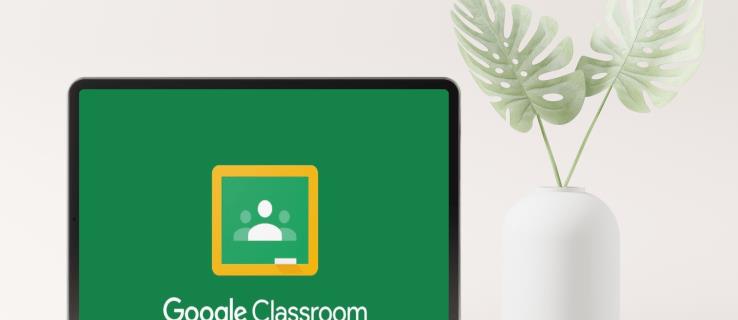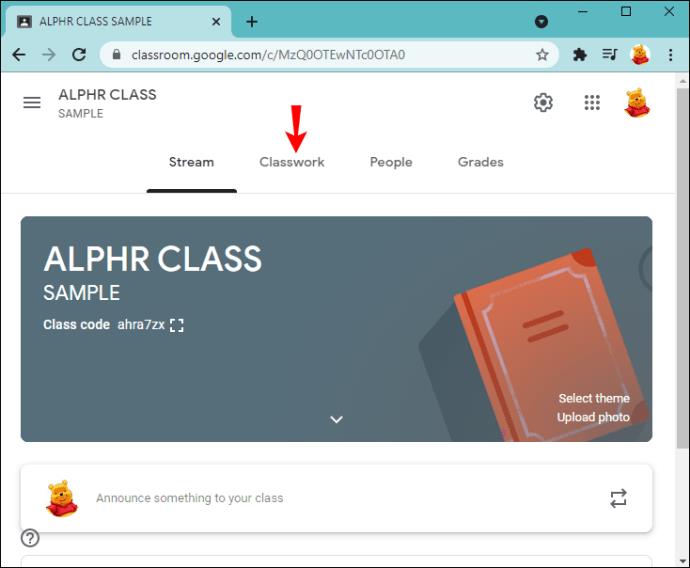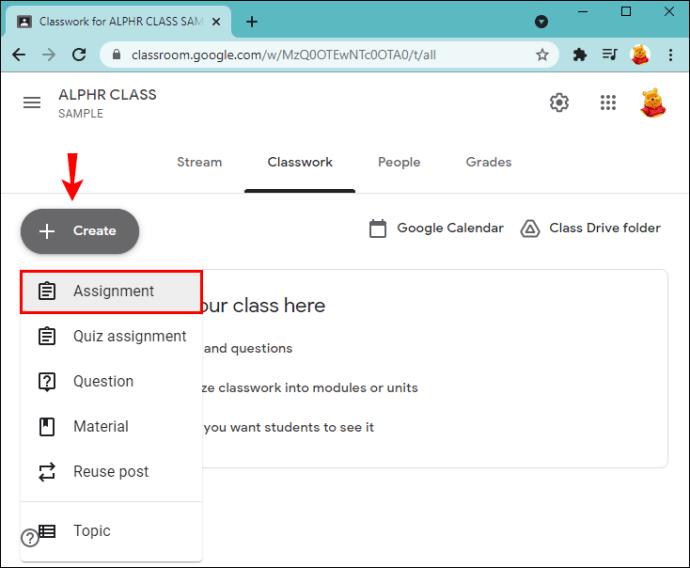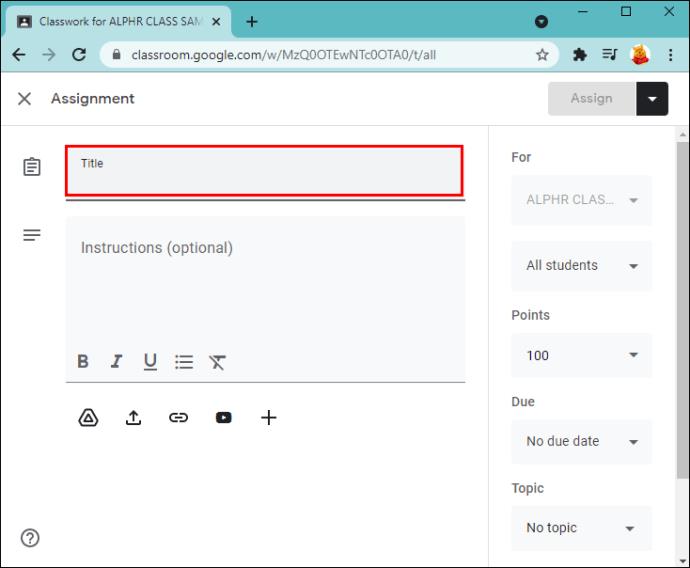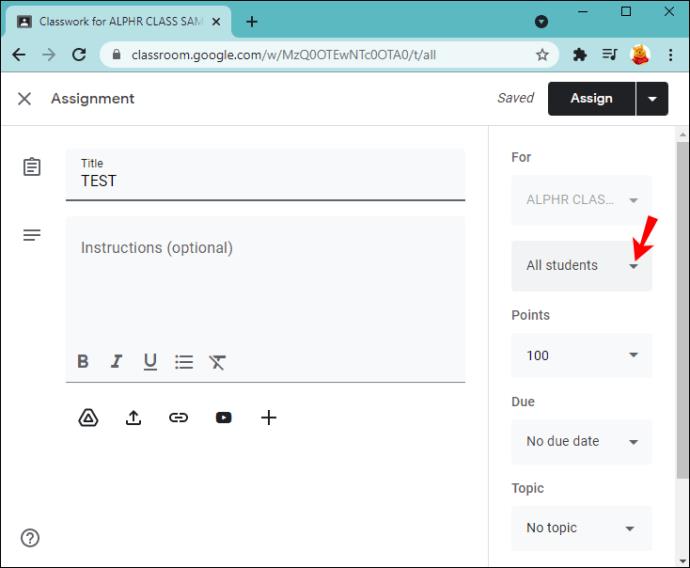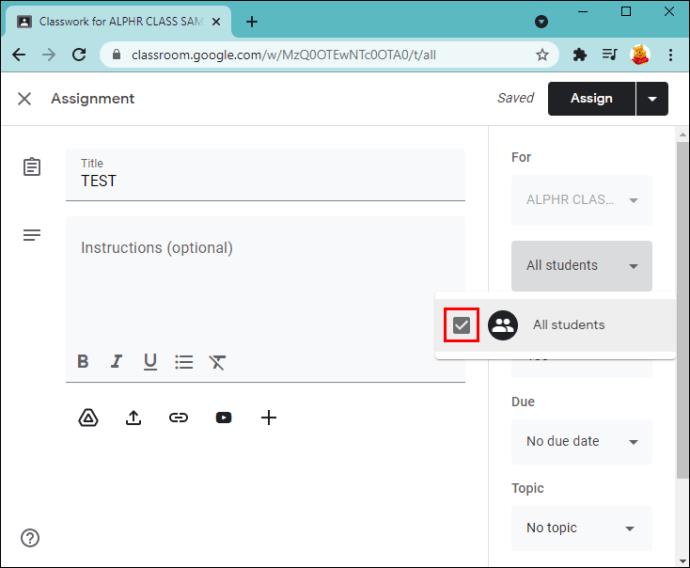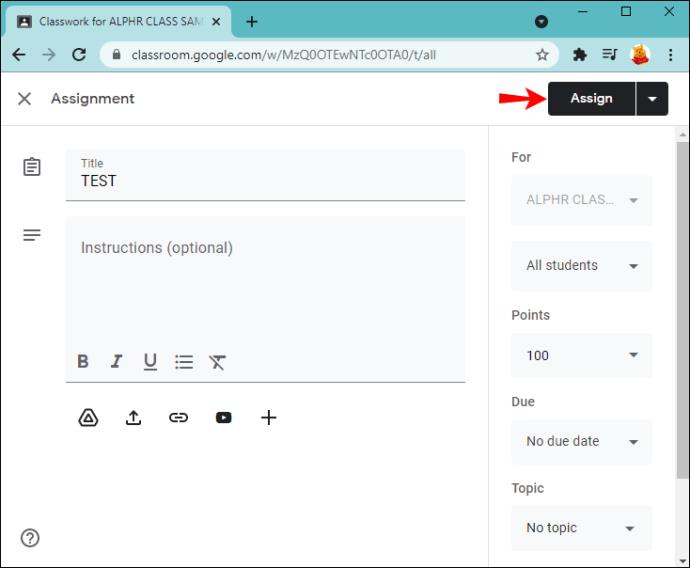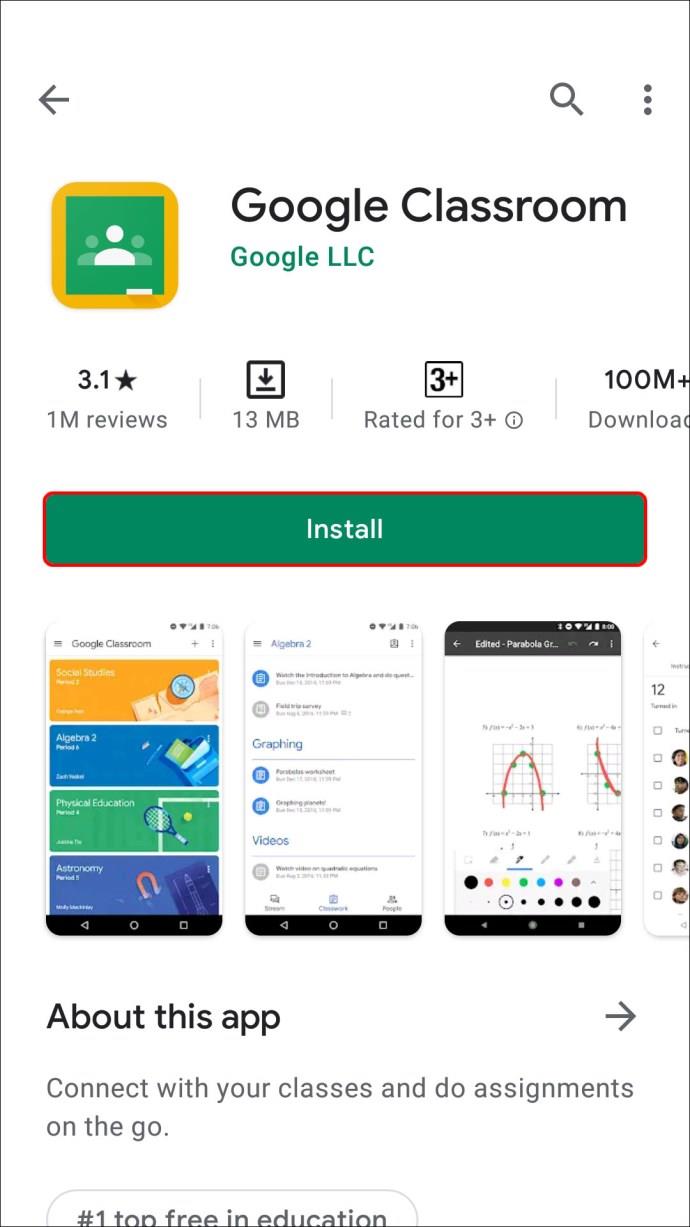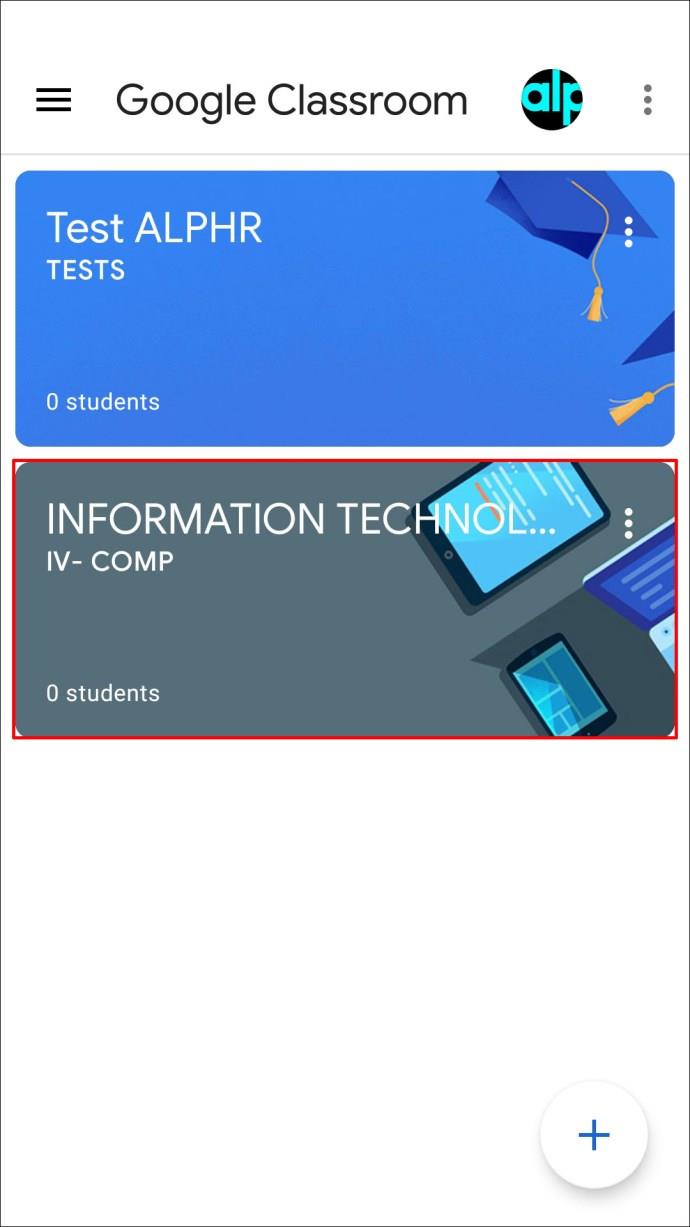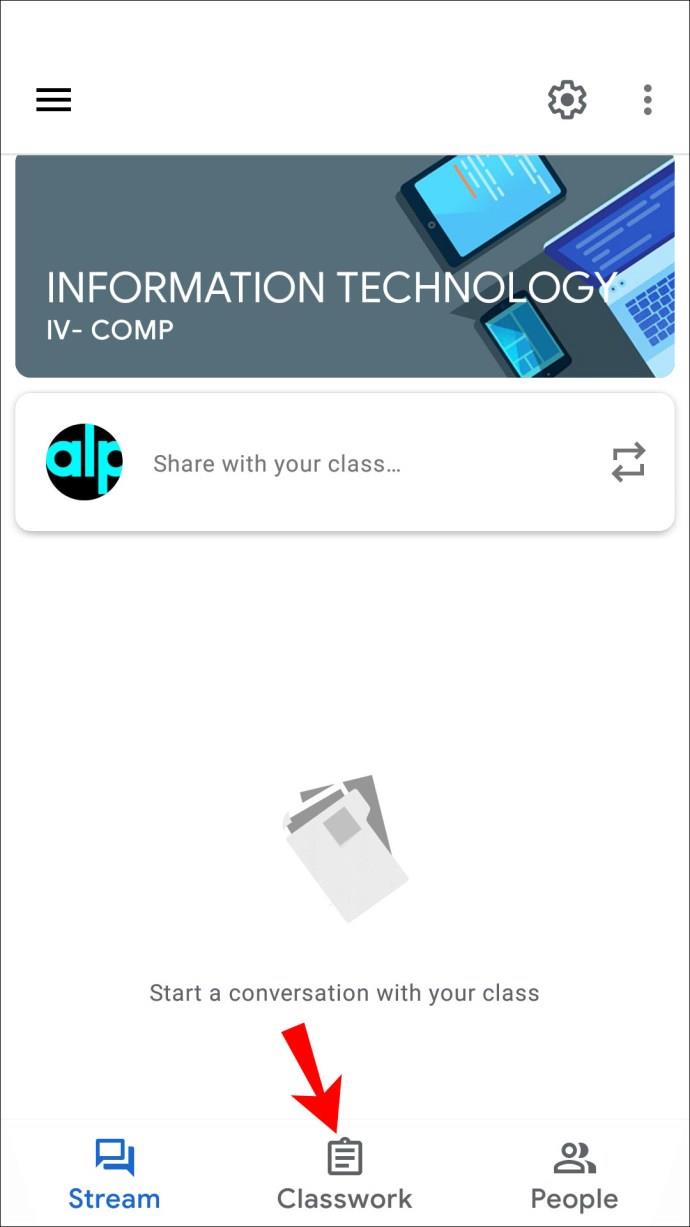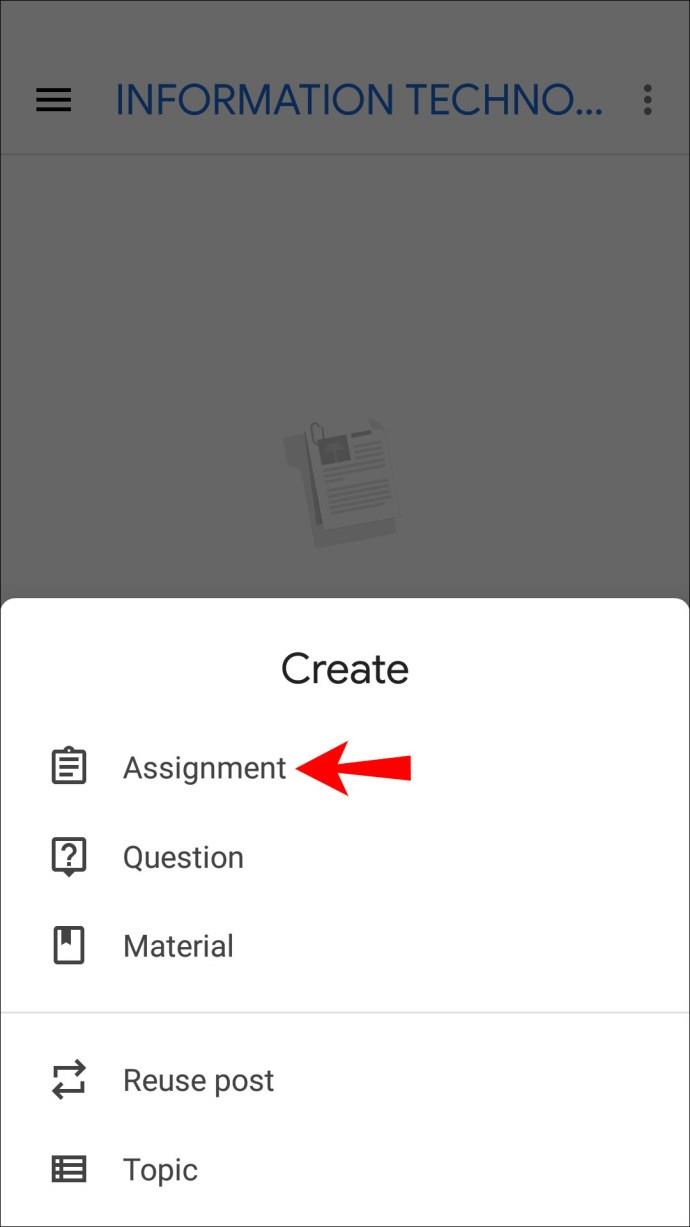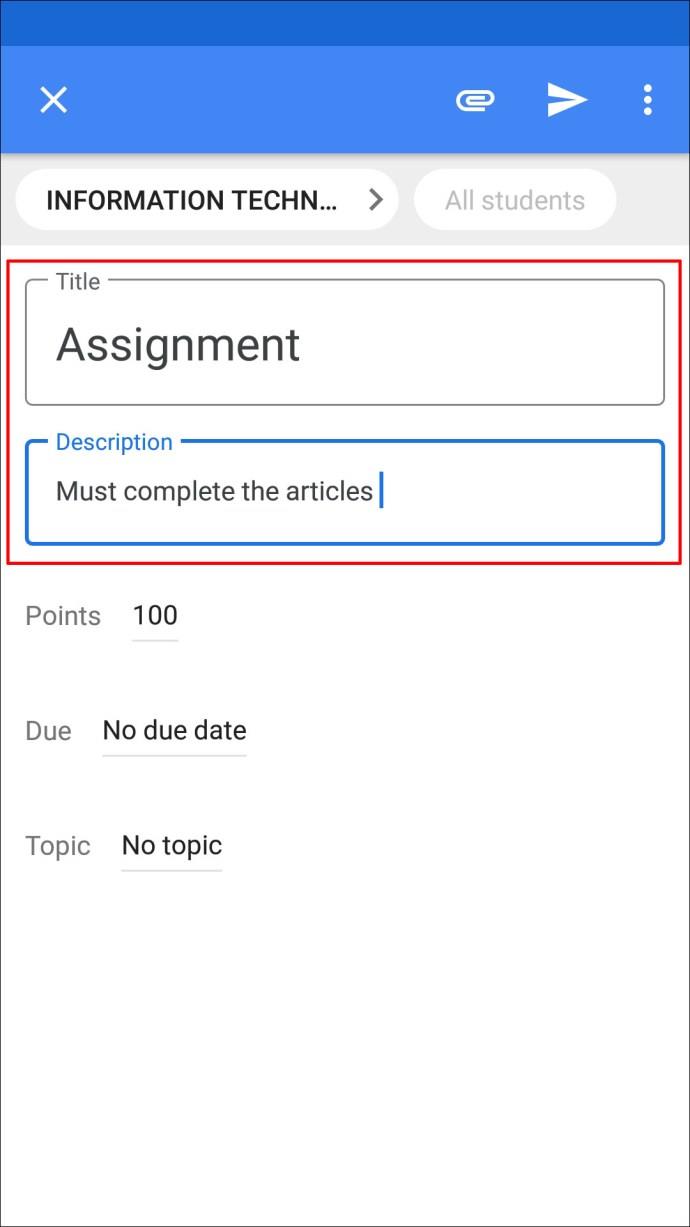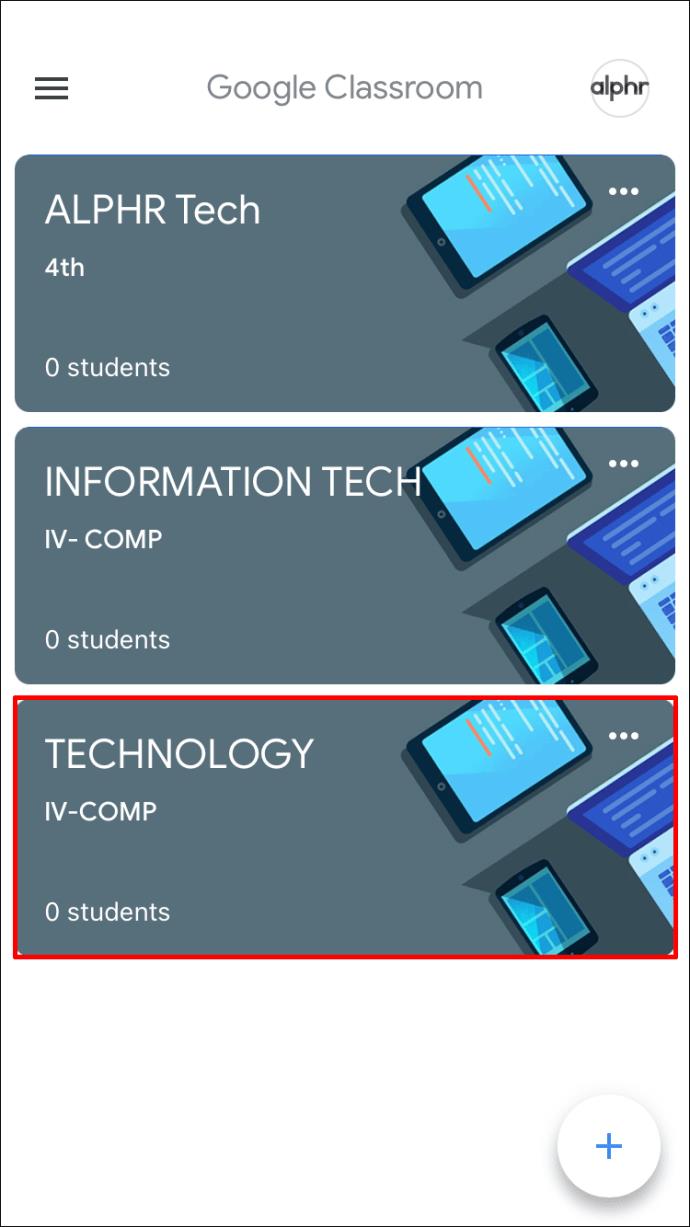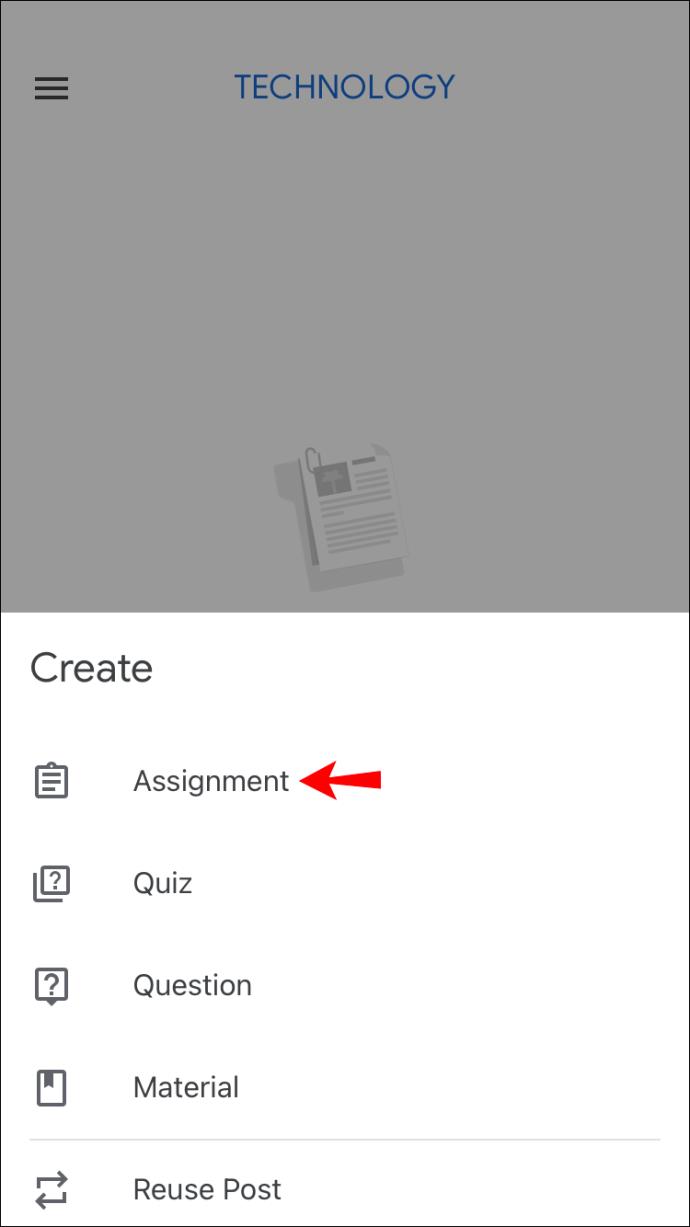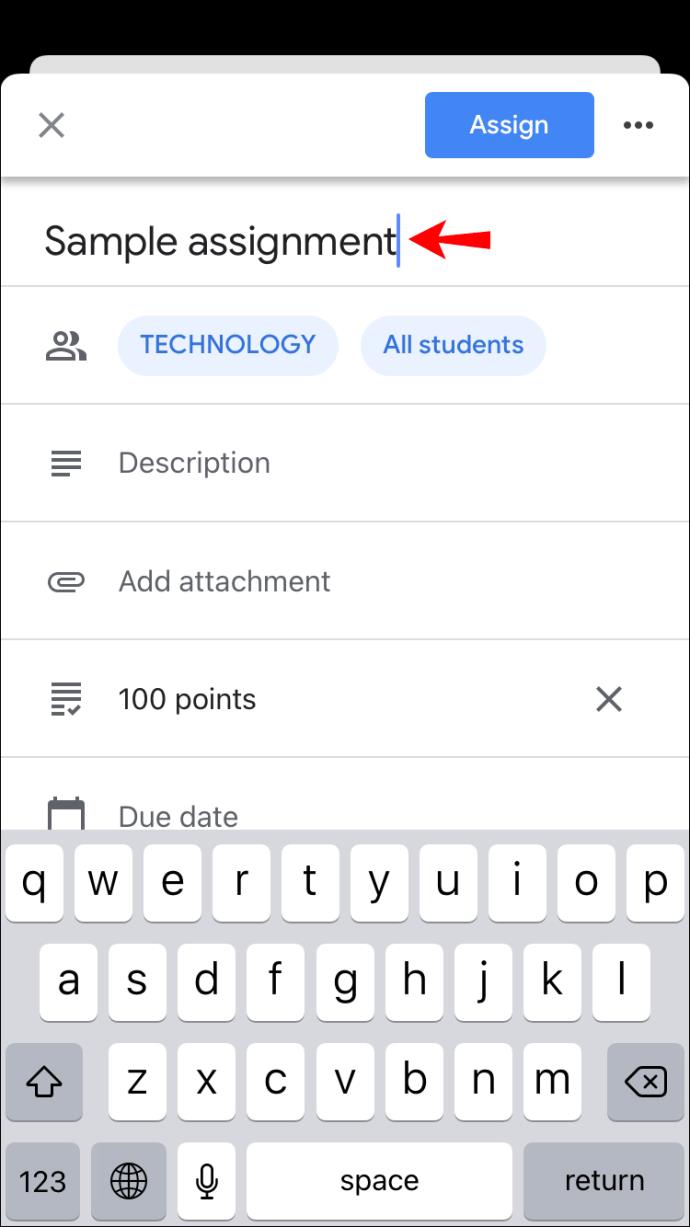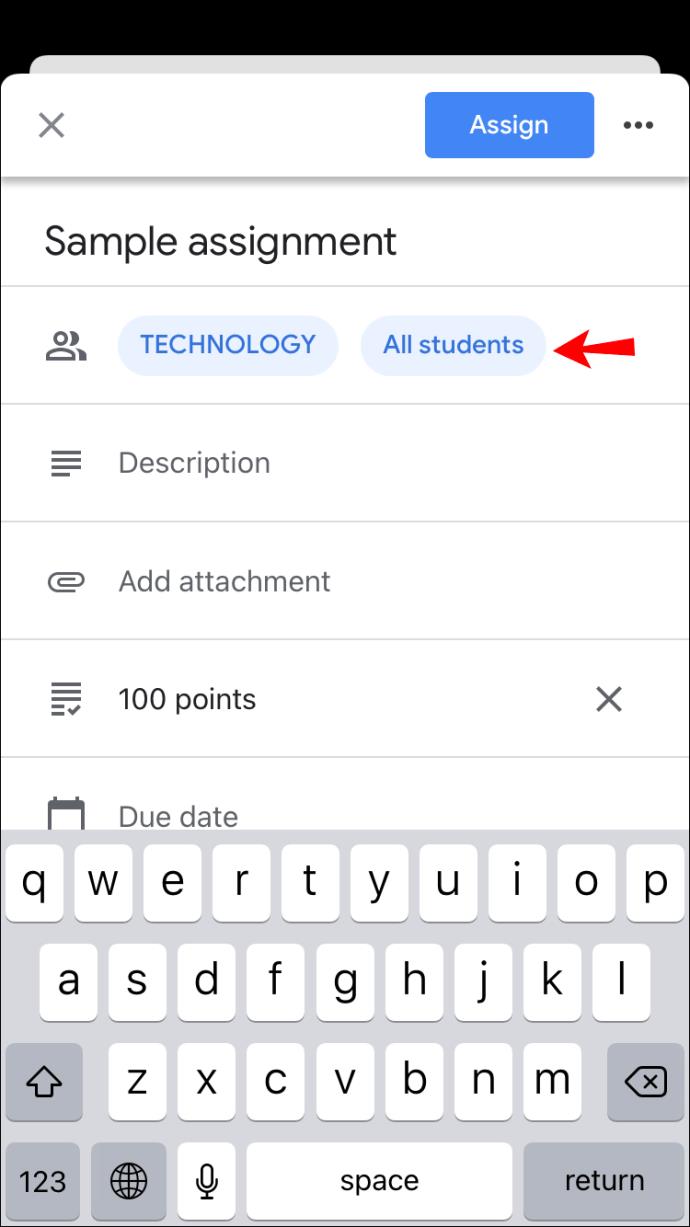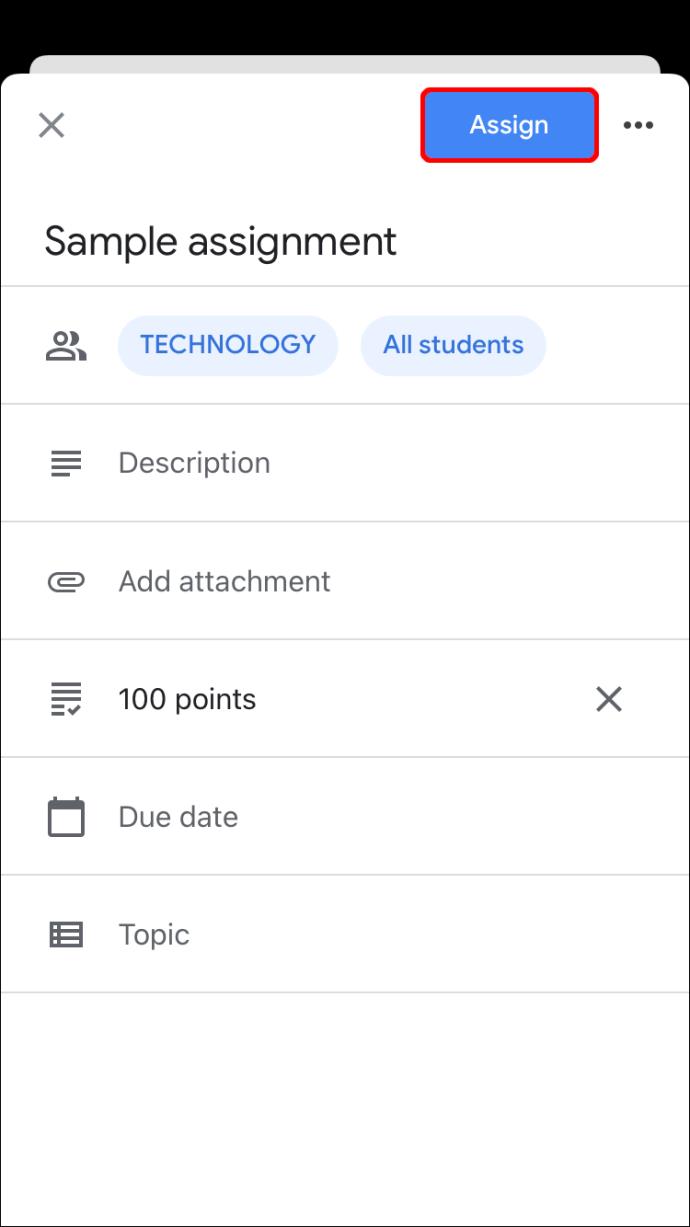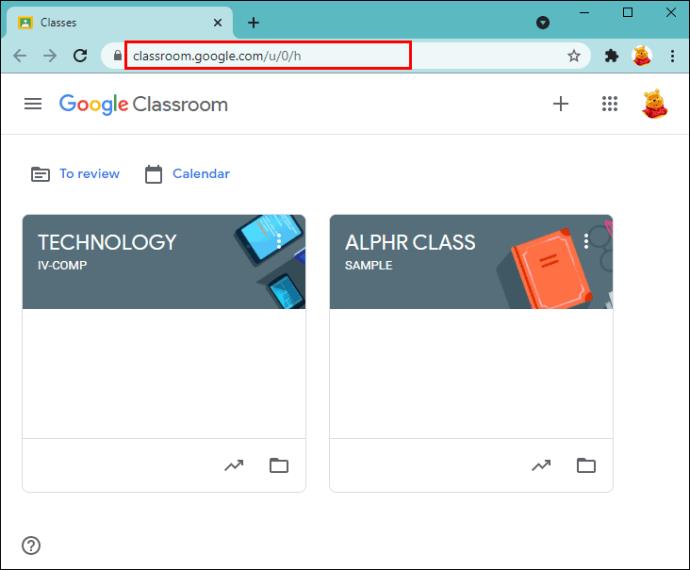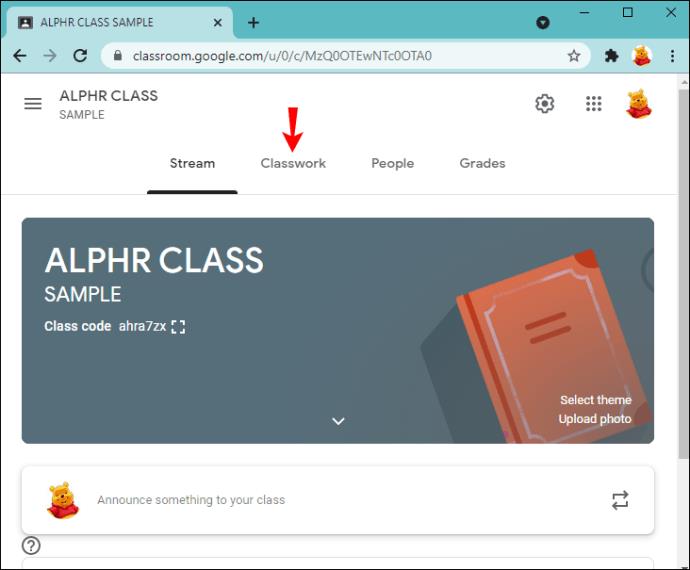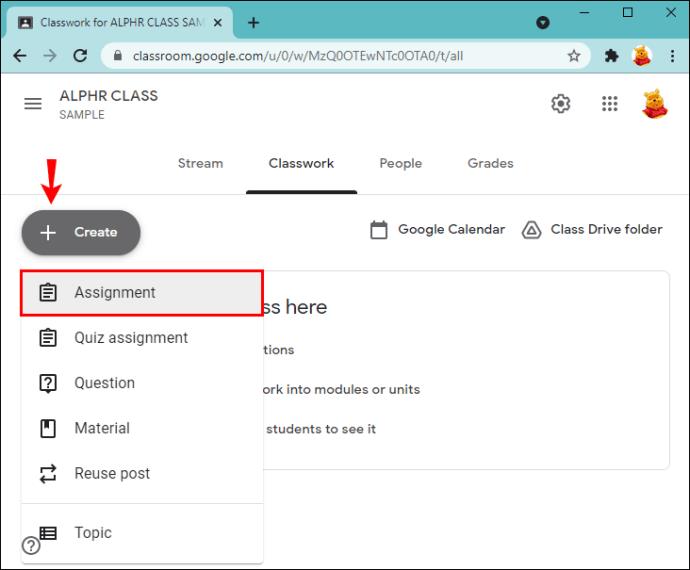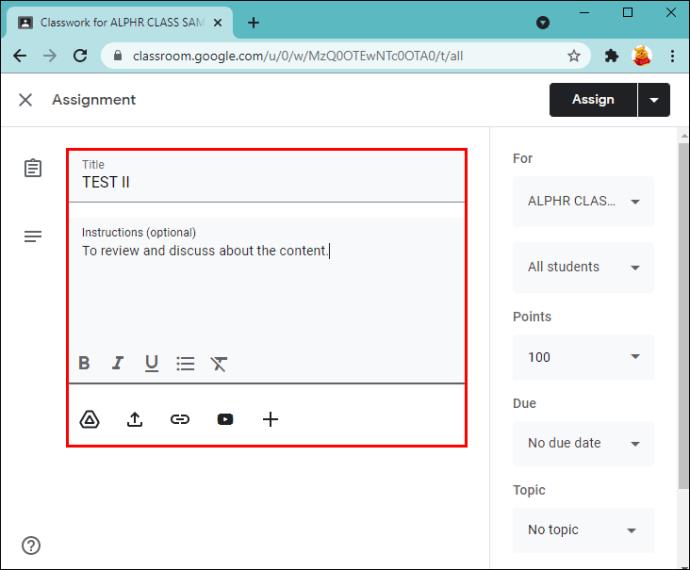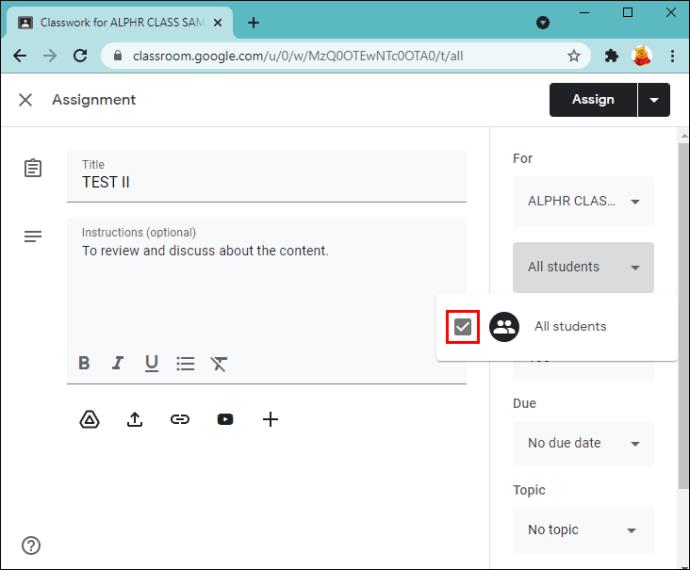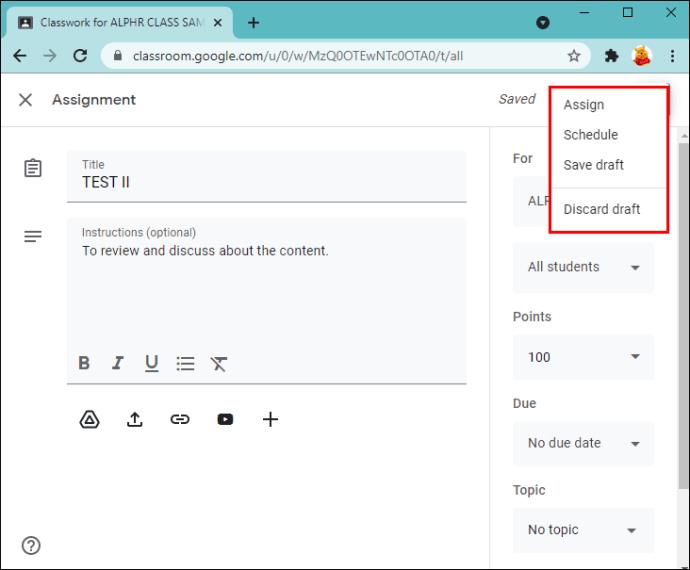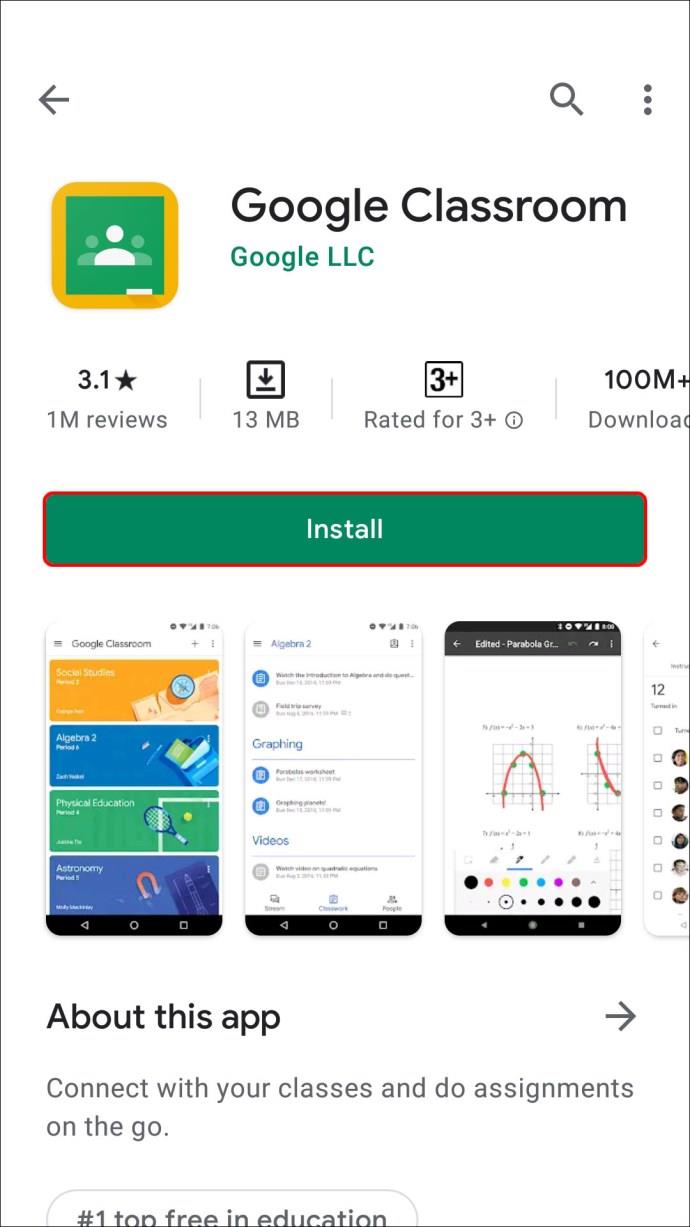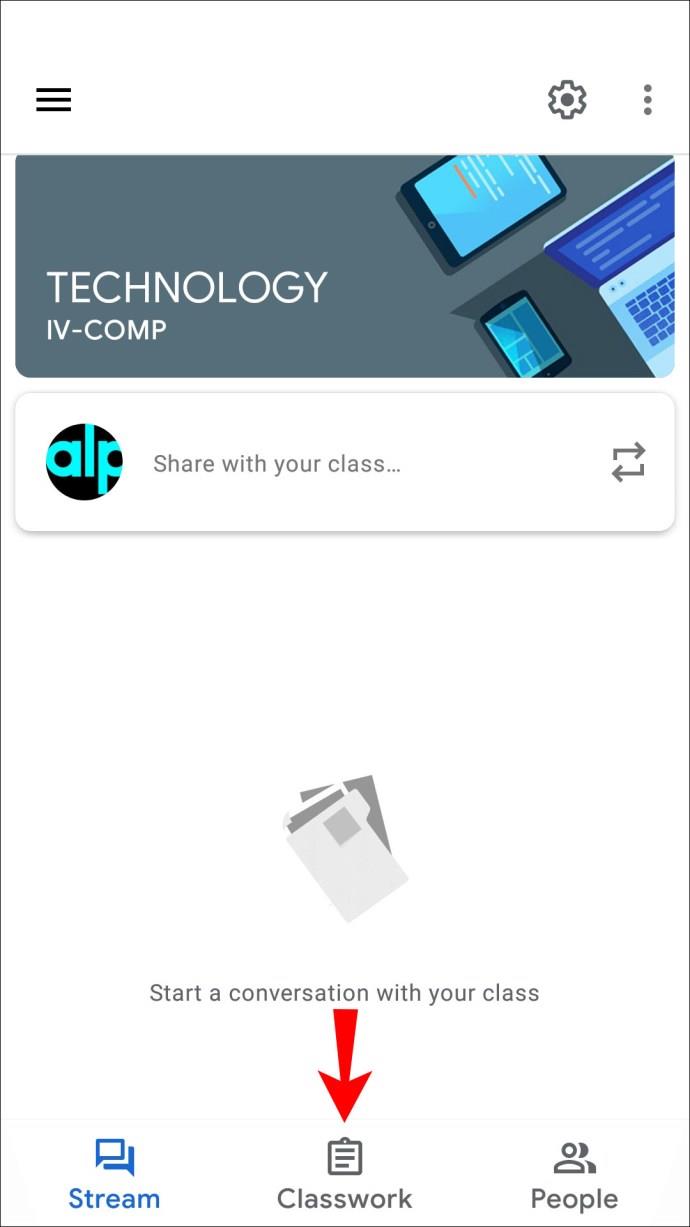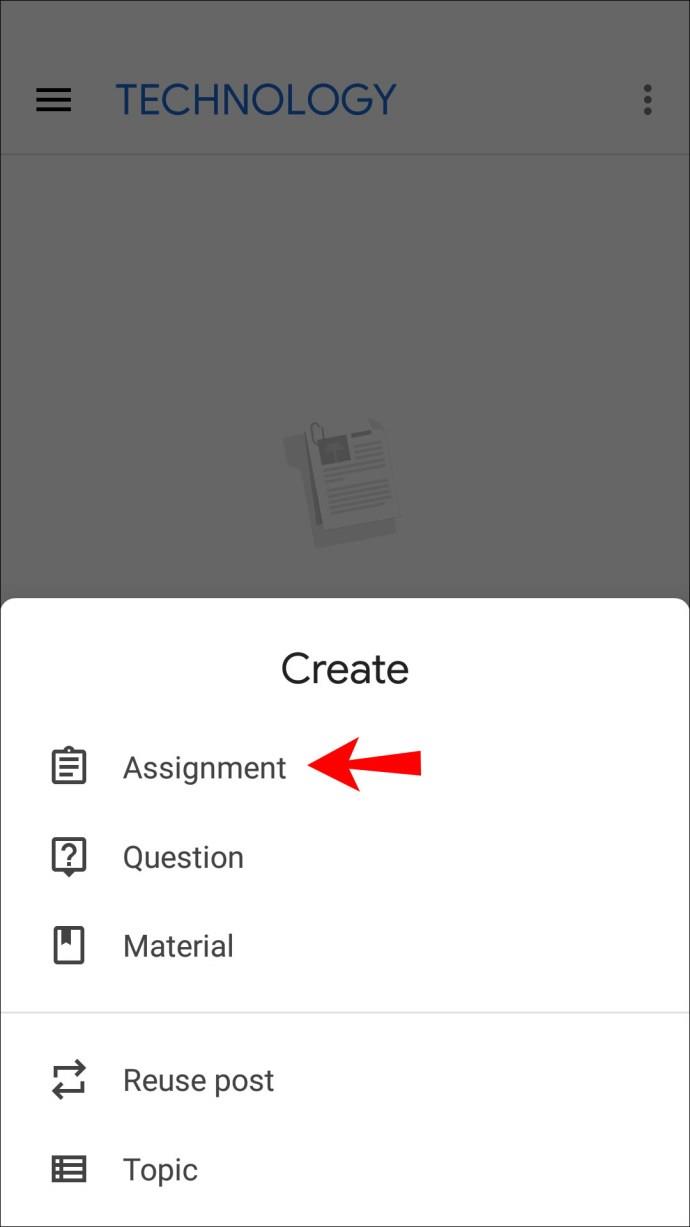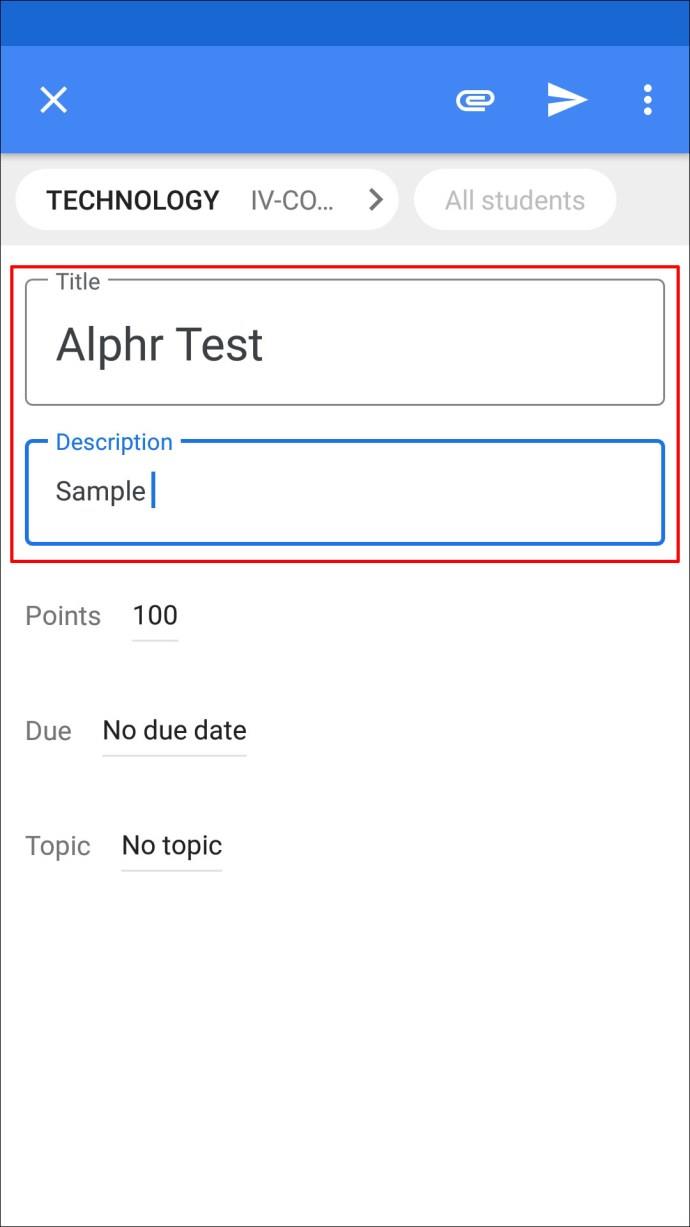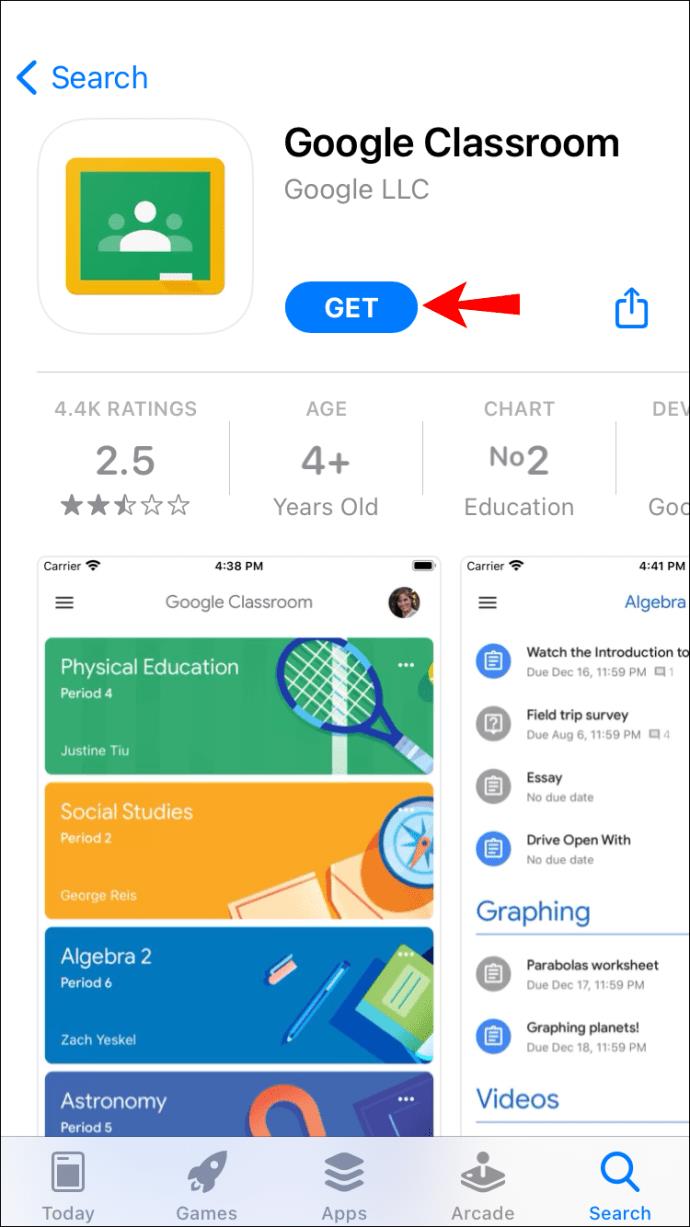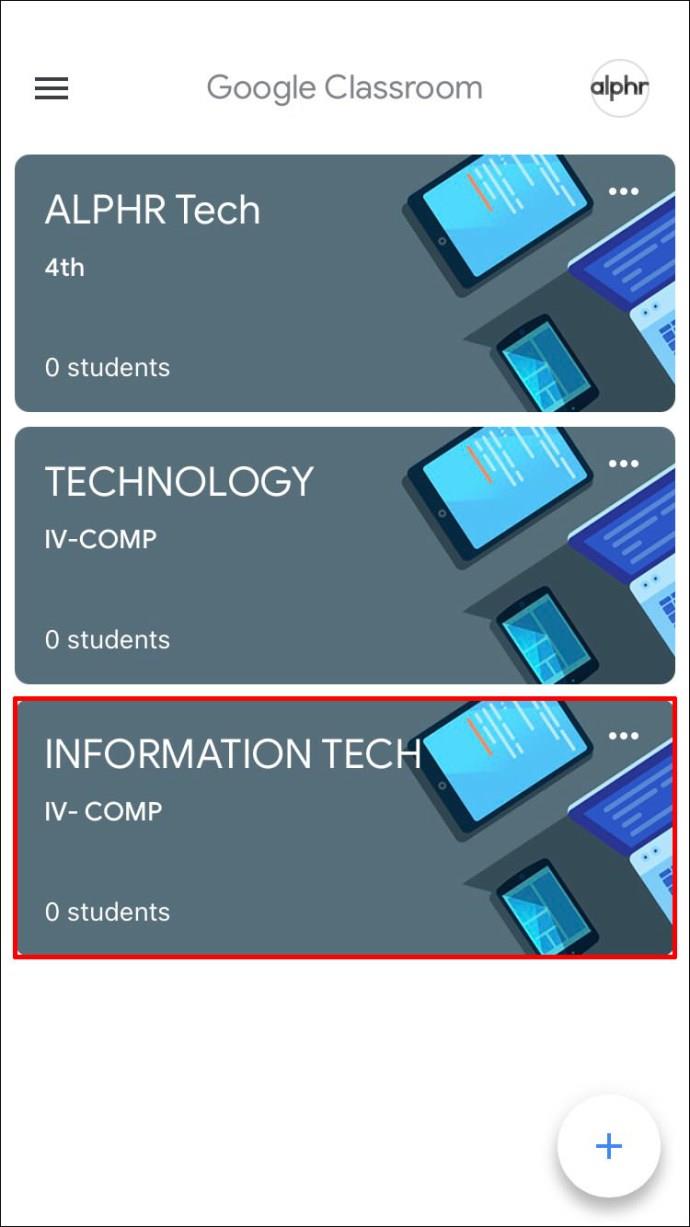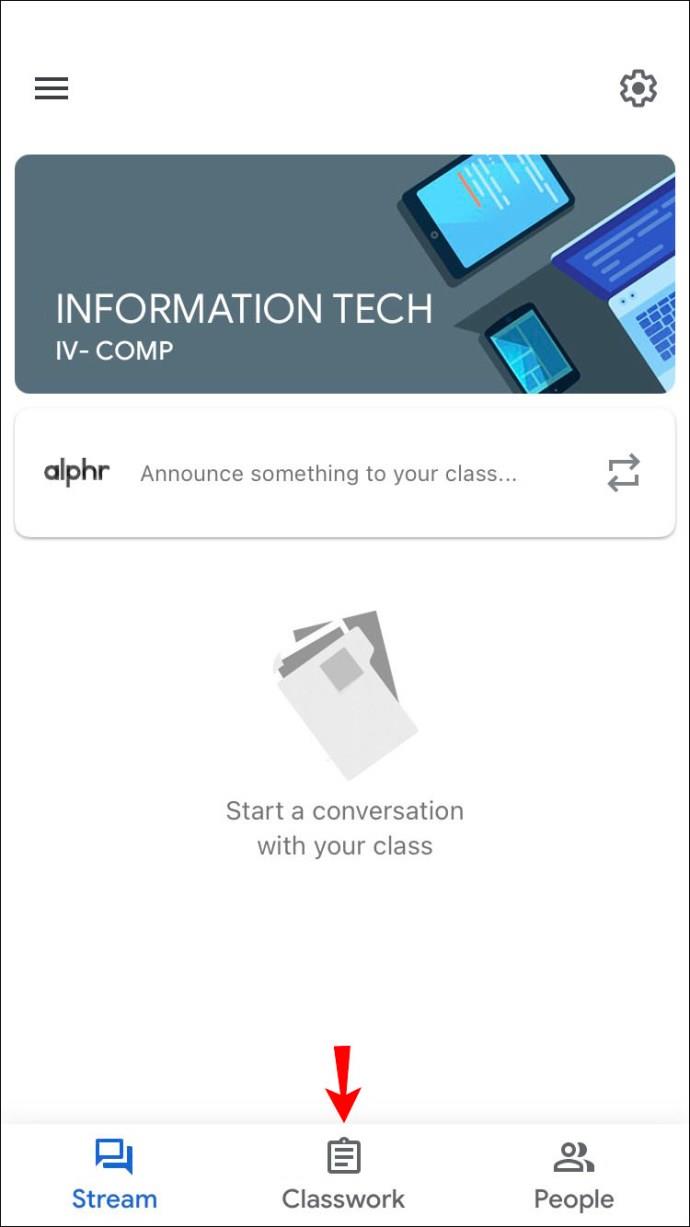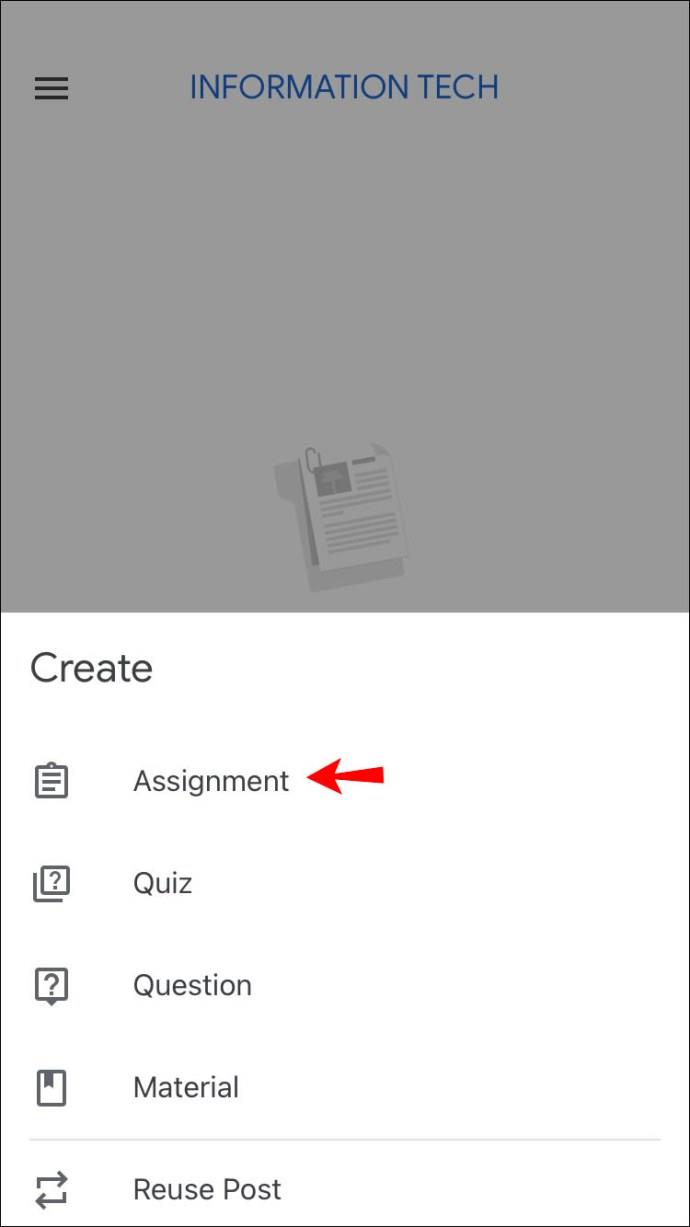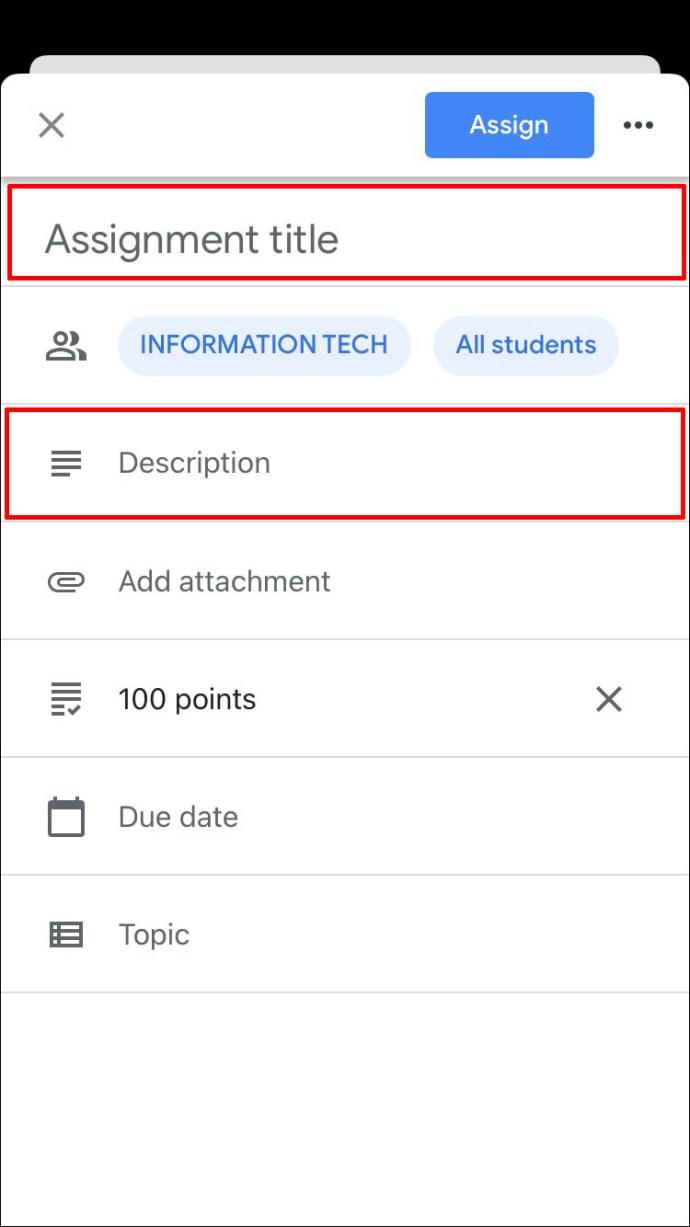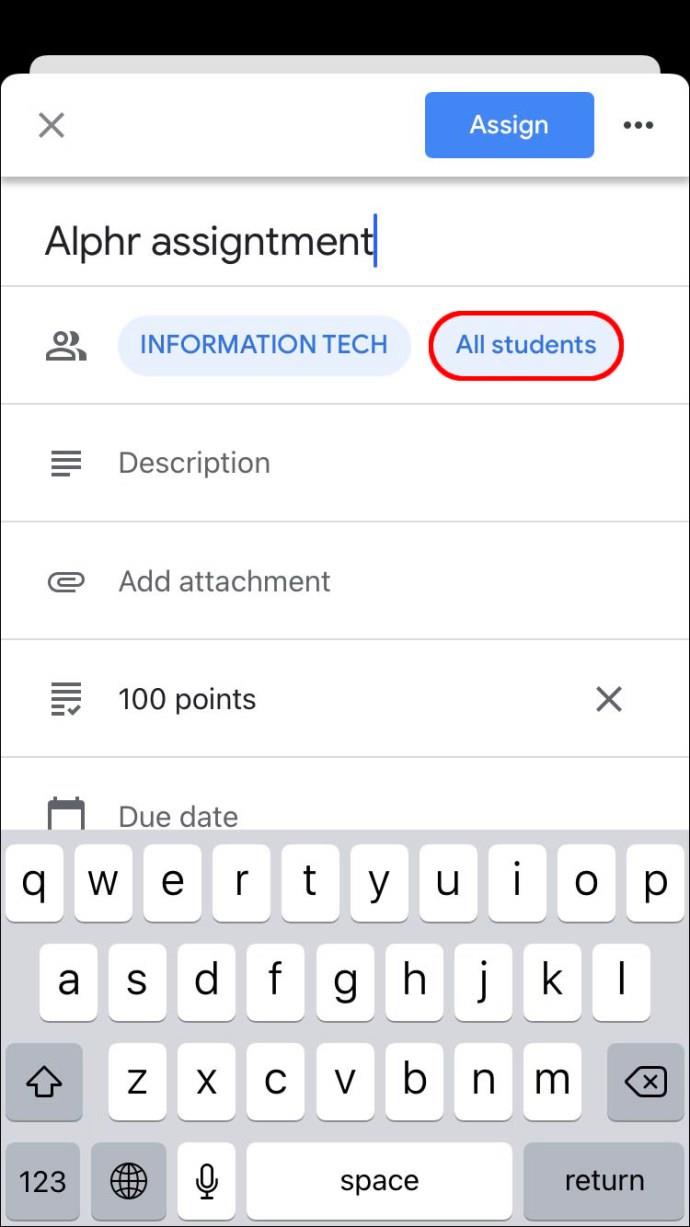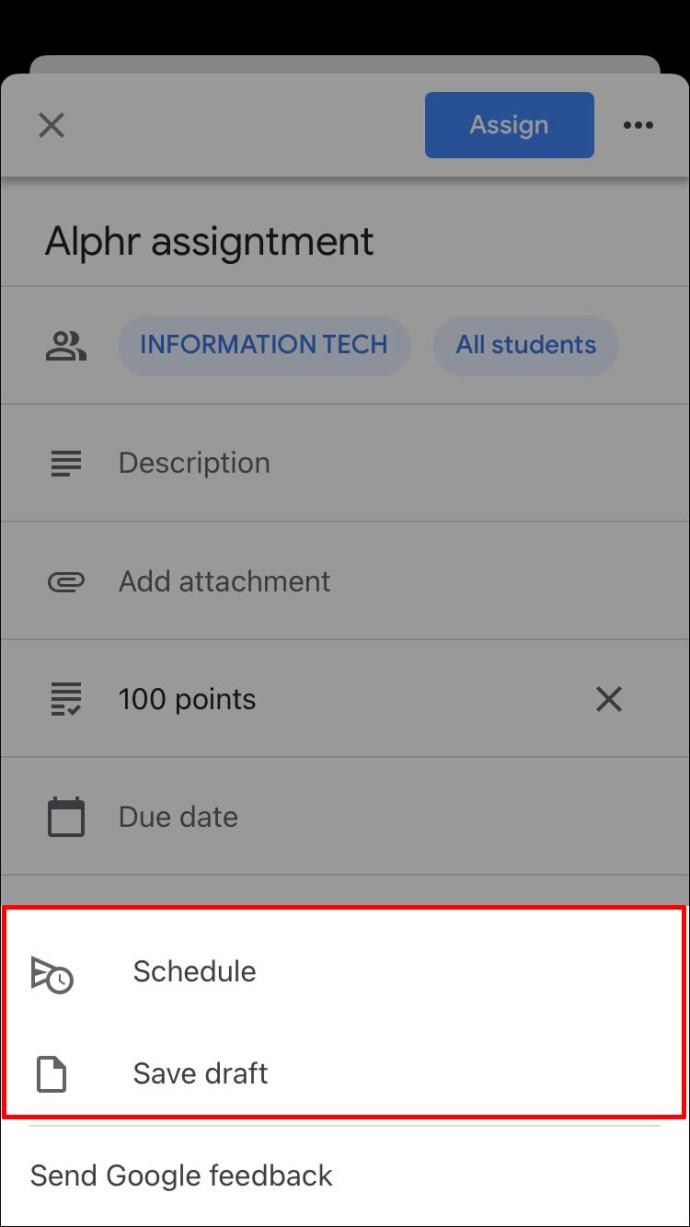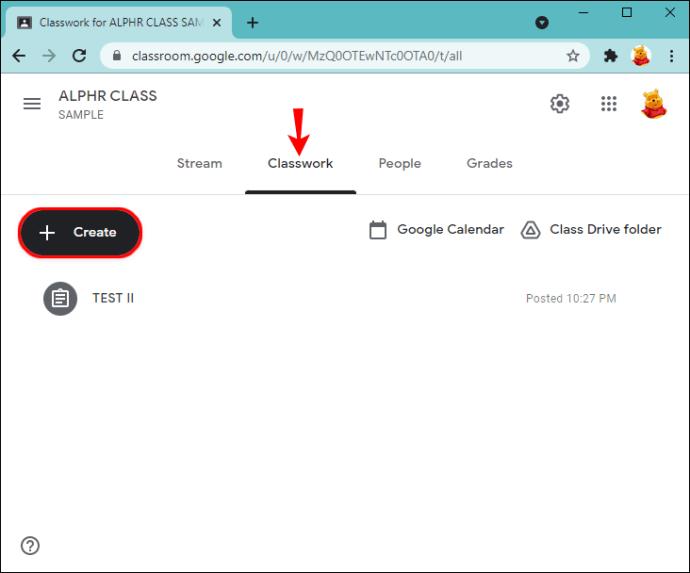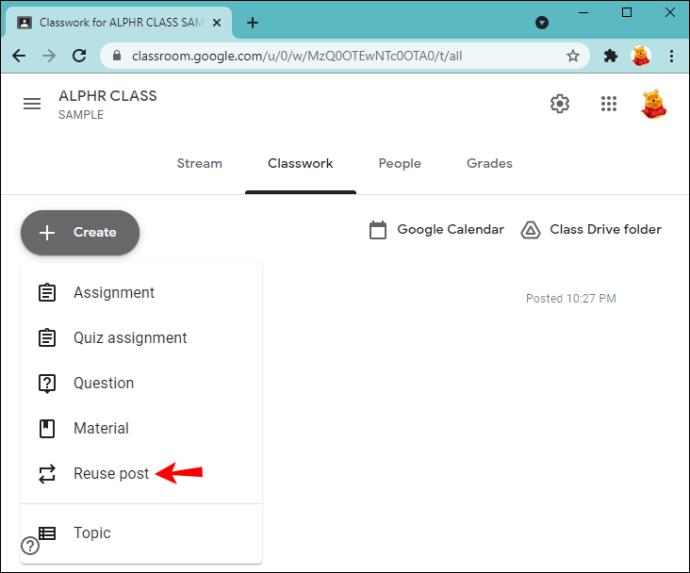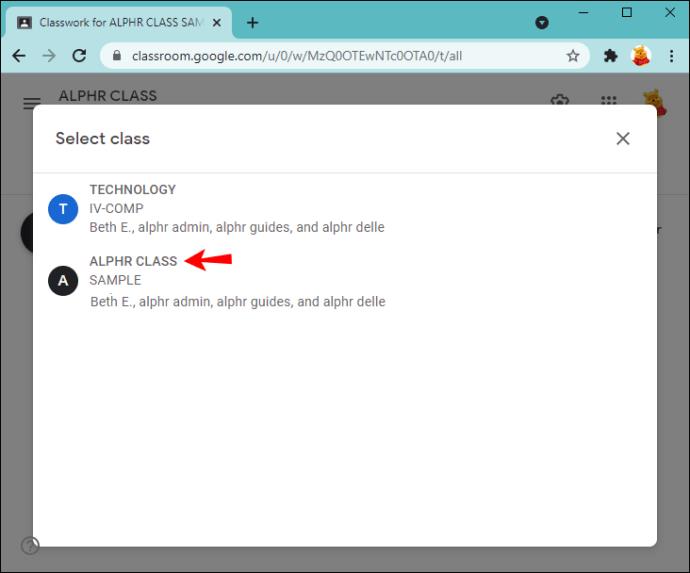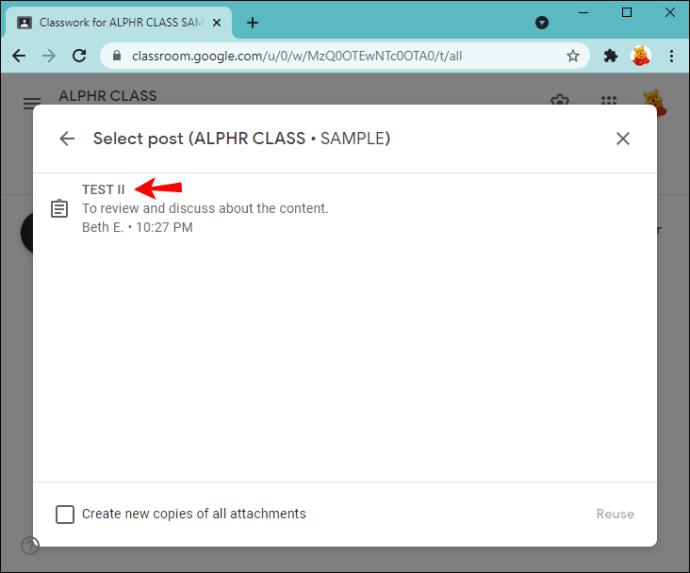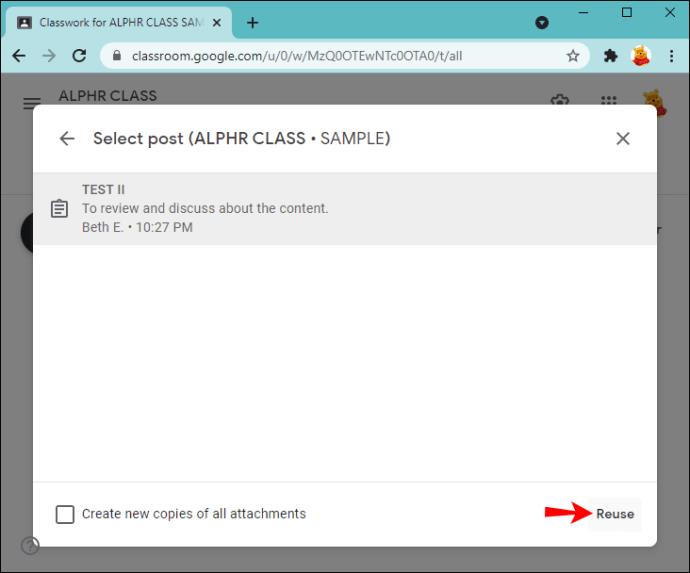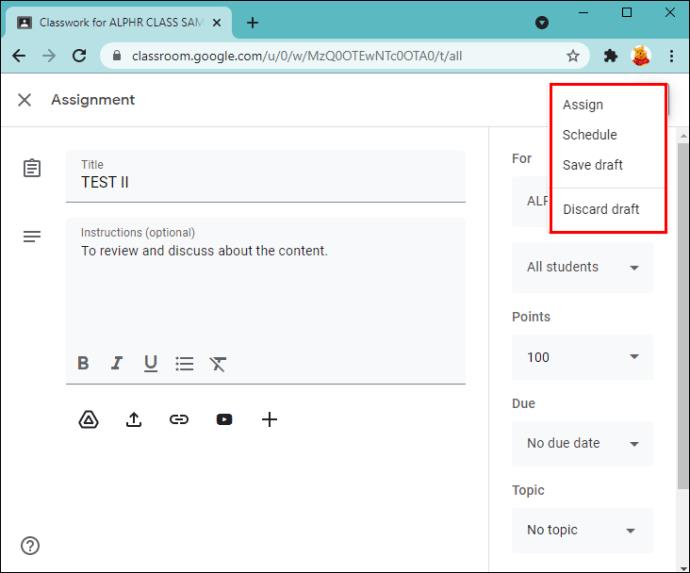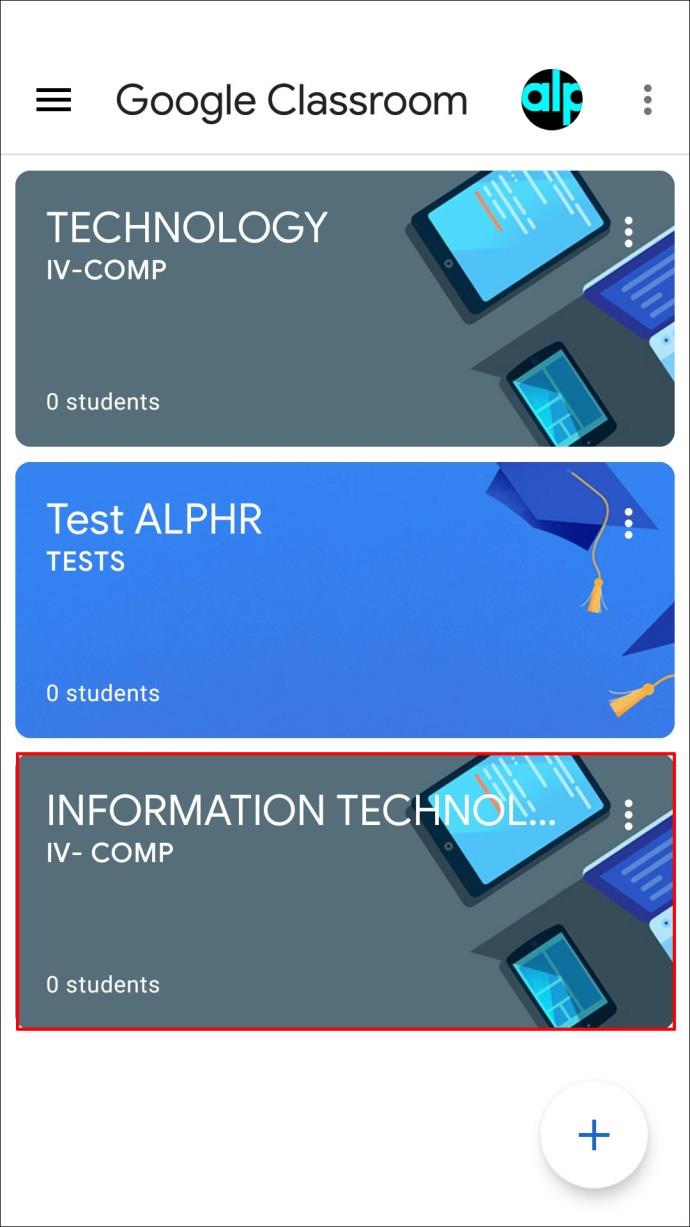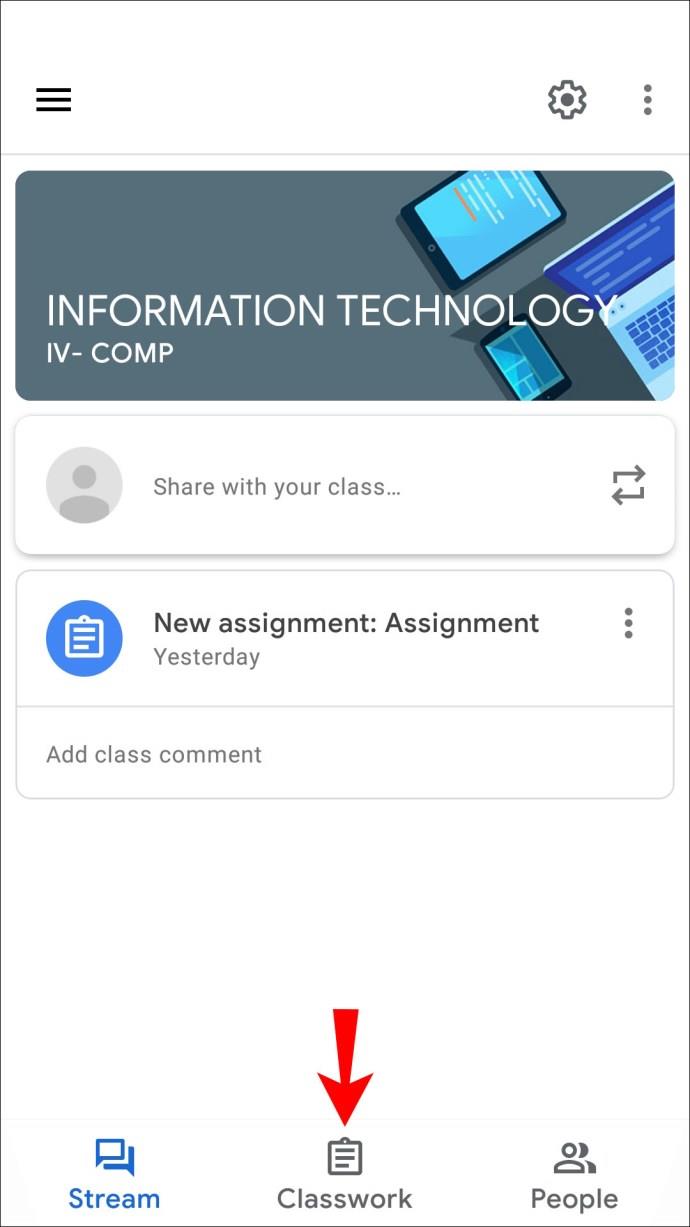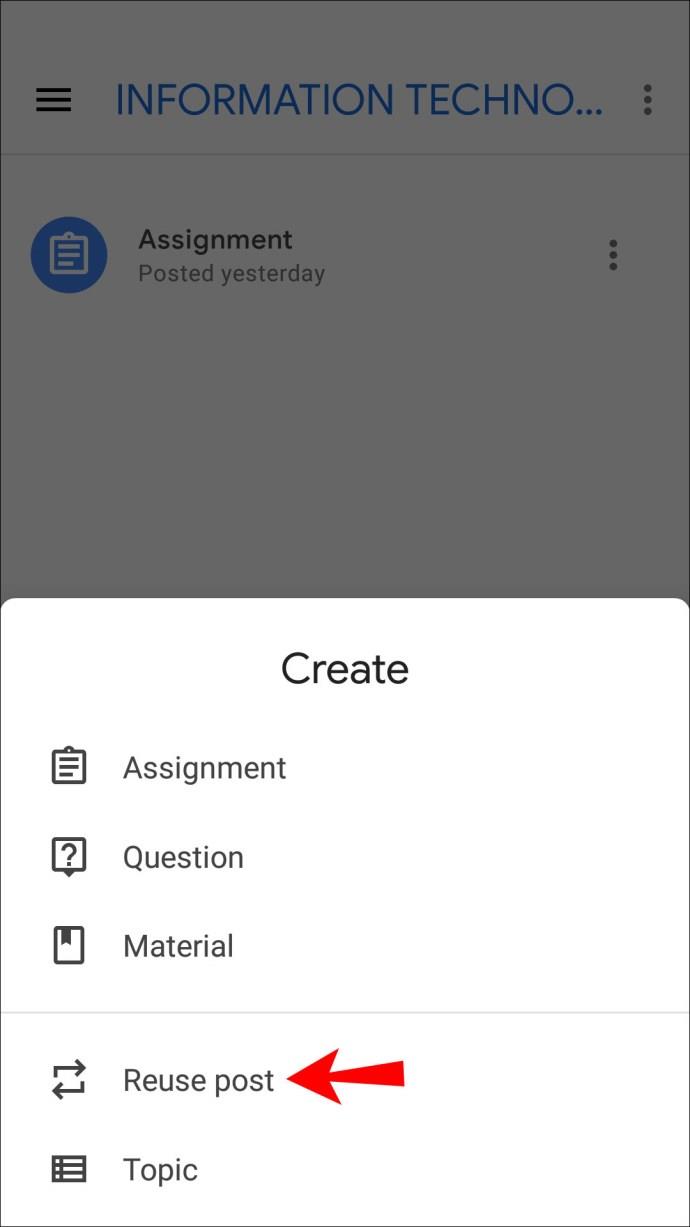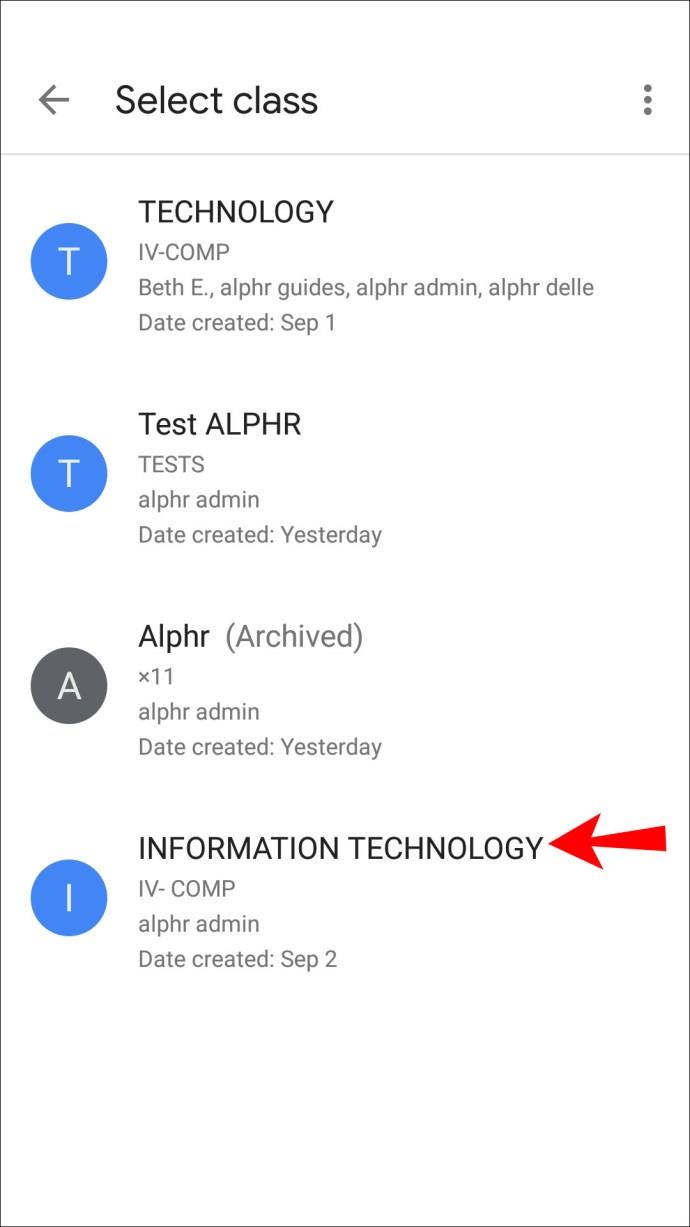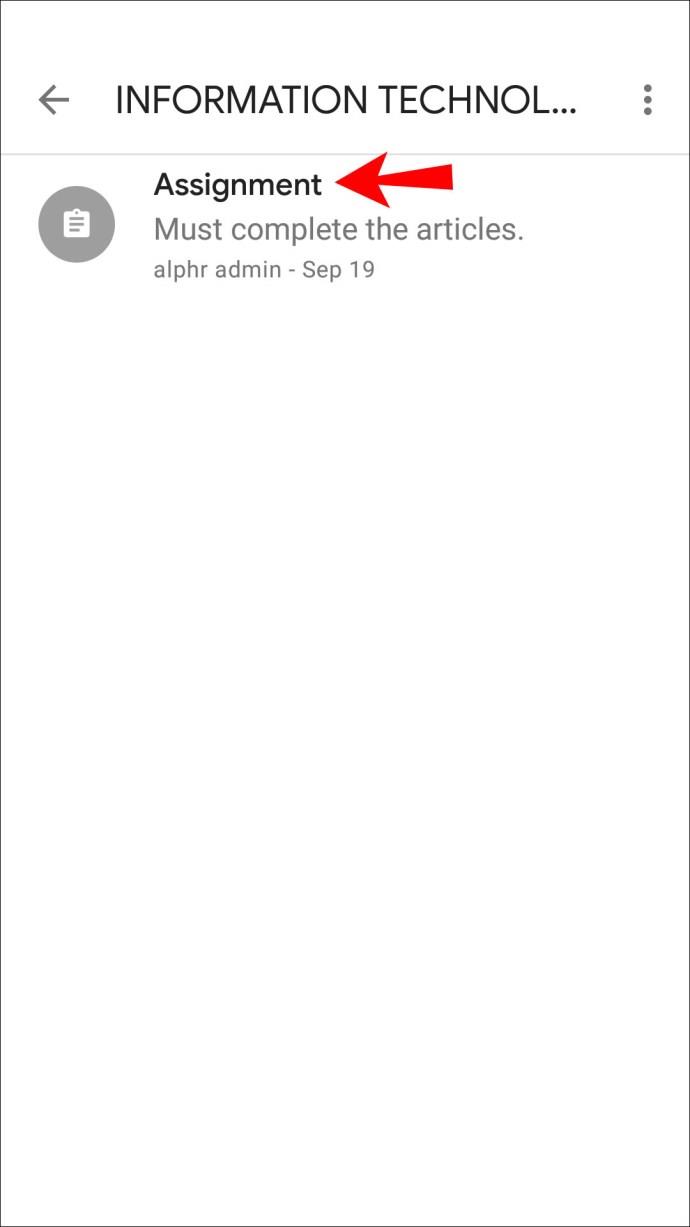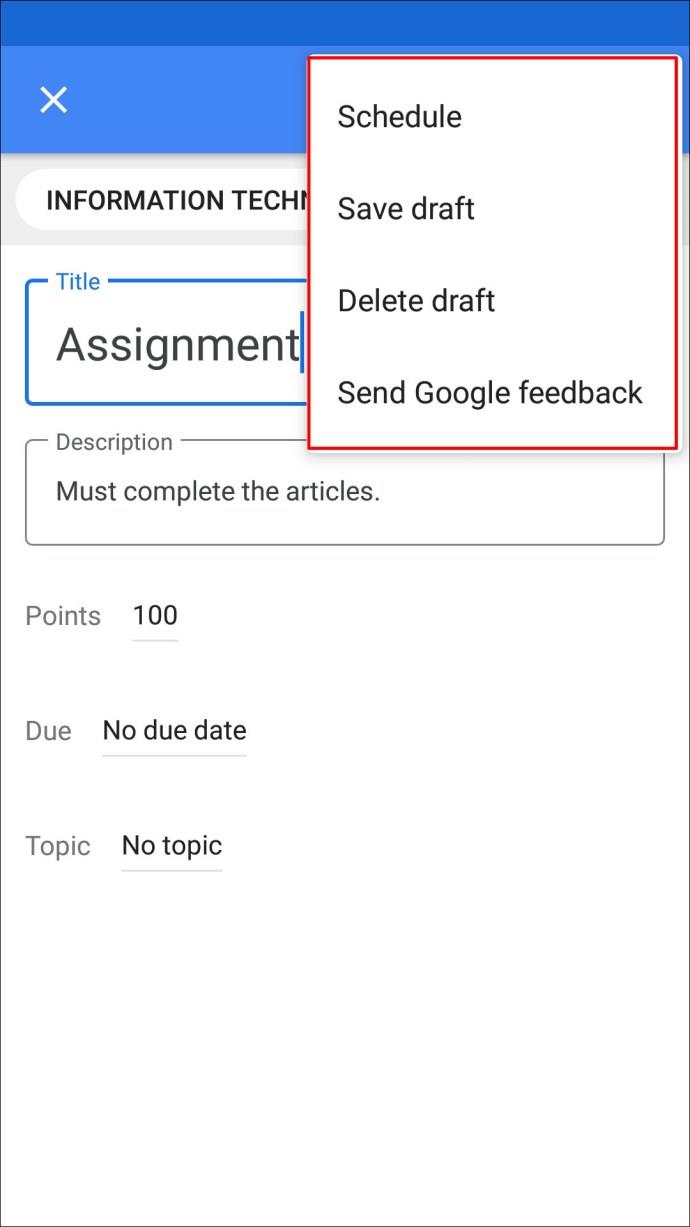डिवाइस लिंक
ऑनलाइन कक्षाओं को पढ़ाने के लिए Google क्लासरूम शीर्ष उपकरणों में से एक है। यदि आप एक शिक्षक हैं, तो प्लेटफ़ॉर्म पर असाइनमेंट प्रबंधित करना सीखना एक महान कौशल है। उन्हें बनाने के अलावा, आप ड्राफ्ट संस्करणों को सहेज सकते हैं, उन्हें कॉपी कर सकते हैं, उन्हें बाद में भेजने के लिए शेड्यूल कर सकते हैं, यह चुन सकते हैं कि कौन से छात्र उन्हें प्राप्त करें, आदि।
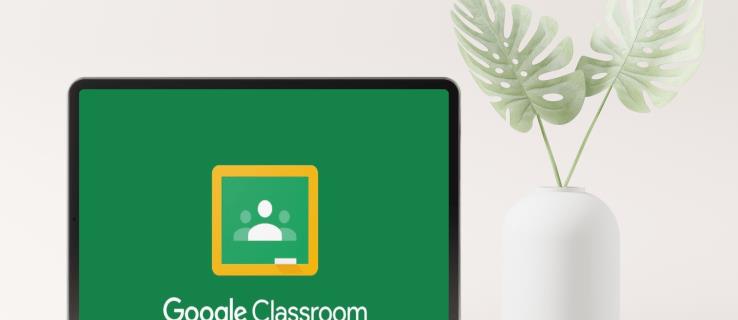
यदि आप Google कक्षा में नए हैं और सोच रहे हैं कि असाइनमेंट कैसे करें, तो आप सही जगह पर आए हैं। यह लेख उन्हें सभी या विशिष्ट छात्रों को असाइन करने के साथ-साथ Google क्लासरूम का पूरी तरह से लाभ उठाने के लिए टिप्स और ट्रिक्स प्रदान करने पर चर्चा करेगा।
प्रत्येक छात्र के लिए Google कक्षा में असाइनमेंट कैसे बनाएं
कभी-कभी, आपको अलग-अलग छात्रों के लिए अलग-अलग असाइनमेंट बनाने होंगे। चाहे आपके छात्रों को अतिरिक्त गृहकार्य की आवश्यकता हो, एक बेहतर ग्रेड चाहिए, या निरोध प्राप्त हुआ हो और एक पाठ बनाने की आवश्यकता हो, व्यक्तिगत छात्रों के लिए असाइनमेंट बनाना सीखना आवश्यक है। सौभाग्य से, Google क्लासरूम ने प्रक्रिया को आसान बना दिया।
पीसी पर प्रत्येक छात्र के लिए Google कक्षा में असाइनमेंट कैसे बनाएं
यहां Google कक्षा में अलग-अलग छात्रों के लिए असाइनमेंट बनाने का तरीका बताया गया है:
- गूगल क्लासरूम में जाएं ।
- कक्षा का चयन करें और "क्लासवर्क" दबाएं।
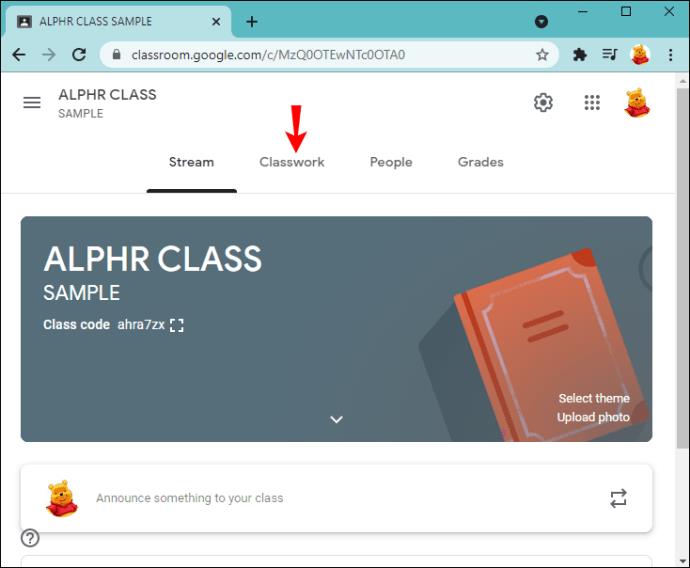
- "बनाएँ" दबाएं और "असाइनमेंट" चुनें।
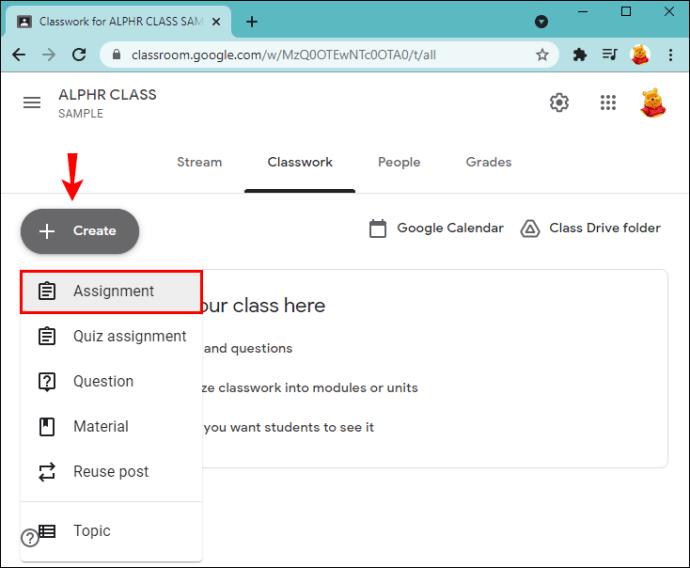
- शीर्षक दर्ज करें और आवश्यक जानकारी प्रदान करें।
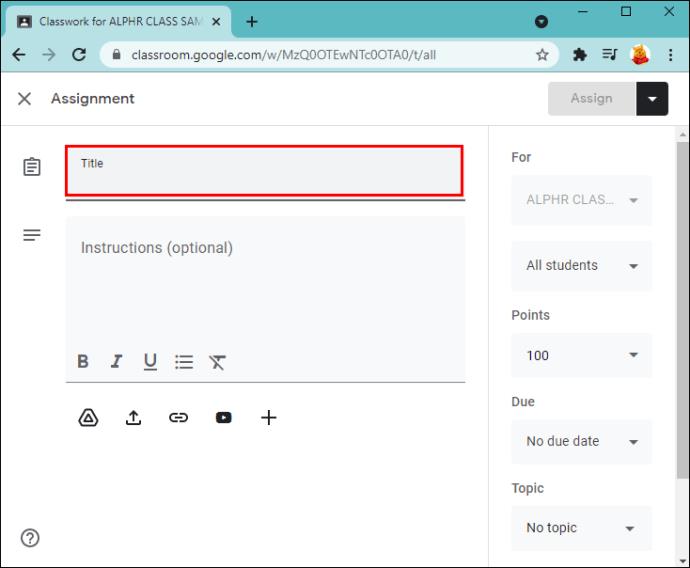
- "सभी छात्र" के आगे नीचे की ओर इशारा करते हुए तीर दबाएं।
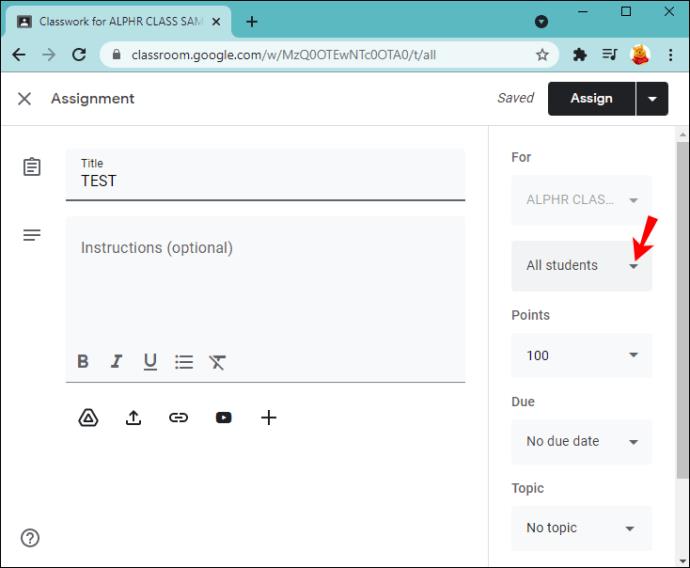
- सभी को अचयनित करने के लिए "सभी छात्र" दबाएं।
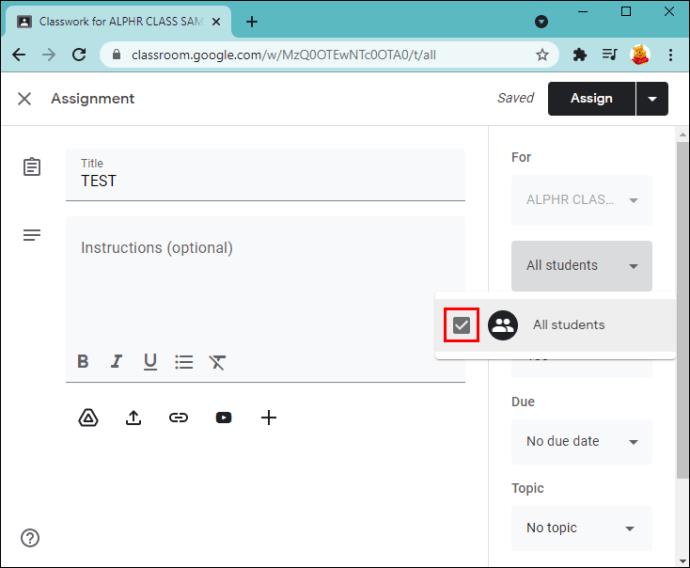
- छात्रों का चयन करें।
- अपना असाइनमेंट पोस्ट करने या इसे बाद के लिए शेड्यूल करने के लिए "असाइन करें" दबाएं।
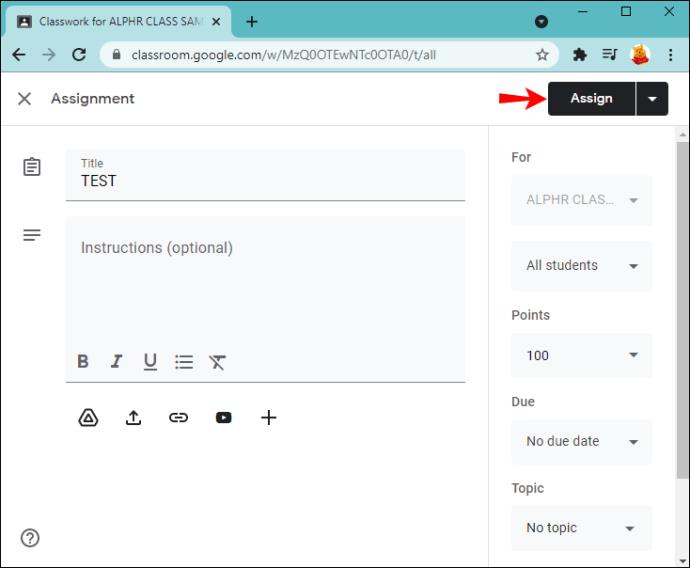
Android पर प्रत्येक छात्र के लिए Google कक्षा में असाइनमेंट कैसे बनाएँ
यदि आप यात्रा पर हैं या आपका कंप्यूटर आस-पास नहीं है, तो आप अपने Android डिवाइस पर Google कक्षा ऐप का उपयोग कर सकते हैं। हालाँकि आप सोच सकते हैं कि छोटी स्क्रीन पर काम करना कठिन है, Google क्लासरूम ने प्रक्रिया को त्वरित और सरल बनाने का उत्कृष्ट कार्य किया है।
अपने Android डिवाइस पर प्रत्येक छात्र के लिए असाइनमेंट बनाने के ��िए इन चरणों का पालन करें:
- यदि आपके पास यह पहले से नहीं है, तो Play Store से Google Classroom ऐप डाउनलोड करें और इसे खोलें।
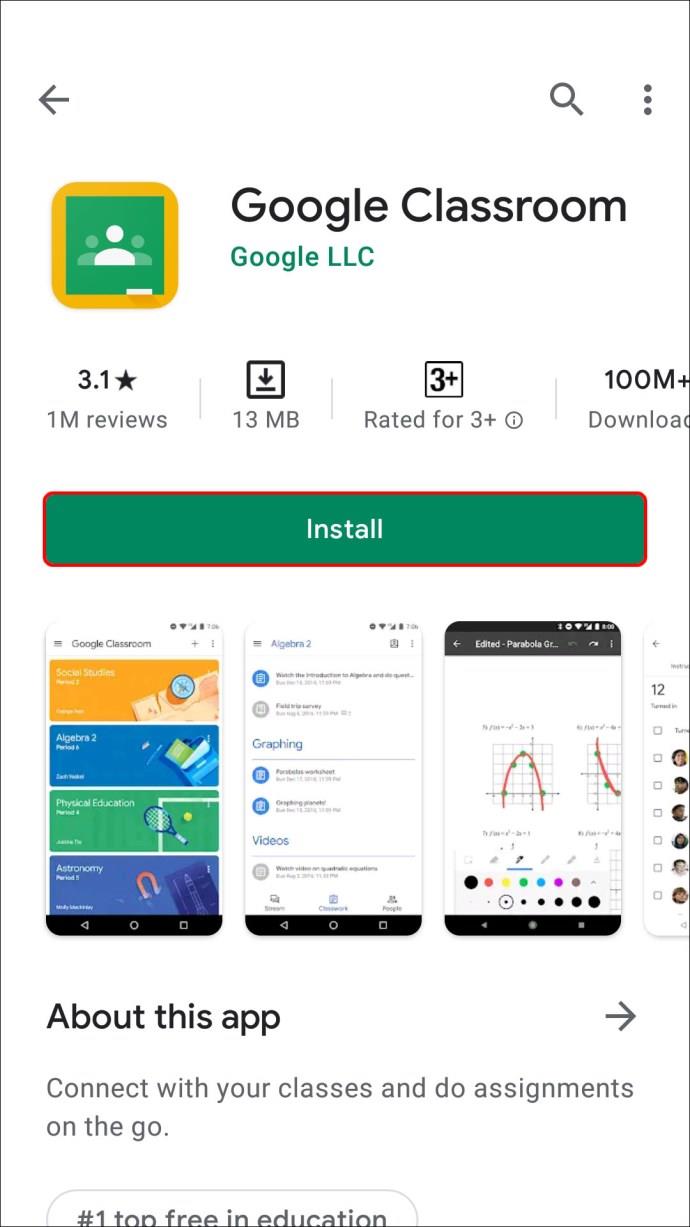
- कक्षा चुनें।
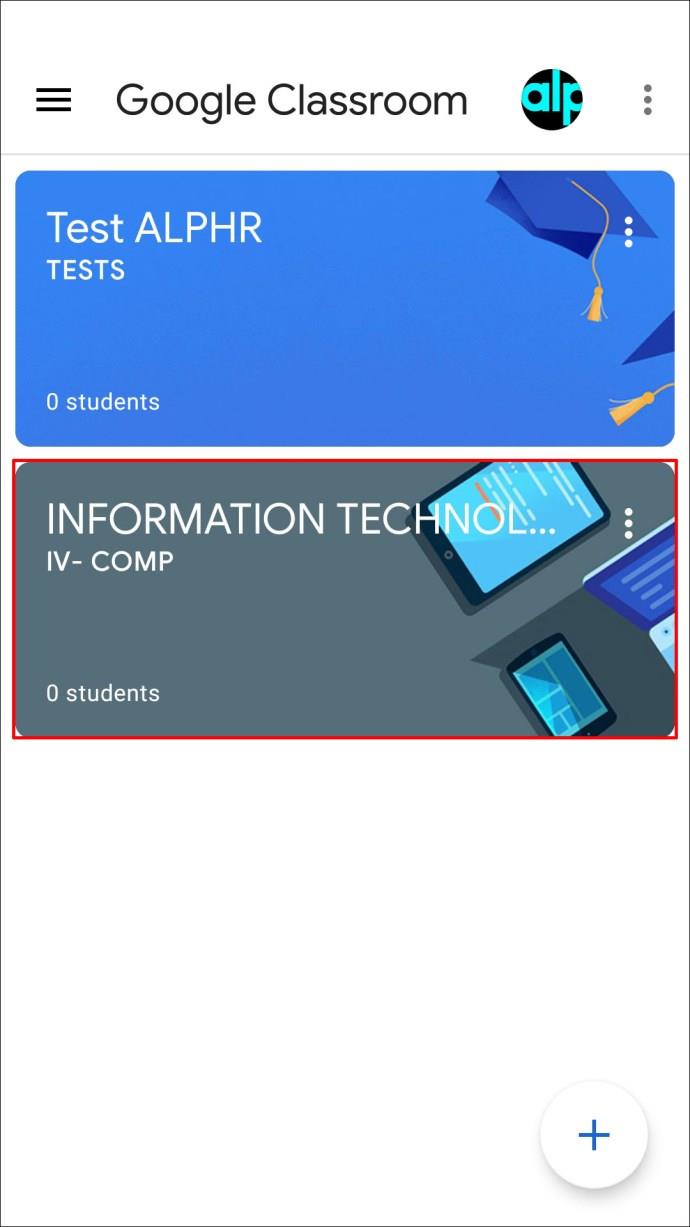
- क्लासवर्क आइकॉन पर टैप करें।
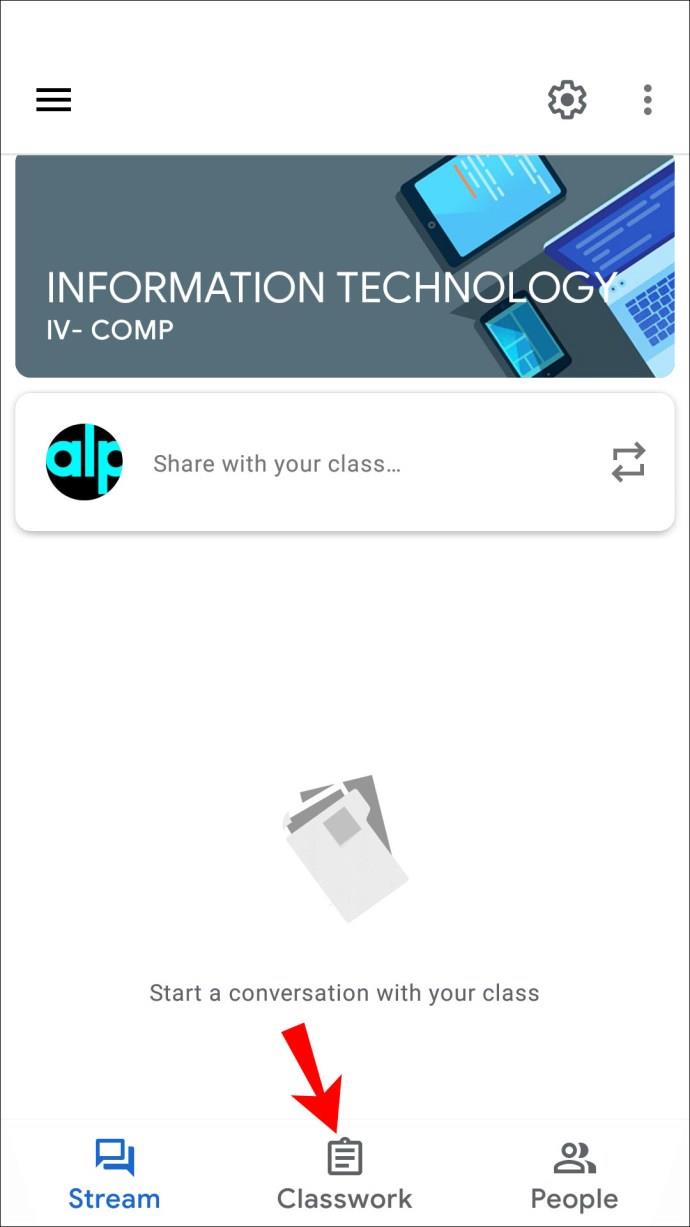
- धन चिह्न पर टैप करें और "असाइनमेंट" पर टैप करें।
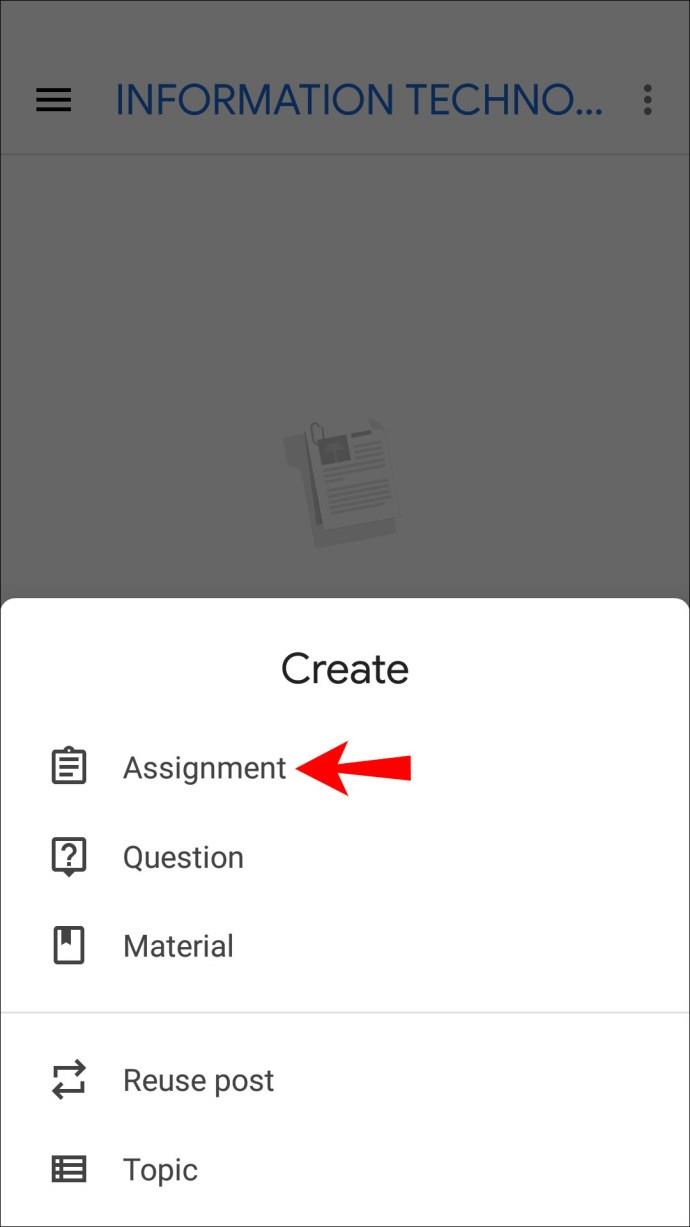
- नाम दर्ज करें और आवश्यक निर्देश लिखें।
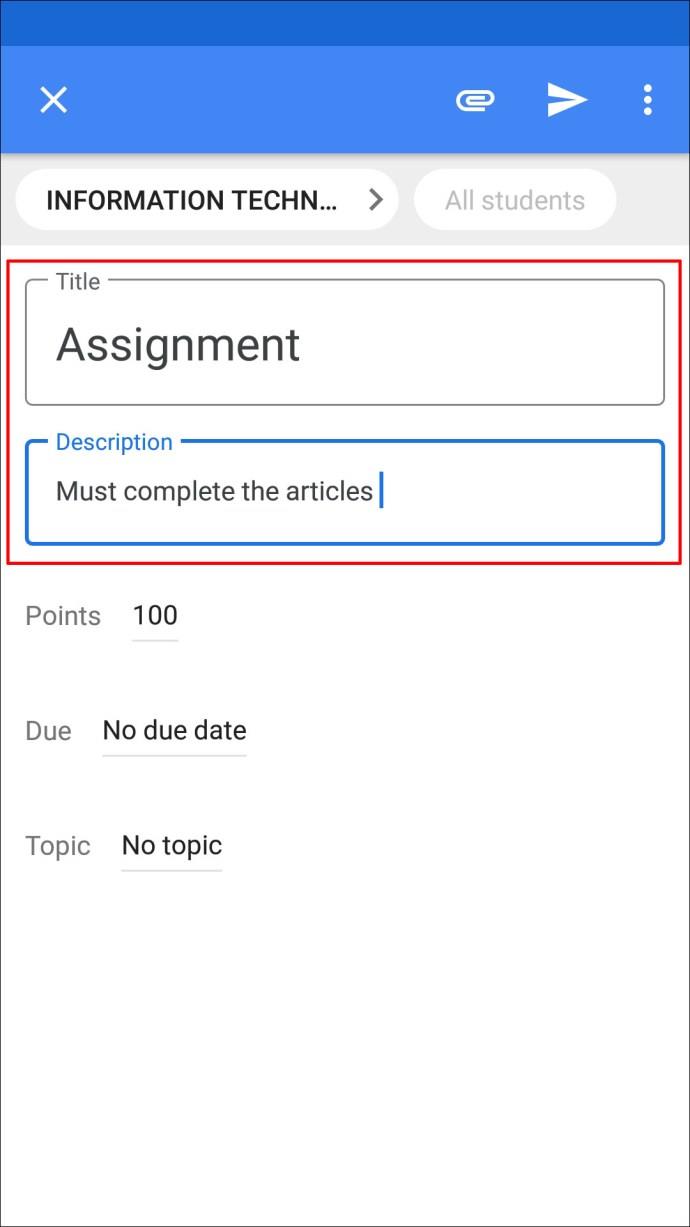
- उनका चयन रद्द करने के लिए "सभी छात्र" पर दो बार टैप करें।
- उन छात्रों के नाम टाइप करें जिन्हें आप असाइनमेंट भेजना चाहते हैं।
- असाइनमेंट को तुरंत भेजने या इसे शेड्यूल करने के लिए "असाइन करें" पर टैप करें।
आईफोन या आईपैड पर प्रत्येक छात्र के लिए गूगल क्लासरूम में असाइनमेंट कैसे बनाएं
गूगल क्लासरूम ऐप आईफोन/आईपैड यूजर्स के लिए भी उपलब्ध है। प्रत्येक छात्र के लिए असाइनमेंट बनाना कई क्लिक में किया जा सकता है। अपने iPhone/iPad पर अलग-अलग छात्रों के लिए असाइनमेंट करने के लिए नीचे दिए गए निर्देशों का पालन करें:
- यदि आपके पास यह नहीं है, तो ऐप स्टोर से Google क्लासरूम ऐप डाउनलोड करें और इसे लॉन्च करें।

- वर्ग का चयन करें।
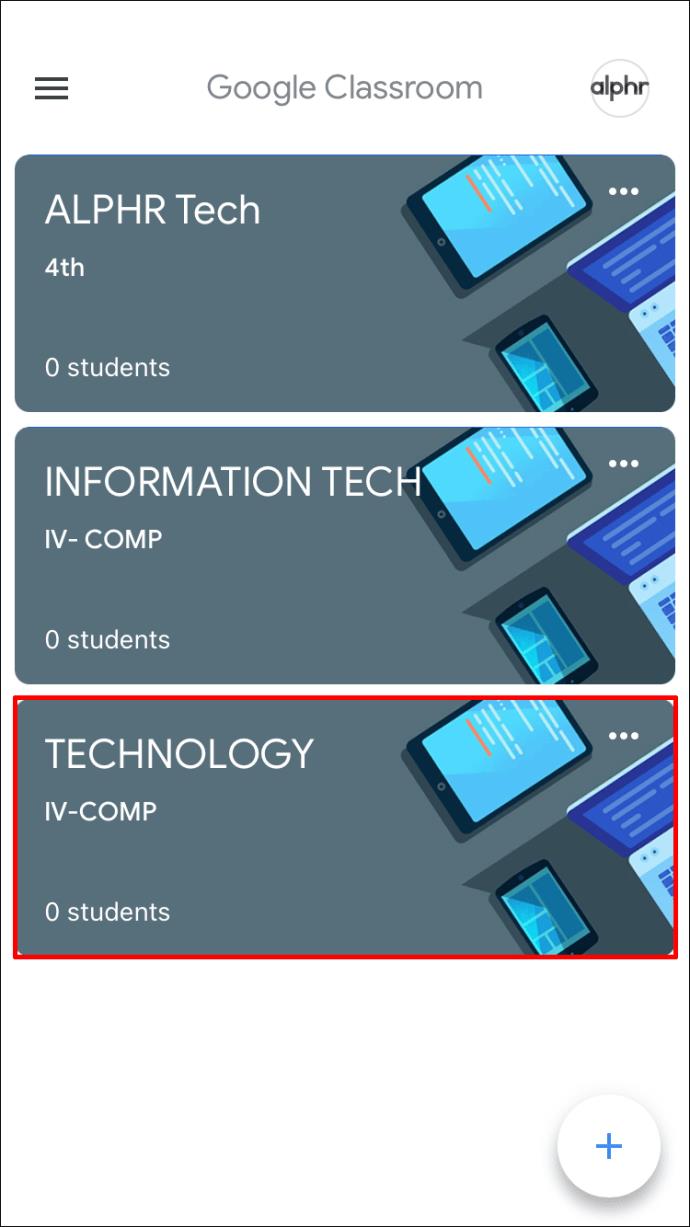
- क्लासवर्क आइकन दबाएं।

- नया असाइनमेंट बनाने के लिए धन चिह्न पर टैप करें।
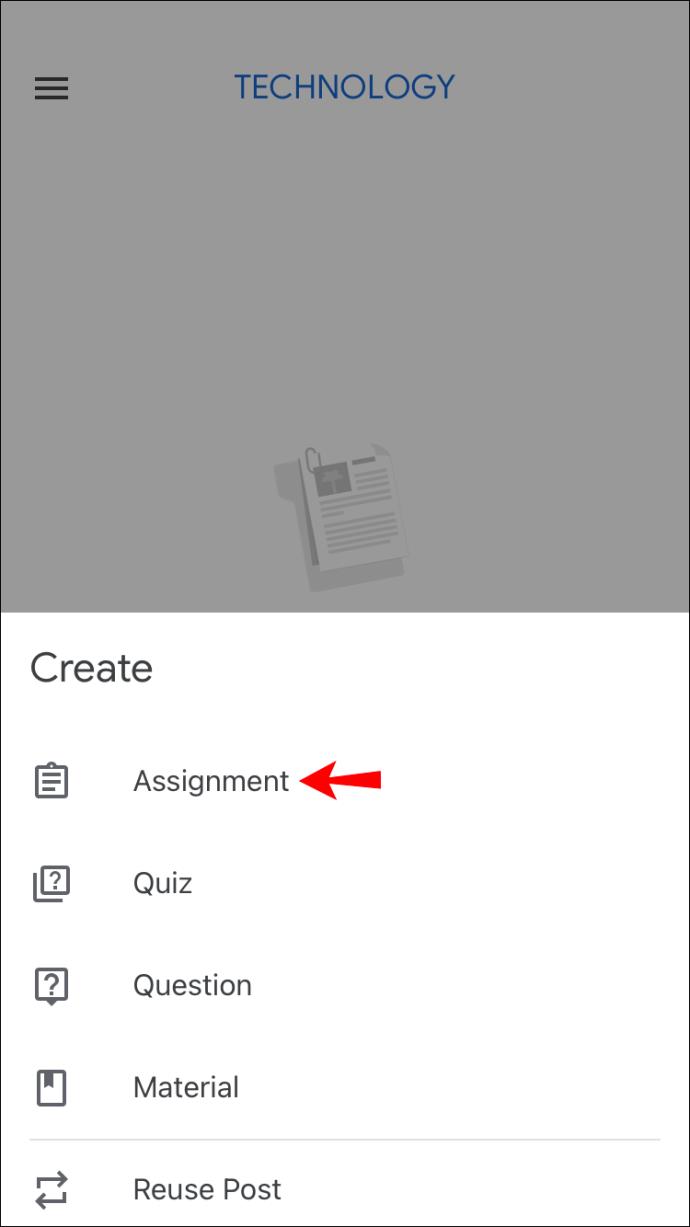
- उसका नाम दर्ज करें और निर्देश प्रदान करें, यदि कोई हो।
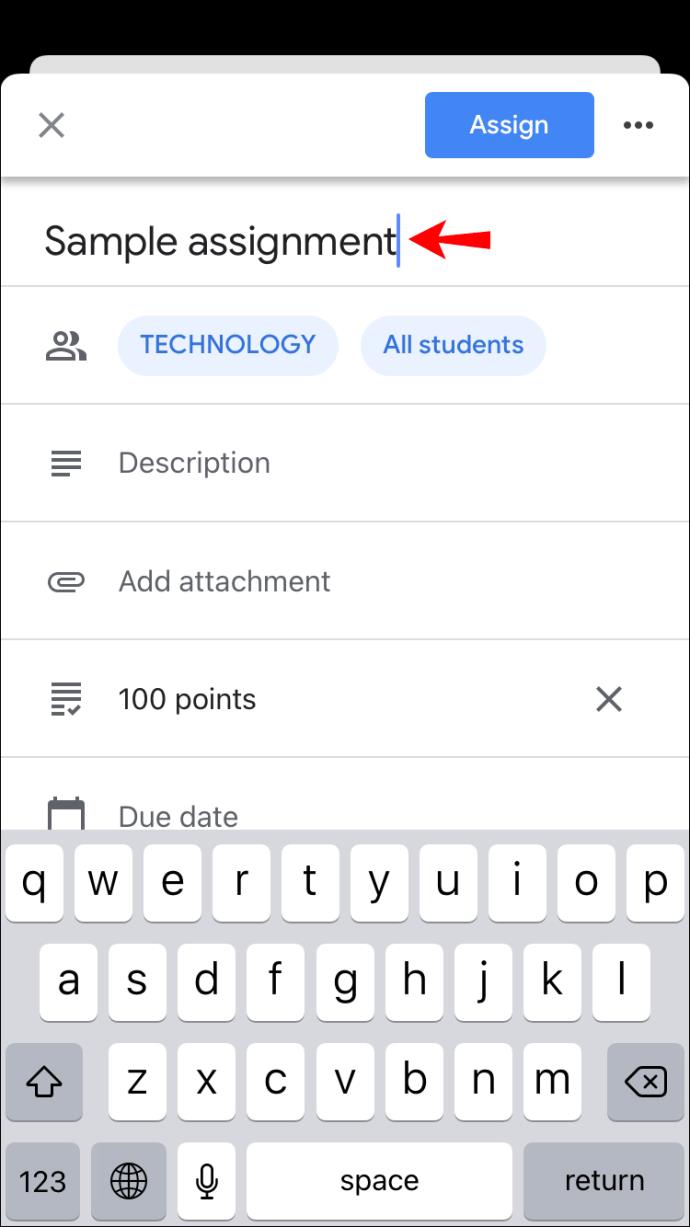
- उनका चयन रद्द करने के लिए "सभी छात्र" पर दो बार टैप करें।
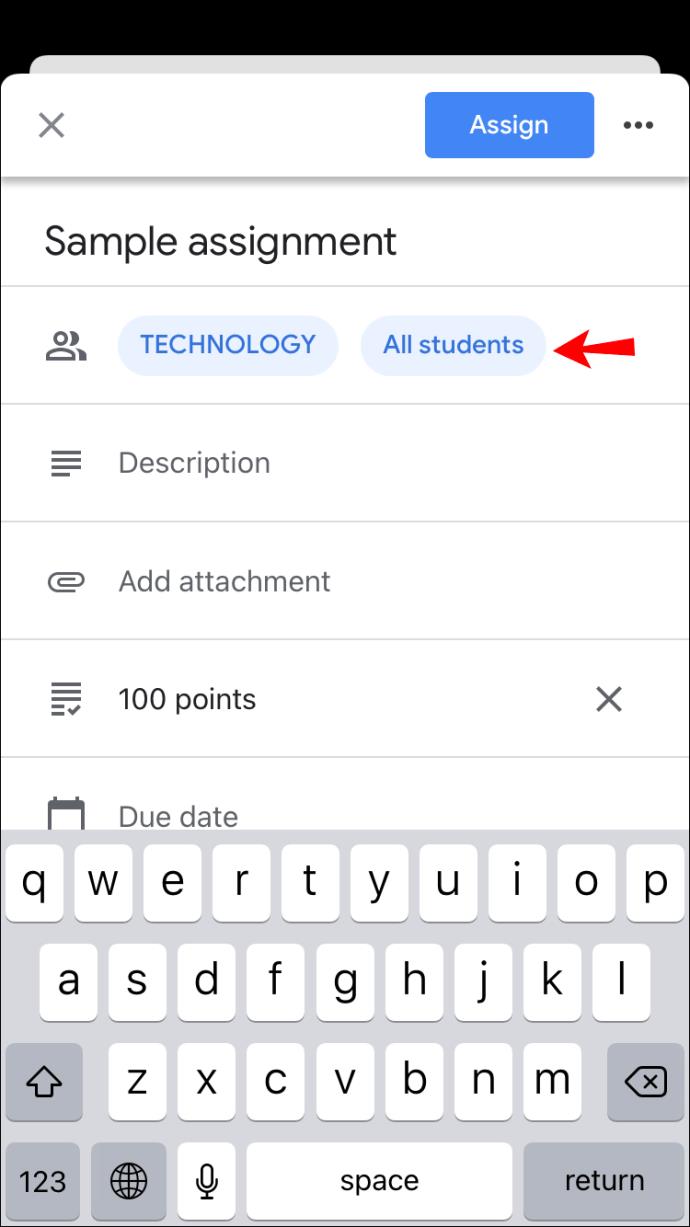
- एक छात्र का नाम लिखकर उन्हें जोड़ें। आप 100 छात्रों तक का चयन कर सकते हैं।
- एक बार जब आप कर लें, तो असाइनमेंट भेजने या इसे बाद के लिए शेड्यूल करने के लिए "असाइन करें" पर टैप करें।
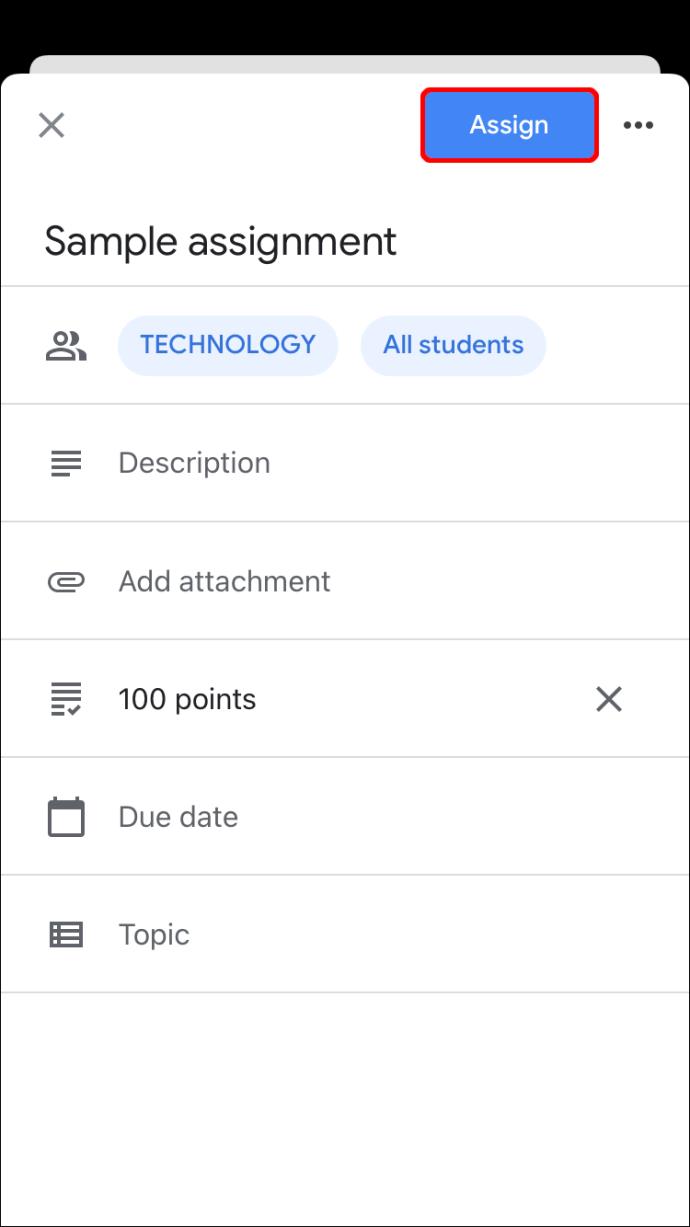
सभी छात्रों के लिए Google कक्षा में असाइनमेंट कैसे बनाएं
अगर आपने पूरी कक्षा के लिए एक असाइनमेंट तैयार किया है, तो Google क्लासरूम आपको इसे एक बार में सभी छात्रों को भेजने की अनुमति देता है। वास्तव में, यह डिफ़ॉल्ट विकल्प है जिसे आप आवश्यकता पड़ने पर अनुकूलित कर सकते हैं। आप यह भी चुन सकते हैं कि क्या आप इसे ड्राफ्ट के रूप में सहेजना चाहते हैं, इसे तुरंत असाइन करें, इसे बाद के लिए शेड्यूल करें, आदि।
पीसी पर पूरी कक्षा के लिए Google कक्षा में असाइनमेंट कैसे बनाएं
नीचे दिए गए चरणों का पालन करके अपनी कक्षा के सभी छात्रों के लिए एक असाइनमेंट बनाएँ:
- अपना ब्राउज़र खोलें और Google कक्षा पर जाएँ ।
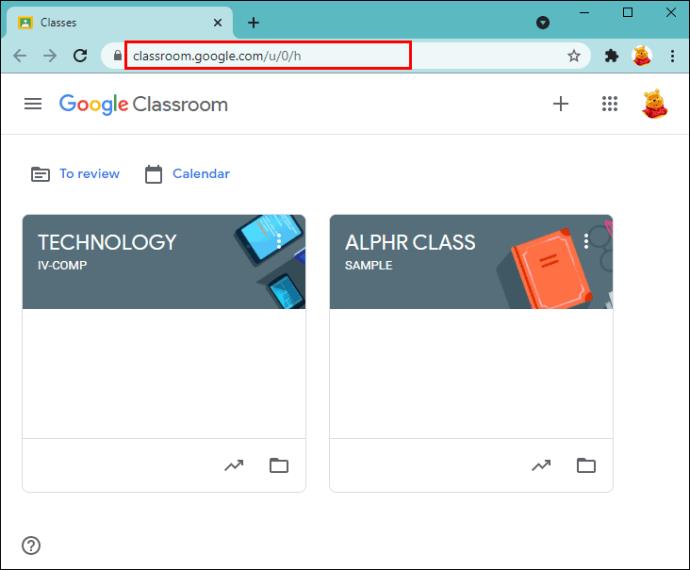
- वह कक्षा चुनें जिसके लिए आप असाइनमेंट बनाना चाहते हैं और "क्लासवर्क" दबाएं।
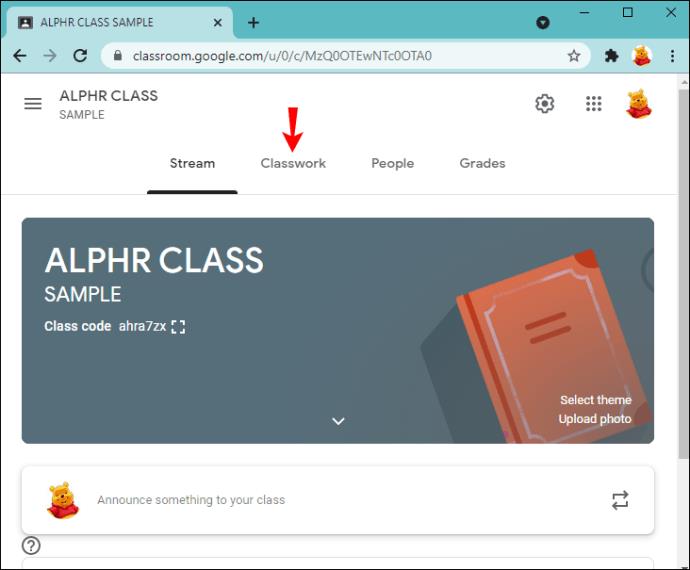
- "बनाएँ" चुनें और "असाइनमेंट" दबाएँ।
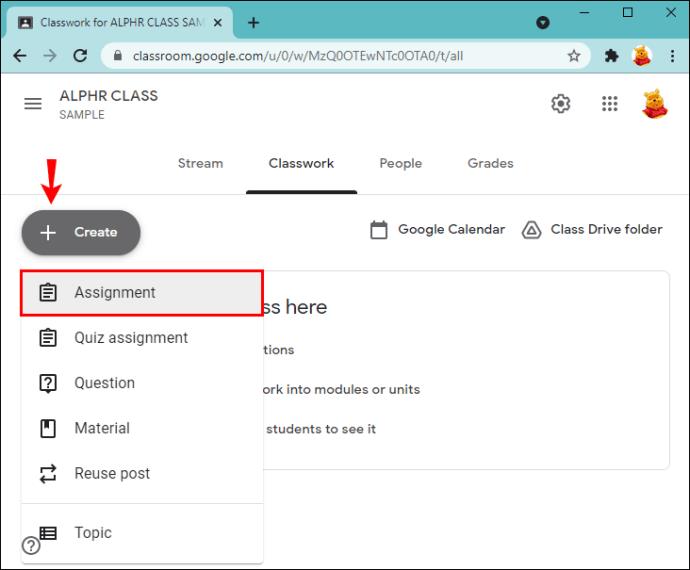
- नाम दर्ज करें और यदि आवश्यक हो तो निर्देश प्रदान करें।
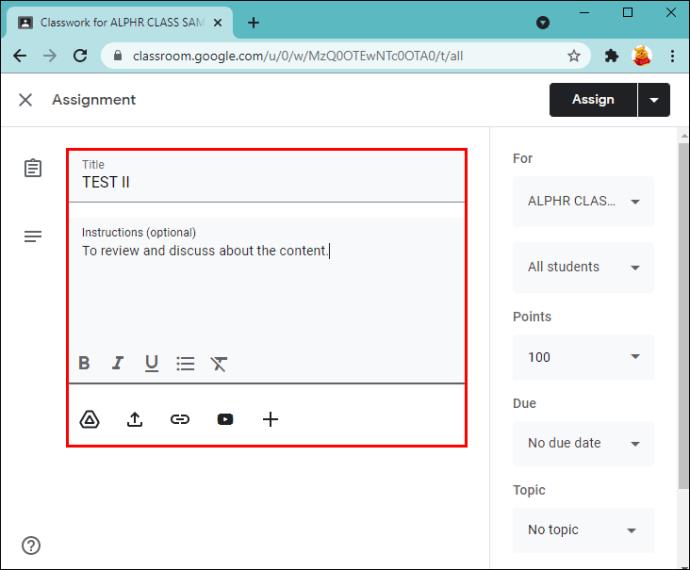
- दाईं ओर "के लिए" अनुभाग के तहत, सुनिश्चित करें कि "सभी छात्र" विकल्प चुना गया है।
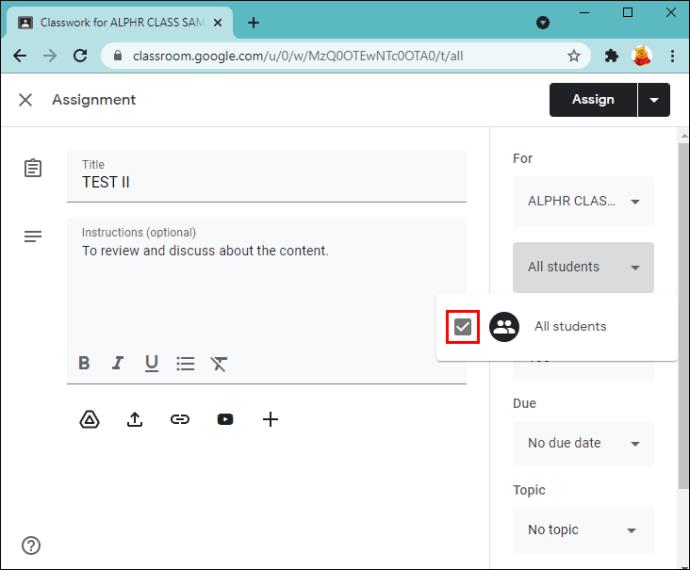
- चुनें कि क्या आप असाइनमेंट भेजना चाहते हैं, इसे बाद के लिए शेड्यूल करें या ड्राफ्ट के रूप में सेव करें।
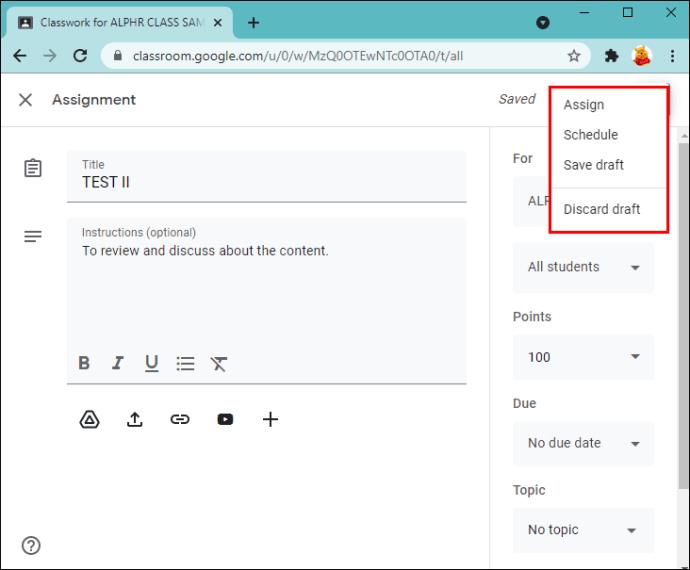
Android डिवाइस पर संपूर्ण कक्षा के लिए Google कक्षा में असाइनमेंट कैसे बनाएं
यदि आप अपने कंप्यूटर के पास नहीं हैं, लेकिन अपने छात्रों को असाइनमेंट भेजना चाहते हैं, तो आप Android के लिए Google कक्षा ऐप का उपयोग कर सकते हैं। अपने Android पर असाइनमेंट बनाना और भेजना उतना ही आसान है जितना इसे अपने कंप्यूटर पर करना।
यहाँ आपको क्या करना है:
- Google क्लासरूम ऐप खोलें। यदि आपके पास यह नहीं है, तो इसे Play Store से डाउनलोड करें ।
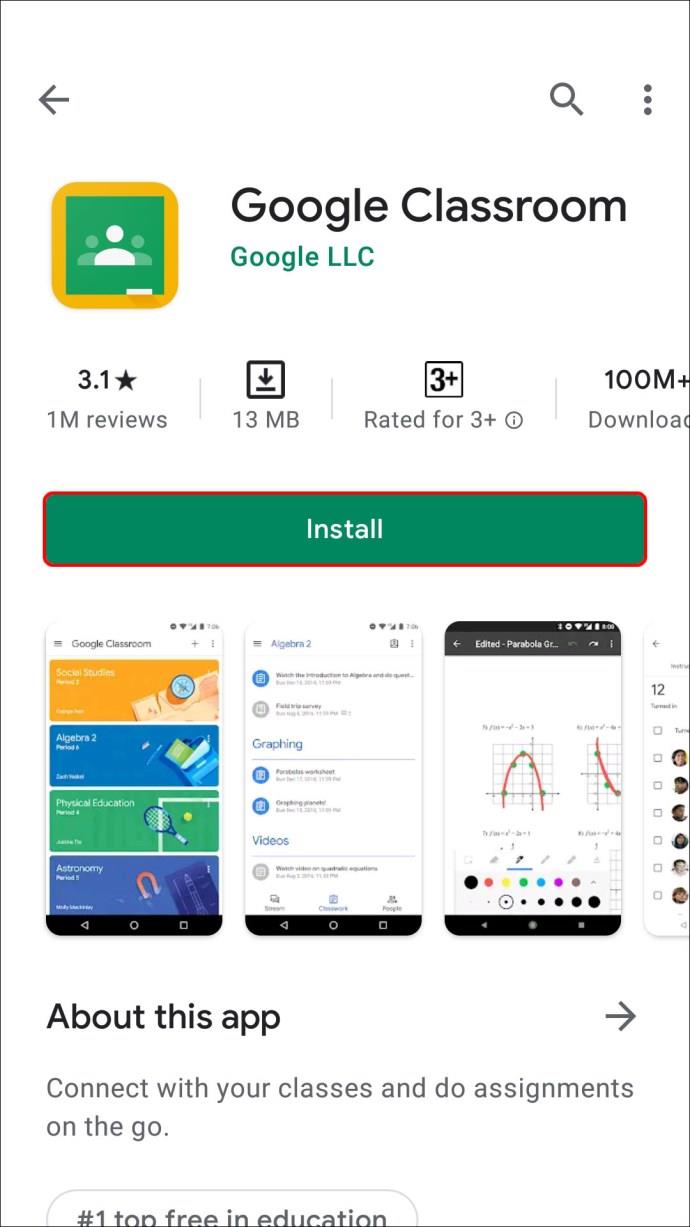
- उस कक्षा का चयन करें जिसे आप असाइनमेंट भेजना चाहते हैं।

- क्लासवर्क आइकन दबाएं।
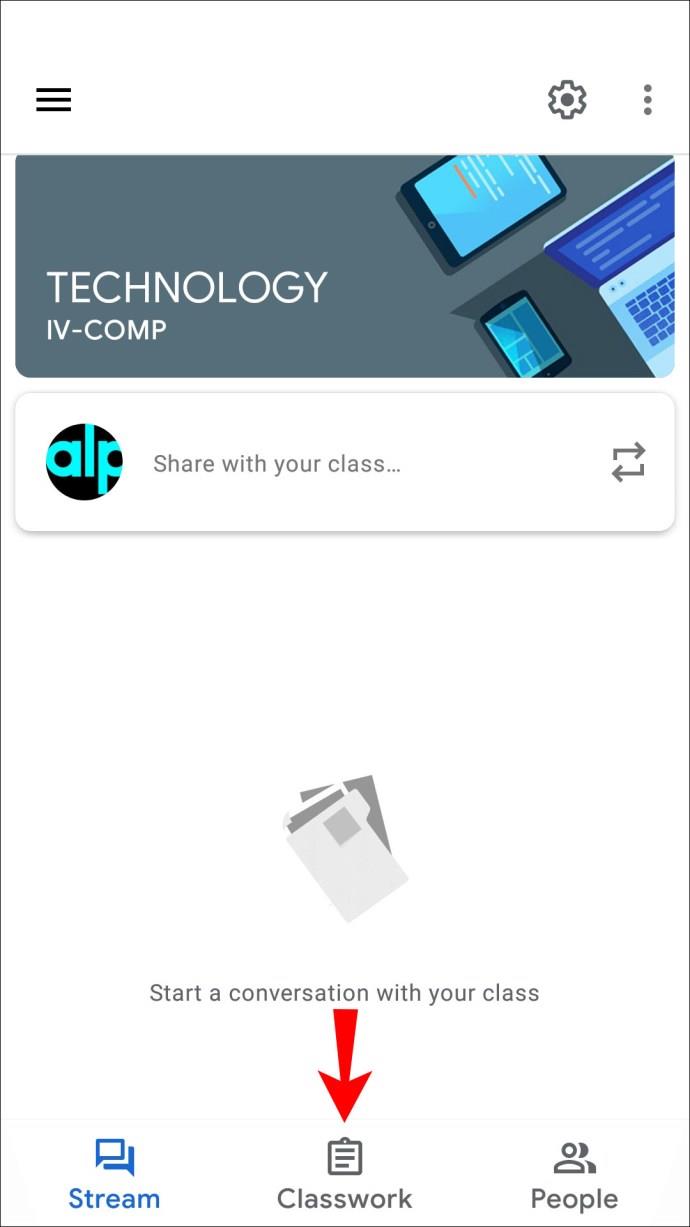
- धन चिह्न पर टैप करें और "असाइनमेंट" पर टैप करें।
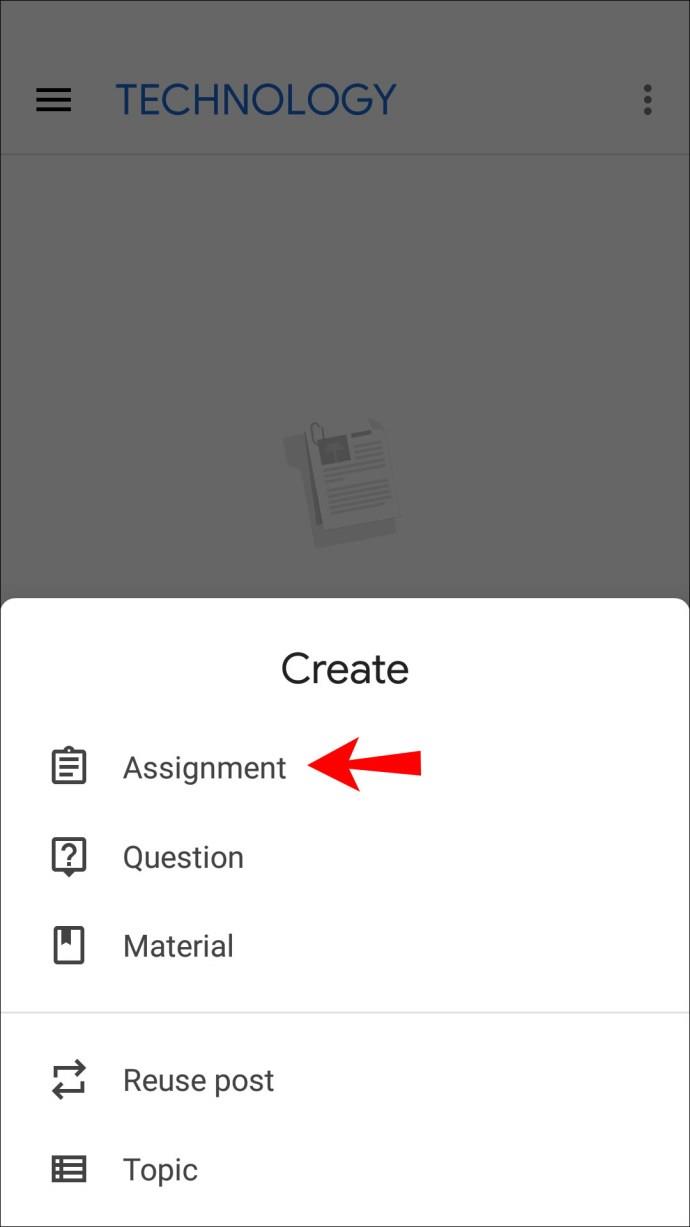
- असाइनमेंट का नाम टाइप करें और निर्देश दें, यदि कोई हो।
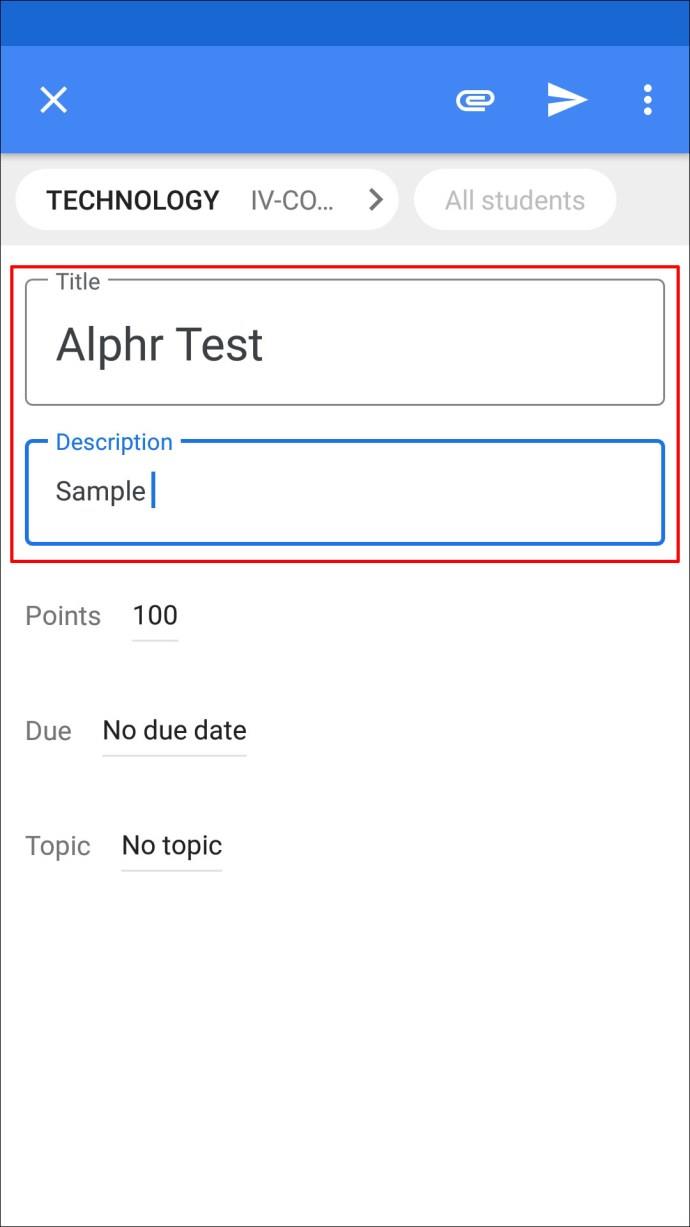
- दोबारा जांचें कि क्या "सभी छात्र" विकल्प चुना गया है।
- असाइनमेंट तुरंत भेजें, इसे बाद के लिए शेड्यूल करें, या इसे ड्राफ्ट के रूप में सेव करें।
आईफोन पर पूरी कक्षा के लिए गूगल क्लासरूम में असाइनमेंट कैसे बनाएं
iPhone/iPad उपयोगकर्ताओं को यह जानकर खुशी होगी कि वे Google Classroom ऐप को ऐप स्टोर से डाउनलोड कर सकते हैं । ऐप के माध्यम से नेविगेट करना सीधा है, इसलिए आप घर पर या अपने कंप्यूटर के पास न होने पर भी अपने सभी छात्रों के लिए असाइनमेंट बना सकते हैं।
यहां अपने iPhone/iPad पर सभी छात्रों के लिए Google कक्षा में असाइनमेंट करने का तरीका बताया गया है:
- Google क्लासरूम ऐप खोलें। यदि आपके पास यह पहले से नहीं है, तो इसे ऐप स्टोर से डाउनलोड करें और इसे लॉन्च करें।
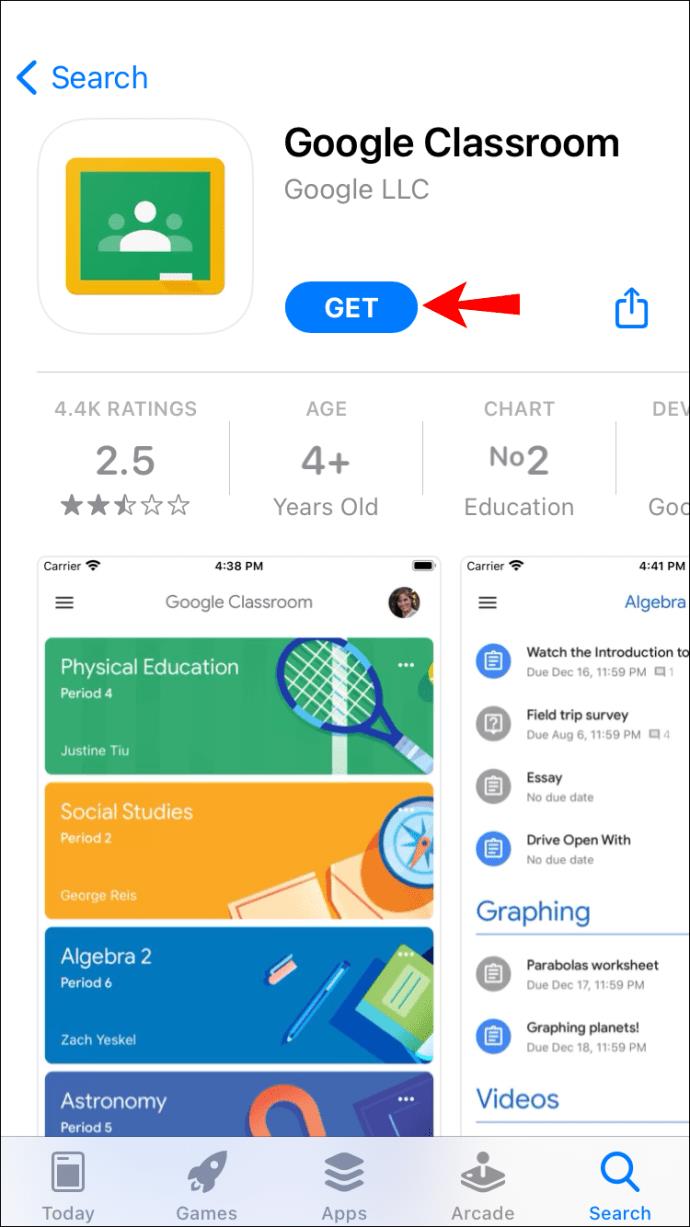
- वह कक्षा चुनें जहाँ आप असाइनमेंट पोस्ट करना चाहते हैं।
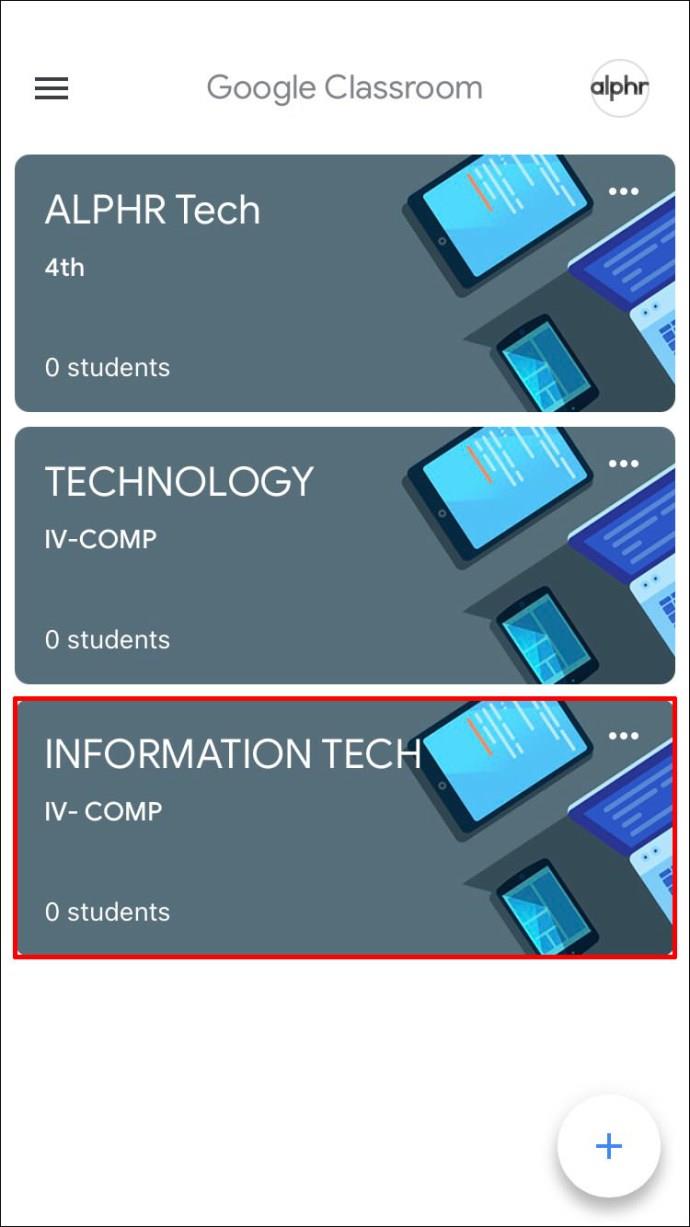
- क्लासवर्क आइकन दबाएं।
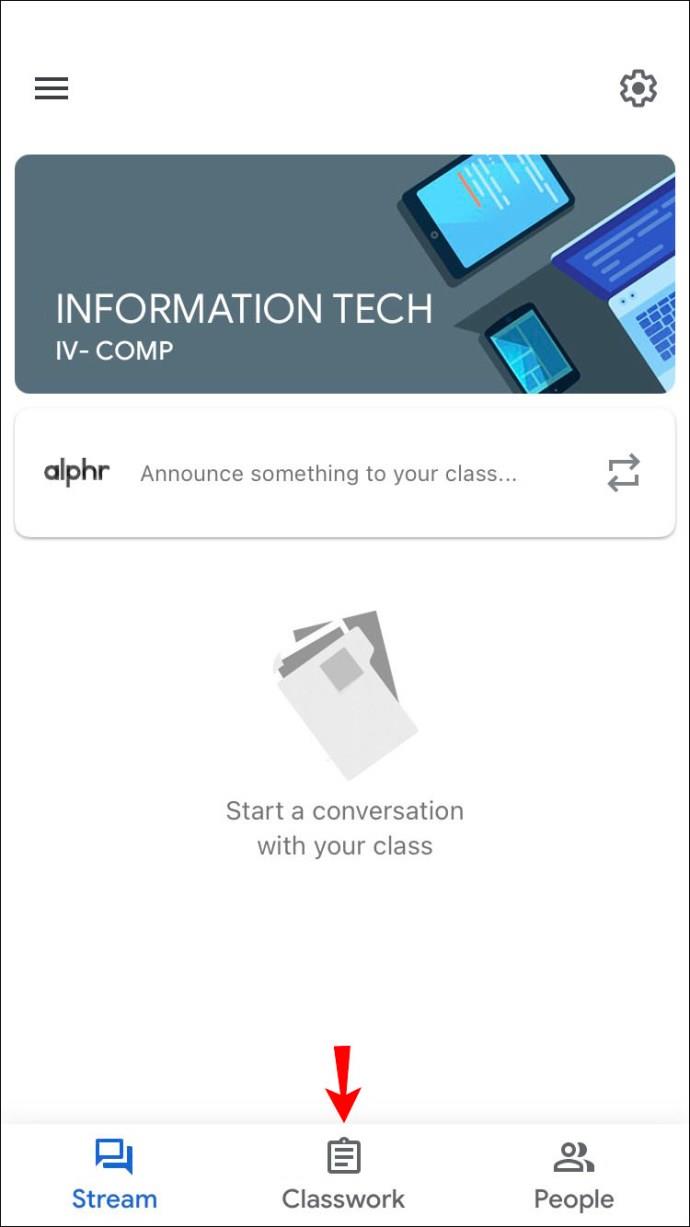
- प्लस साइन पर टैप करें और एक नया असाइनमेंट करें।
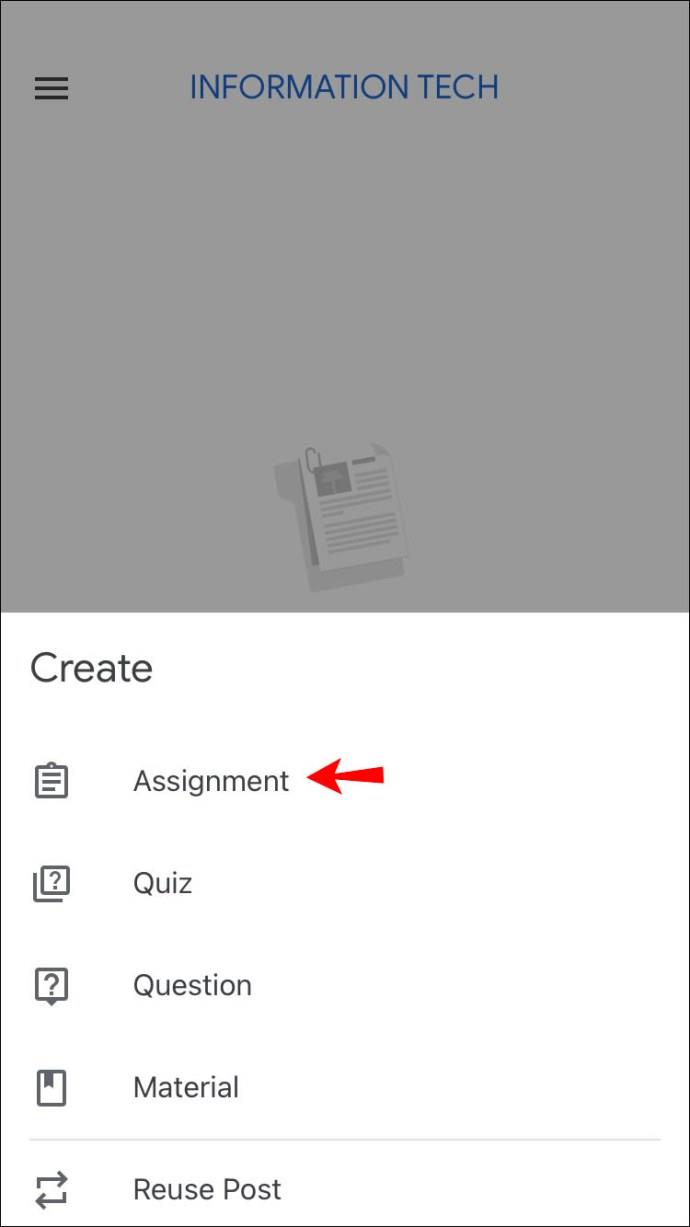
- असाइनमेंट का शीर्षक दर्ज करें और निर्देश प्रदान करें (यह वैकल्पिक है)।
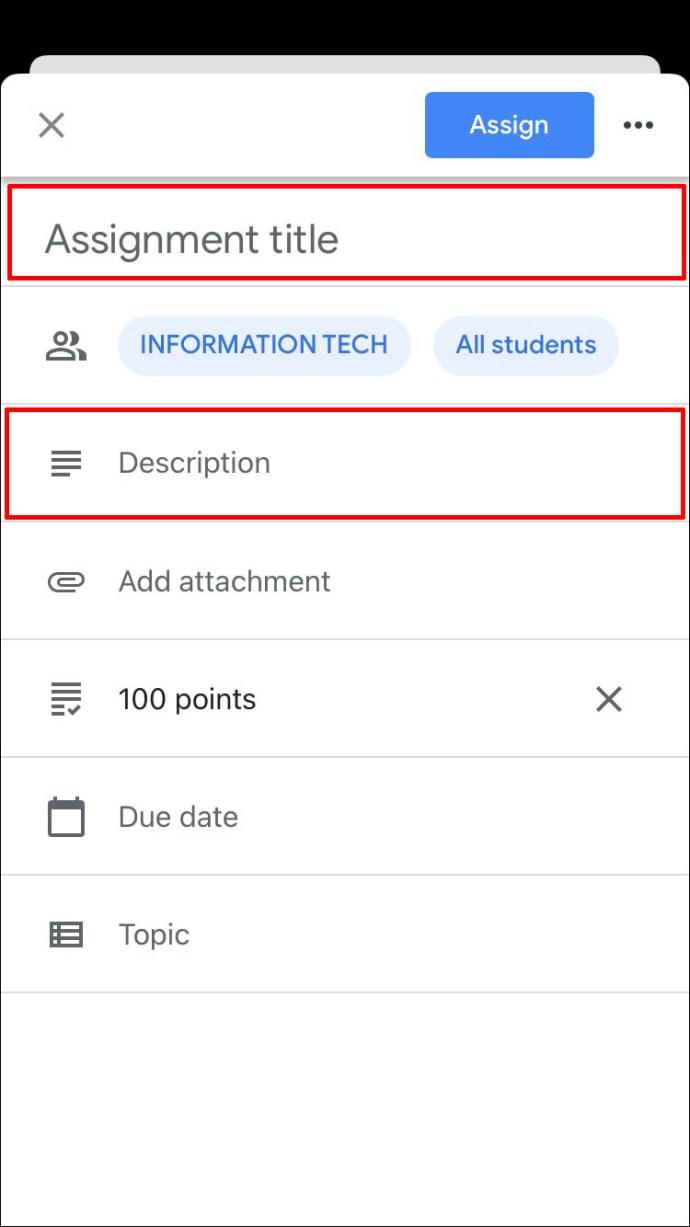
- सुनिश्चित करें कि "सभी छात्र" चुने गए हैं।
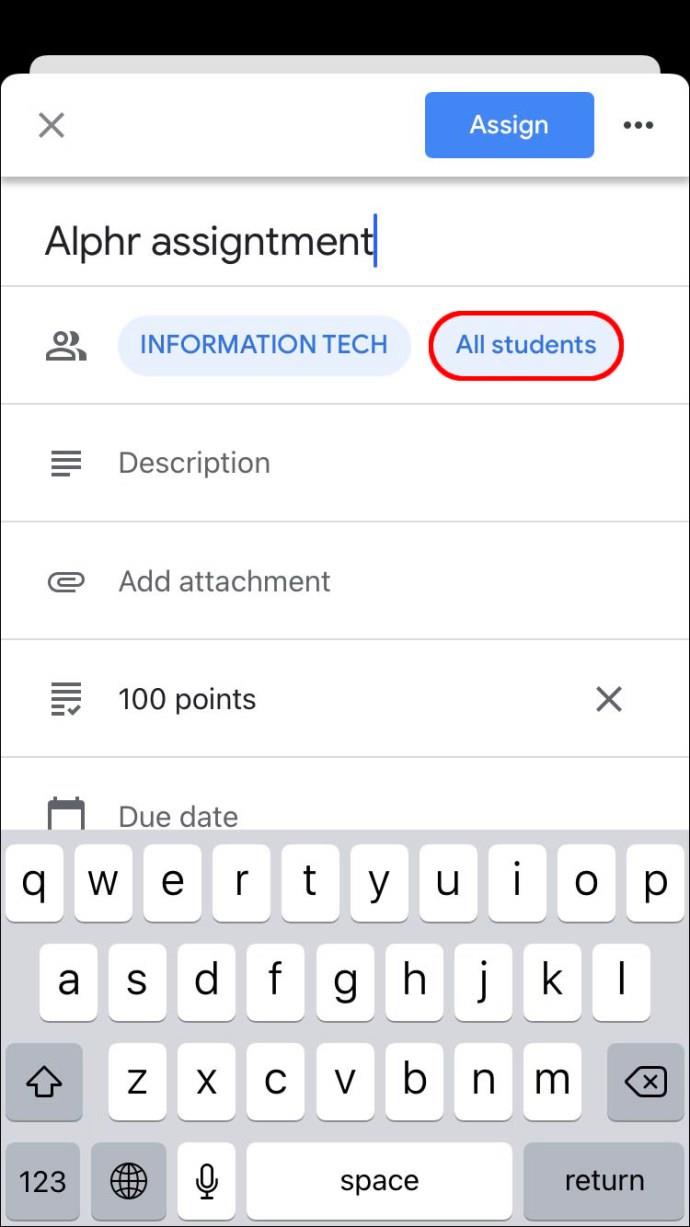
- एक बार जब आप कर लें, तो चुनें कि आप असाइनमेंट के साथ क्या करना चाहते हैं।
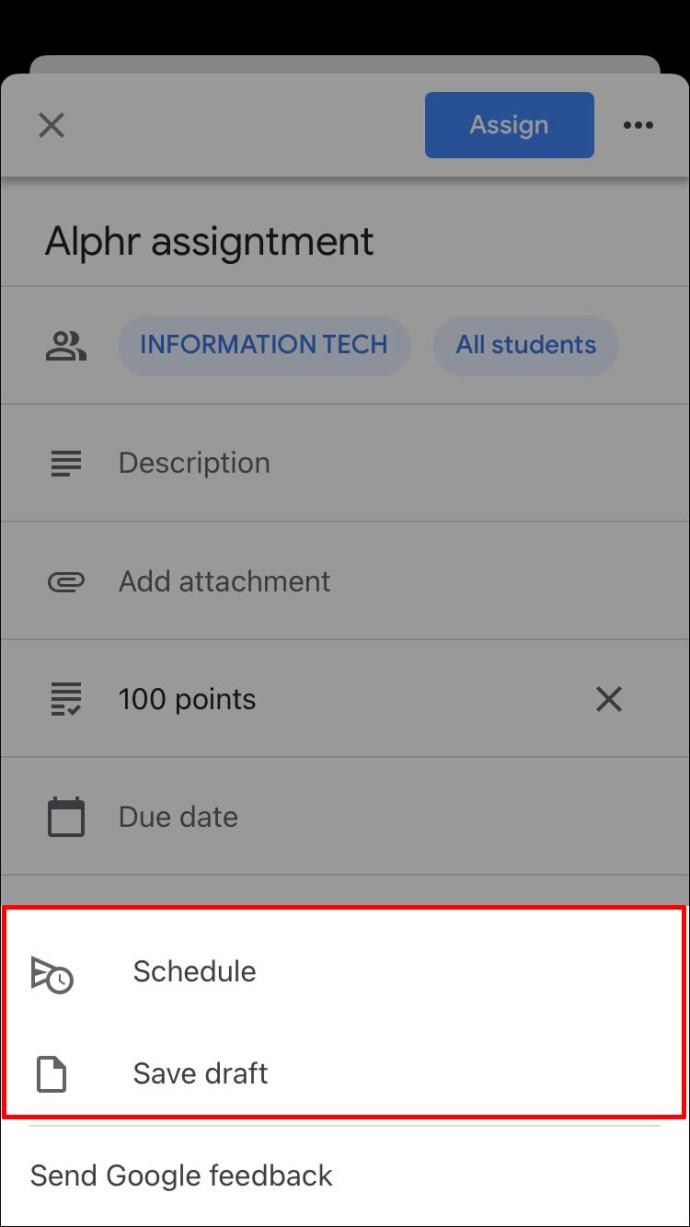
Google क्लासरूम में असाइनमेंट की कॉपी कैसे बनाएं
यदि आपके पास कई कक्षाओं के लिए एक असाइनमेंट है या आप पिछले वर्षों में से किसी एक का उपयोग करना चाहते हैं, तो अच्छी खबर यह है कि आपको इसे स्क्रैच से बनाने में समय बर्बाद नहीं करना पड़ेगा। इसके बजाय, Google क्लासरूम "पुन: उपयोग" विकल्प प्रदान करता है जो आपको अन्य कक्षाओं में छात्रों को मौजूदा असाइनमेंट भेजने में सक्षम बनाता है।
पीसी पर गूगल क्लासरूम में असाइनमेंट की कॉपी कैसे बनाएं
यदि आप एक पीसी का उपयोग कर रहे हैं और किसी मौजूदा असाइनमेंट की कॉपी बनाना चाहते हैं, तो यहां आपको क्या करना है:
- अपना ब्राउज़र खोलें और Google कक्षा पर जाएँ ।
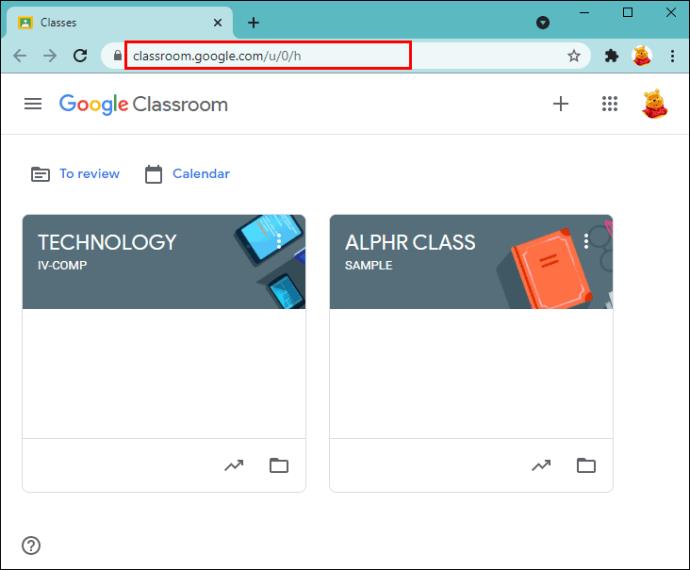
- उस कक्षा का चयन करें जिसे आप असाइनमेंट भेजना चाहते हैं।
- "क्लासवर्क" दबाएं और "बनाएं" चुनें।
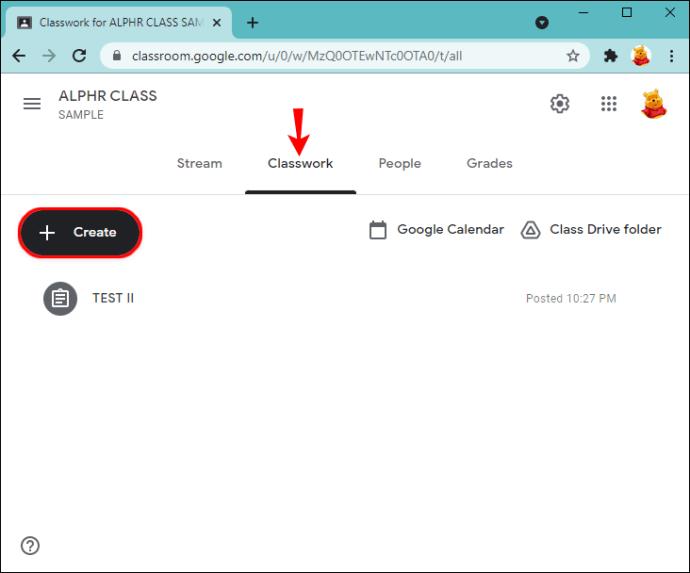
- प्रेस "पोस्ट का पुन: उपयोग करें।"
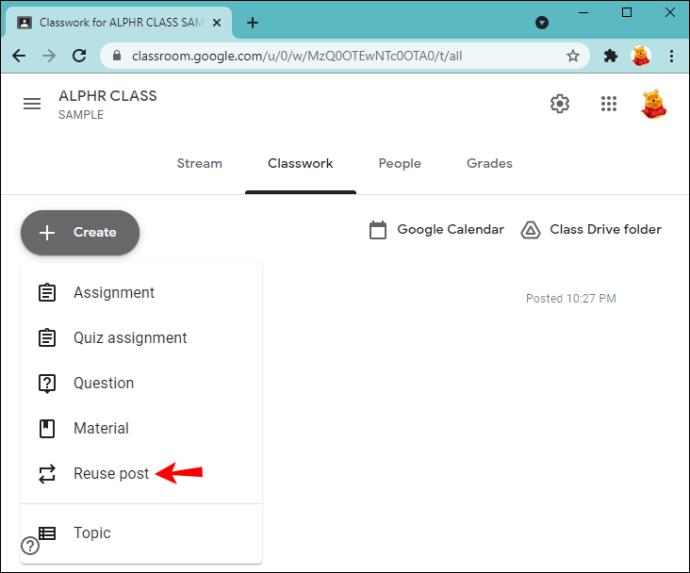
- उस कक्षा का चयन करें जहां आपने आवश्यक असाइनमेंट पोस्ट किया है।
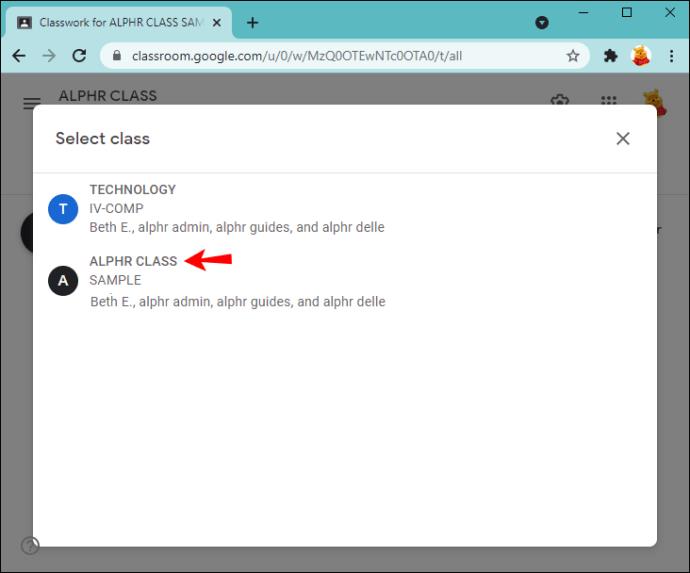
- असाइनमेंट दबाएं।
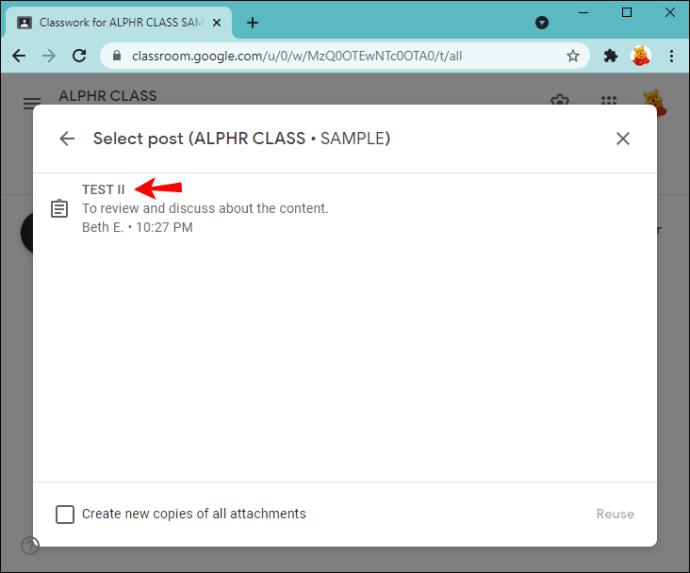
- "पुन: उपयोग करें" पर क्लिक करें।
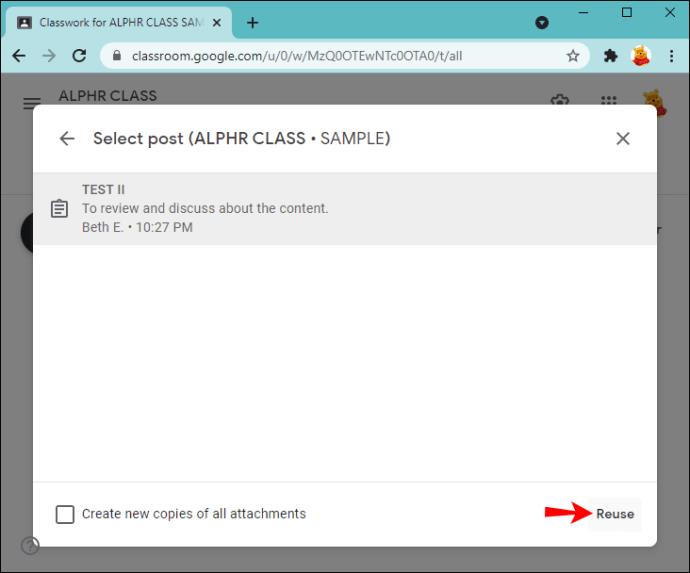
- यदि आप चाहें, तो आप जानकारी बदल सकते हैं, अनुलग्नकों या निर्देशों को अनुकूलित कर सकते हैं।
- चुनें कि क्या आप असाइनमेंट भेजना चाहते हैं, इसे शेड्यूल करें या ड्राफ्ट के रूप में सेव करें।
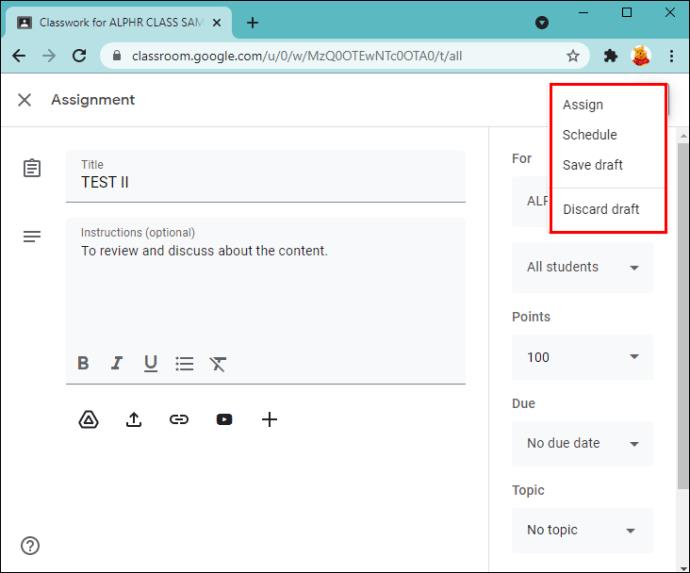
Android डिवाइस पर Google क्लासरूम में असाइनमेंट की कॉपी कैसे बनाएं
जब आप अपने कंप्यूटर के पास नहीं होते हैं और किसी पुराने असाइनमेंट को "रीसायकल" करना चाहते हैं, तो Google क्लासरूम का "पुन: उपयोग" विकल्प एकदम सही है। एंड्रॉइड ऐप आपको कुछ ही क्लिक में ऐसा करने की अनुमति देता है:
- Google क्लासरूम ऐप खोलें या अगर आपके पास नहीं है तो इसे प्ले स्टोर से डाउनलोड करें।
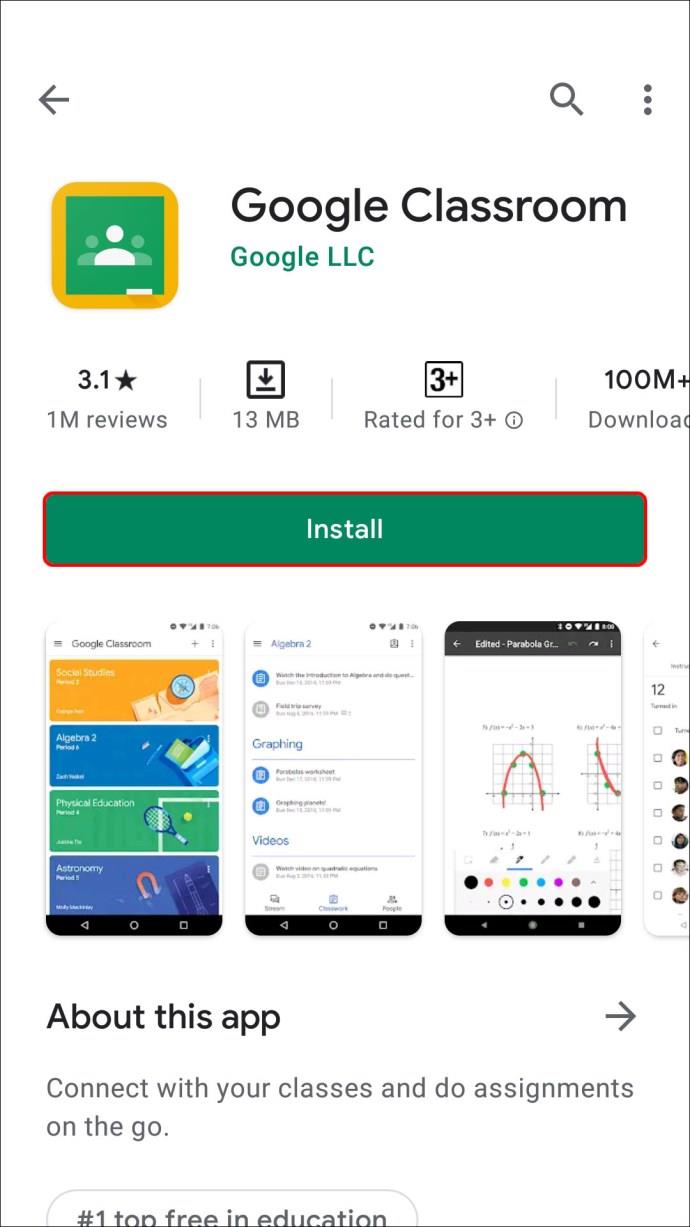
- उस कक्षा पर टैप करें जिसे आप असाइनमेंट भेजना चाहते हैं।
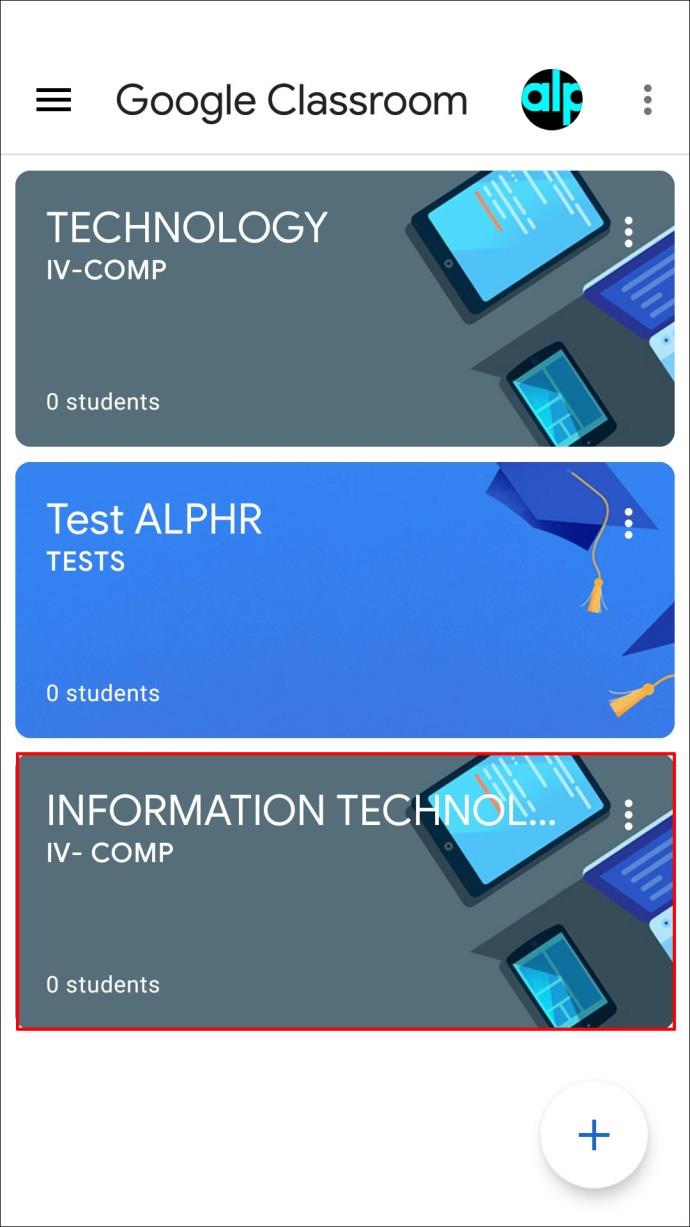
- "क्लासवर्क" पर टैप करें।
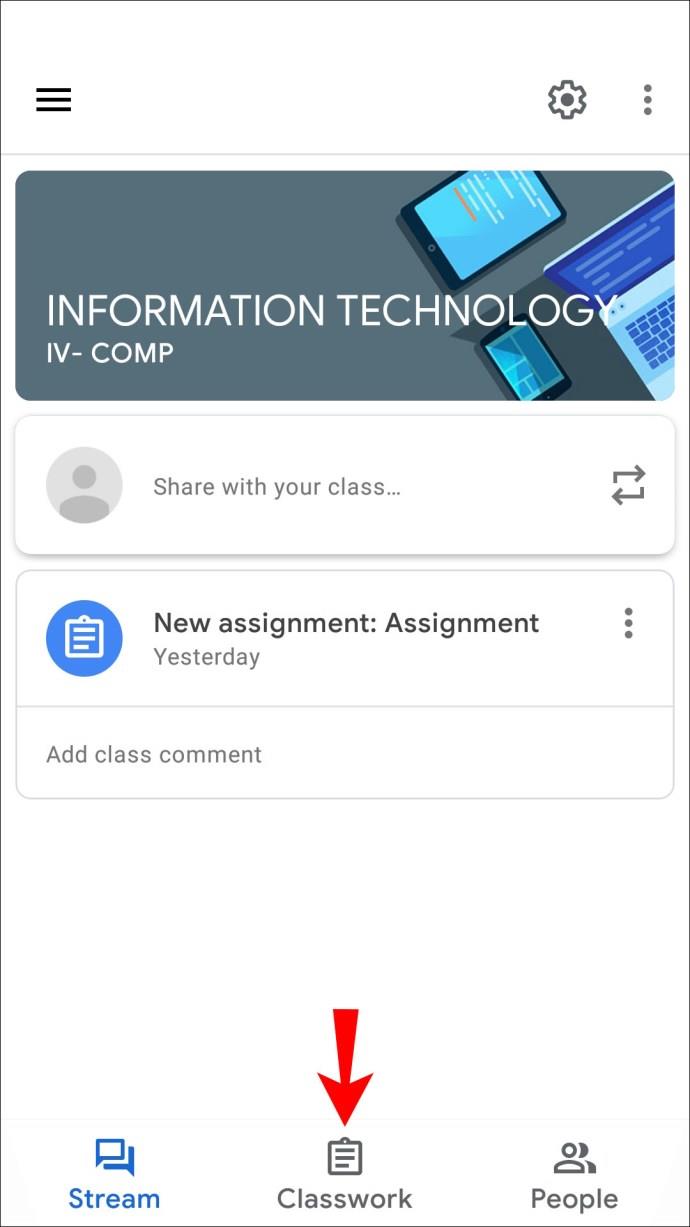
- धन चिह्न पर टैप करें और "पोस्ट का पुन: उपयोग करें" चुनें।
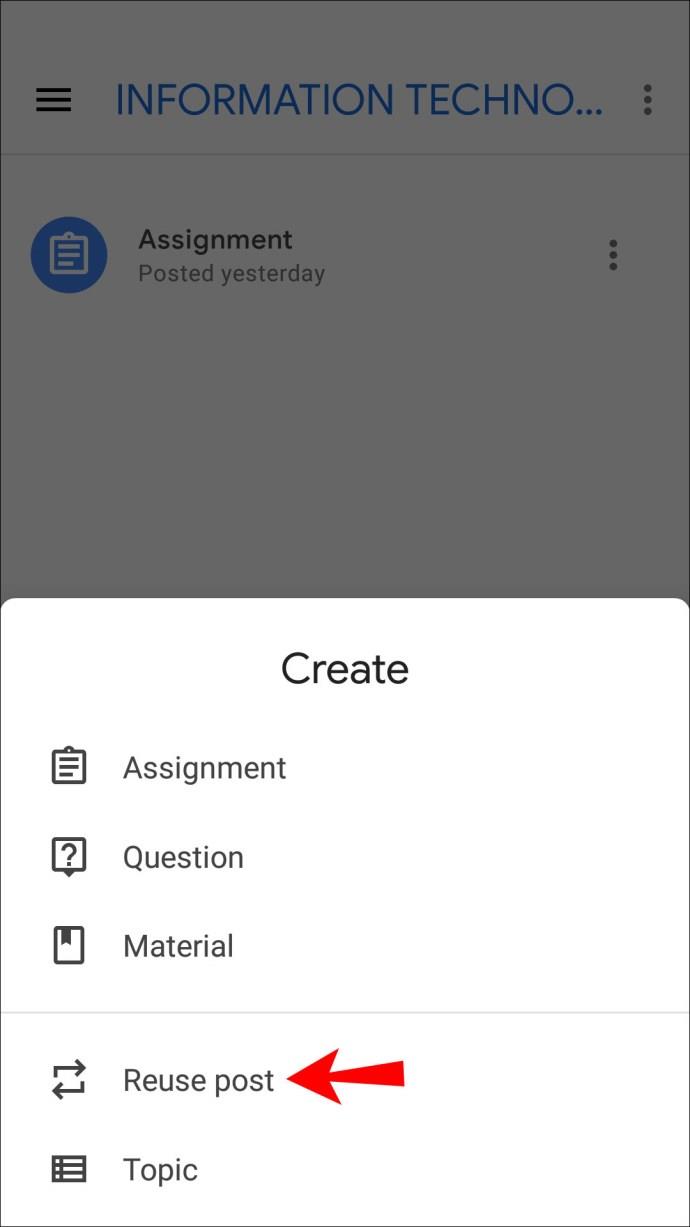
- अपनी कक्षाओं को ब्राउज़ करें और असाइनमेंट वाले को टैप करें।
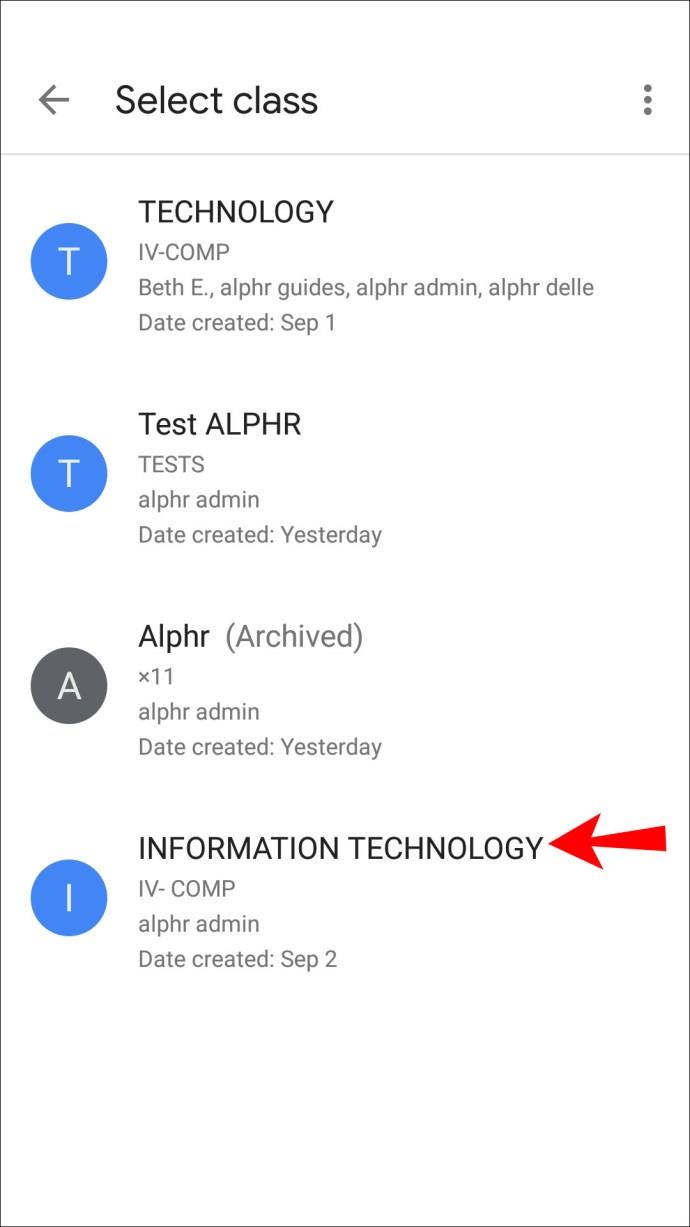
- प्रश्न में असाइनमेंट का चयन करें।
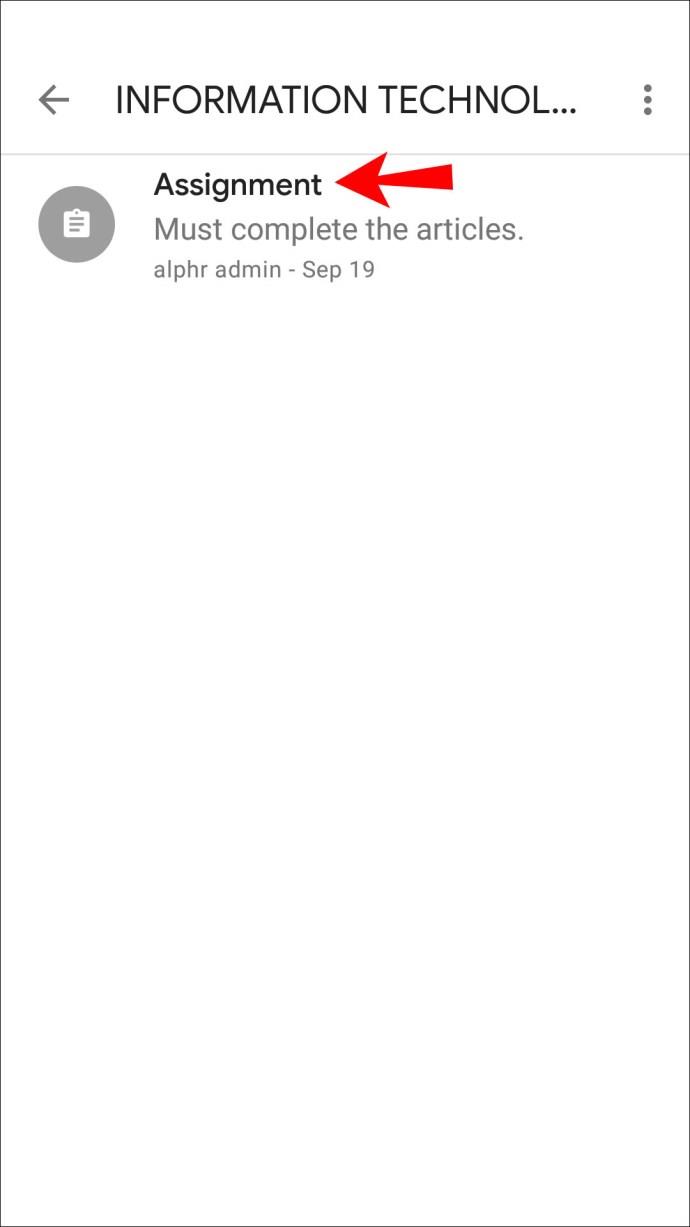
- यदि आप चाहें तो असाइनमेंट की जानकारी संपादित करें।
- अपना असाइनमेंट तुरंत पोस्ट करें, या शेड्यूल करने के लिए तीन बिंदुओं का चयन करें या इसे ड्राफ्ट के रूप में सहेजें।
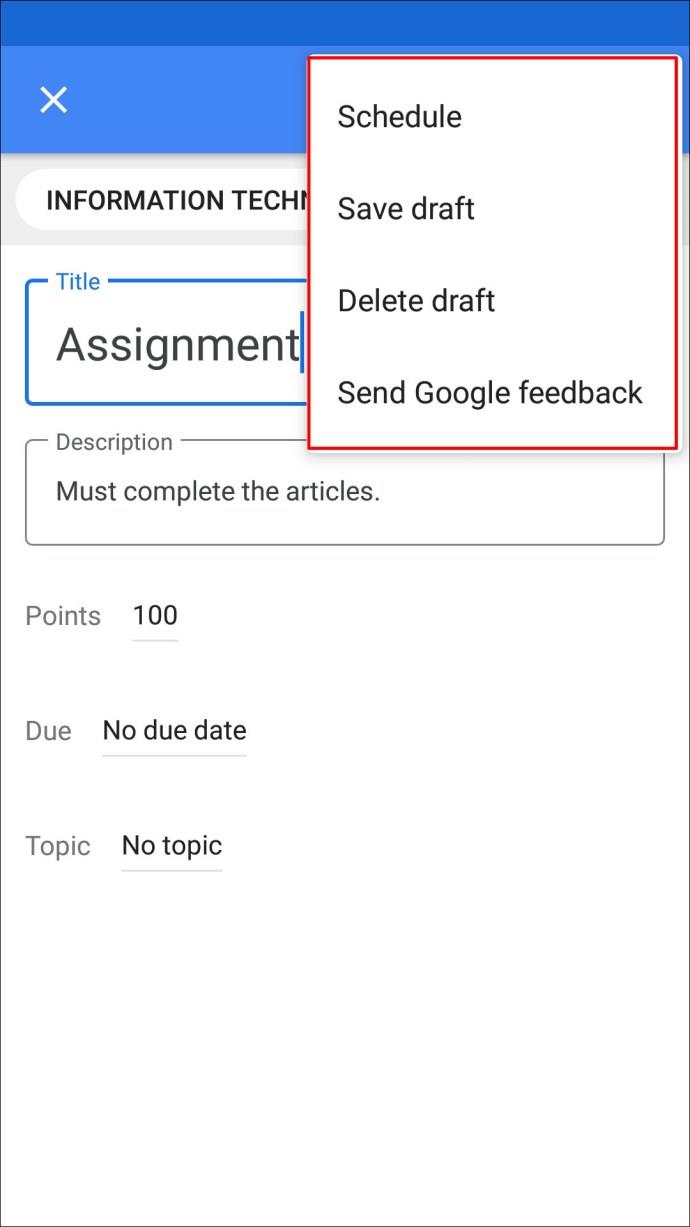
आईफोन पर गूगल क्लासरूम में असाइनमेंट की कॉपी कैसे बनाएं
आईफोन/आईपैड उपयोगकर्ता मौजूदा Google क्लासरूम असाइनमेंट कॉपी कर सकते हैं और इसे कक्षा के साथ साझा कर सकते हैं या इसे बाद के लिए सहेज सकते हैं। इसे करने के लिए नीचे दिए गए चरणों का पालन करें:
- Google क्लासरूम ऐप खोलें (या अगर आपके पास पहले से नहीं है तो इसे ऐप स्टोर से इंस्टॉल करें)।
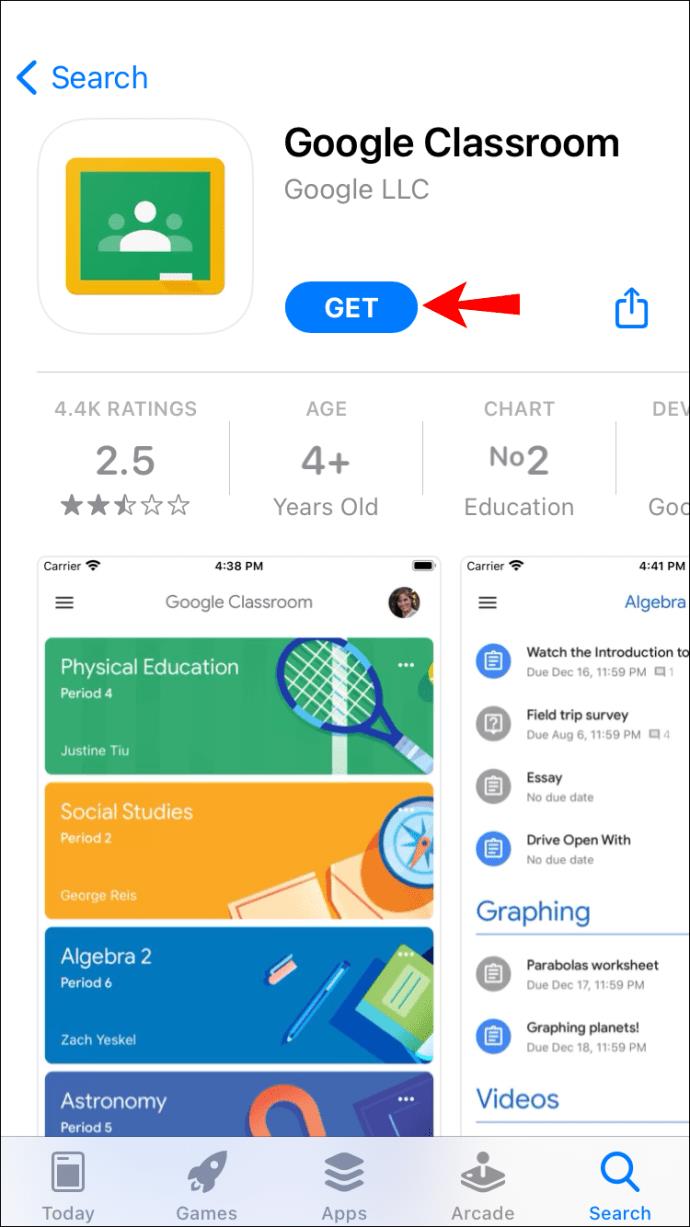
- उस कक्षा पर टैप करें जहाँ आप मौजूदा असाइनमेंट भेजेंगे।
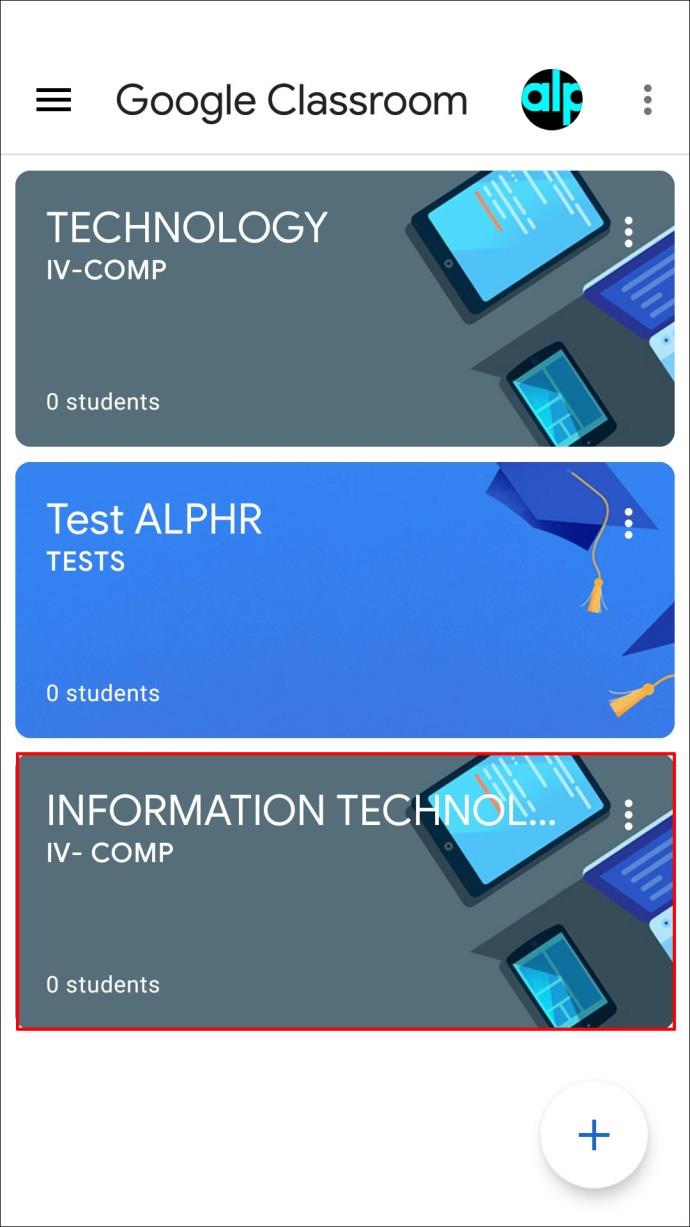
- "क्लासवर्क" पर टैप करें।
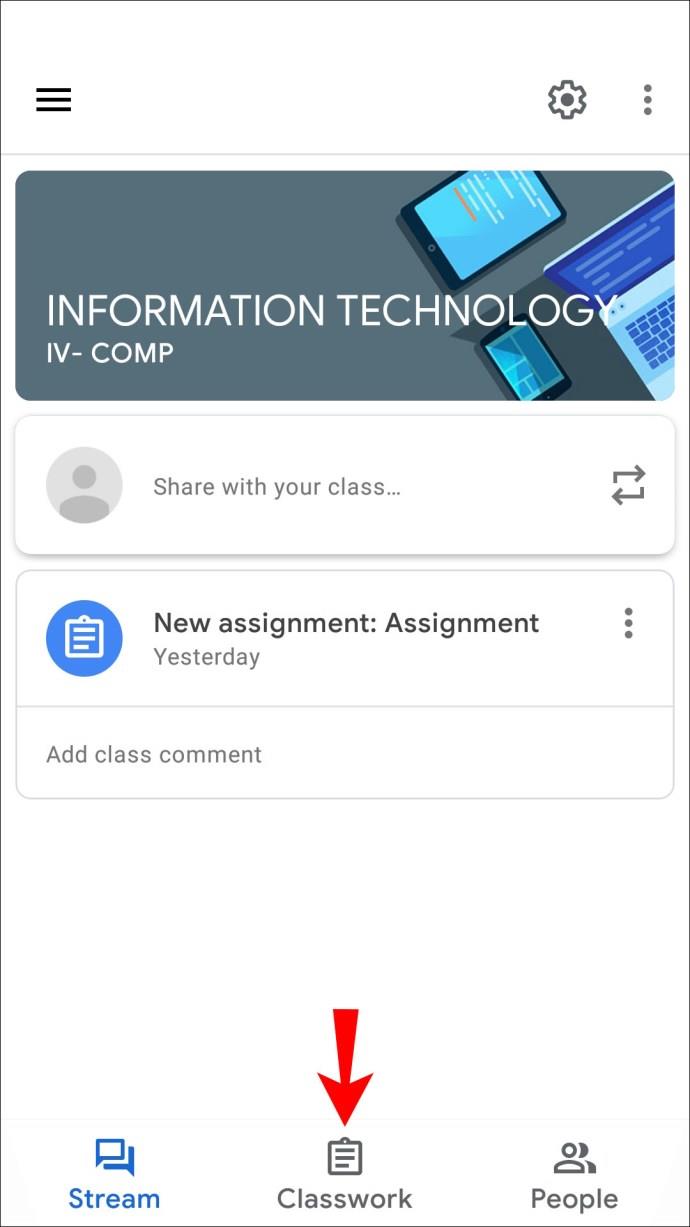
- धन चिह्न दबाएं और "पोस्ट का पुन: उपयोग करें" टैप करें।
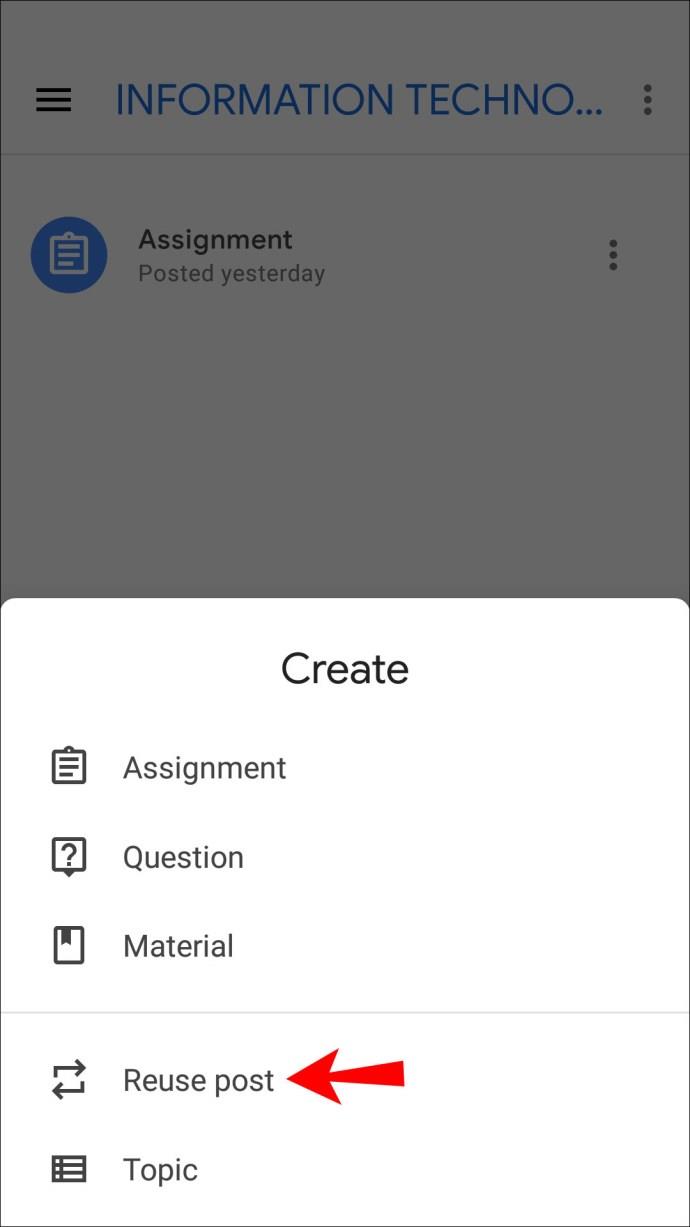
- वह वर्ग चुनें जिसमें असाइनमेंट है।
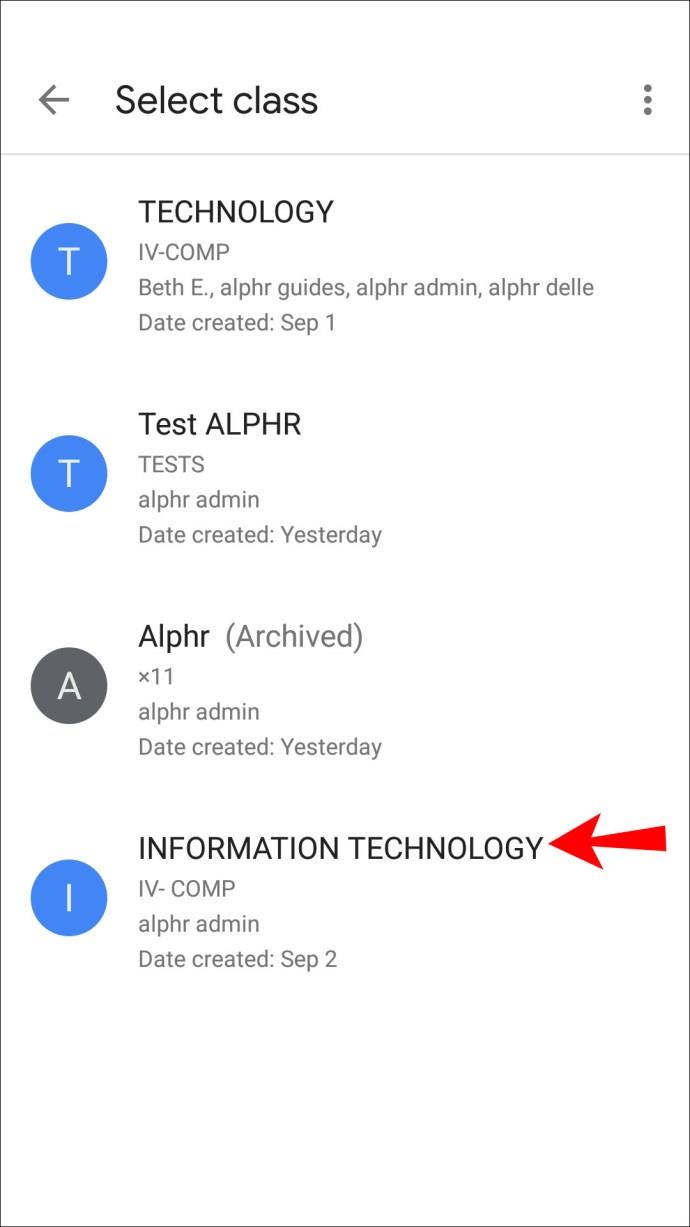
- कार्य का चयन करें।
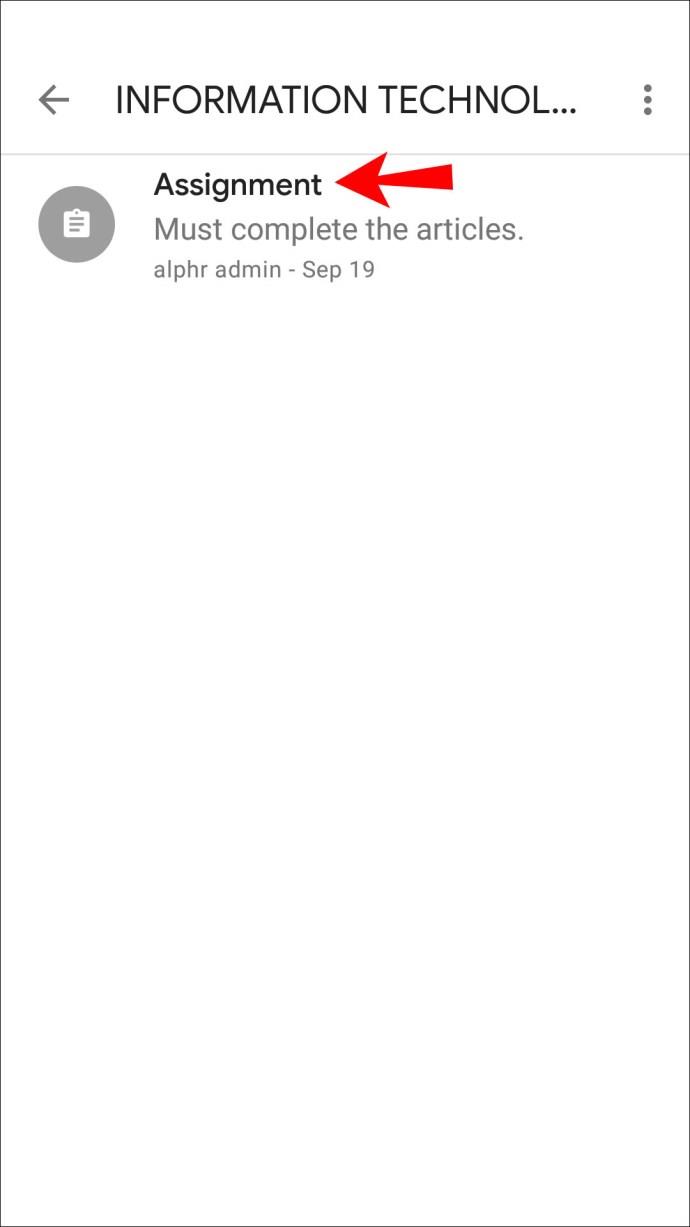
- यदि आवश्यक हो, तो जानकारी बदलें या मौजूदा अनुलग्नकों को संपादित करें।
- असाइनमेंट को तुरंत पोस्ट करें, इसे ड्राफ्ट के रूप में सेव करें, या इसे बाद के लिए शेड्यूल करें।
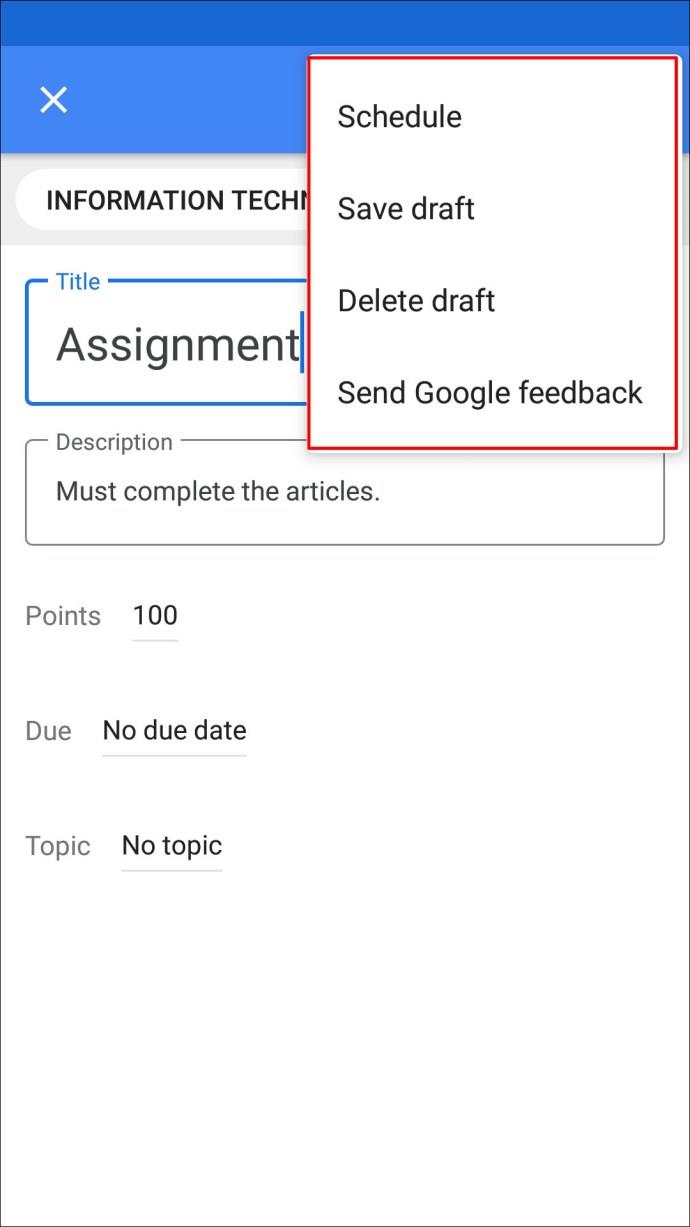
Google कक्षा के पास पेशकश करने के लिए बहुत कुछ है
सर्वश्रेष्ठ ऑनलाइन शिक्षण उपकरणों में से एक के रूप में, Google क्लासरूम आपको असाइनमेंट के संबंध में कई विकल्पों का लाभ उठाने की अनुमति देता है। यह आपके कंप्यूटर और फोन/टैबलेट दोनों पर उपलब्ध है, जो असाइनमेंट बनाना अधिक सुविधाजनक बनाता है। यदि आपने पहले ही एक असाइनमेंट बना लिया है, तो आप इसे आसानी से कॉपी कर सकते हैं और इसे एक अलग कक्षा में भेज सकते हैं, जो वास्तविक समय बचाने वाला हो सकता है।
हम आशा करते हैं कि इस लेख ने आपको Google कक्षा में असाइनमेंट करना सिखाया है। इसके साथ ही, हम आशा करते हैं कि आपने ऐप के उपयोगी विकल्पों के बारे में अतिरिक्त जानकारी सीख ली है।
क्या आपने कभी गूगल क्लासरूम का इस्तेमाल किया है? आपका पसंदीदा कौन सा विकल्प है? नीचे टिप्पणी अनुभाग में हमें बताओ।